Page 1
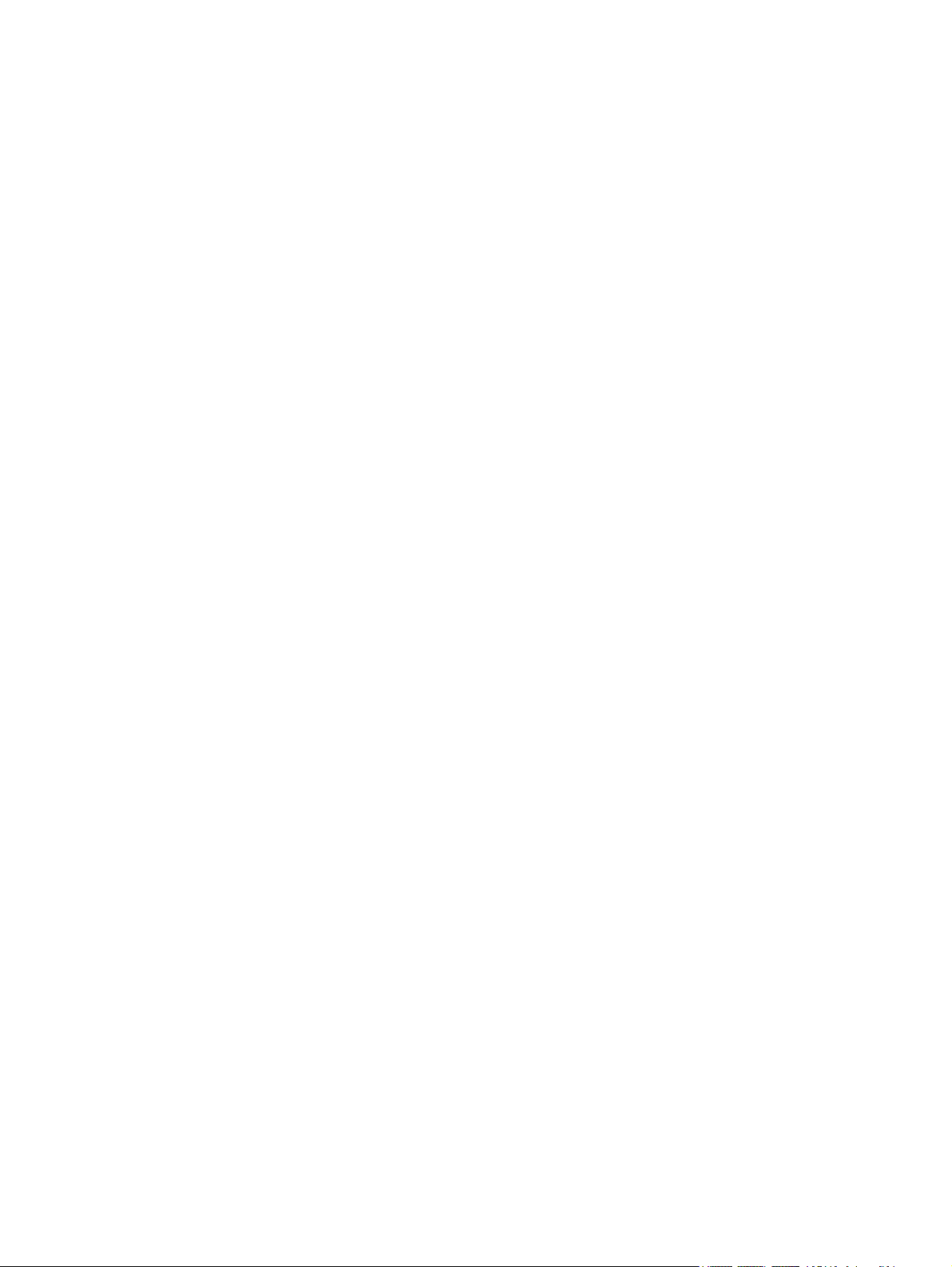
Manuel de l'utilisateur de l'ordinateur portable
HP
Page 2
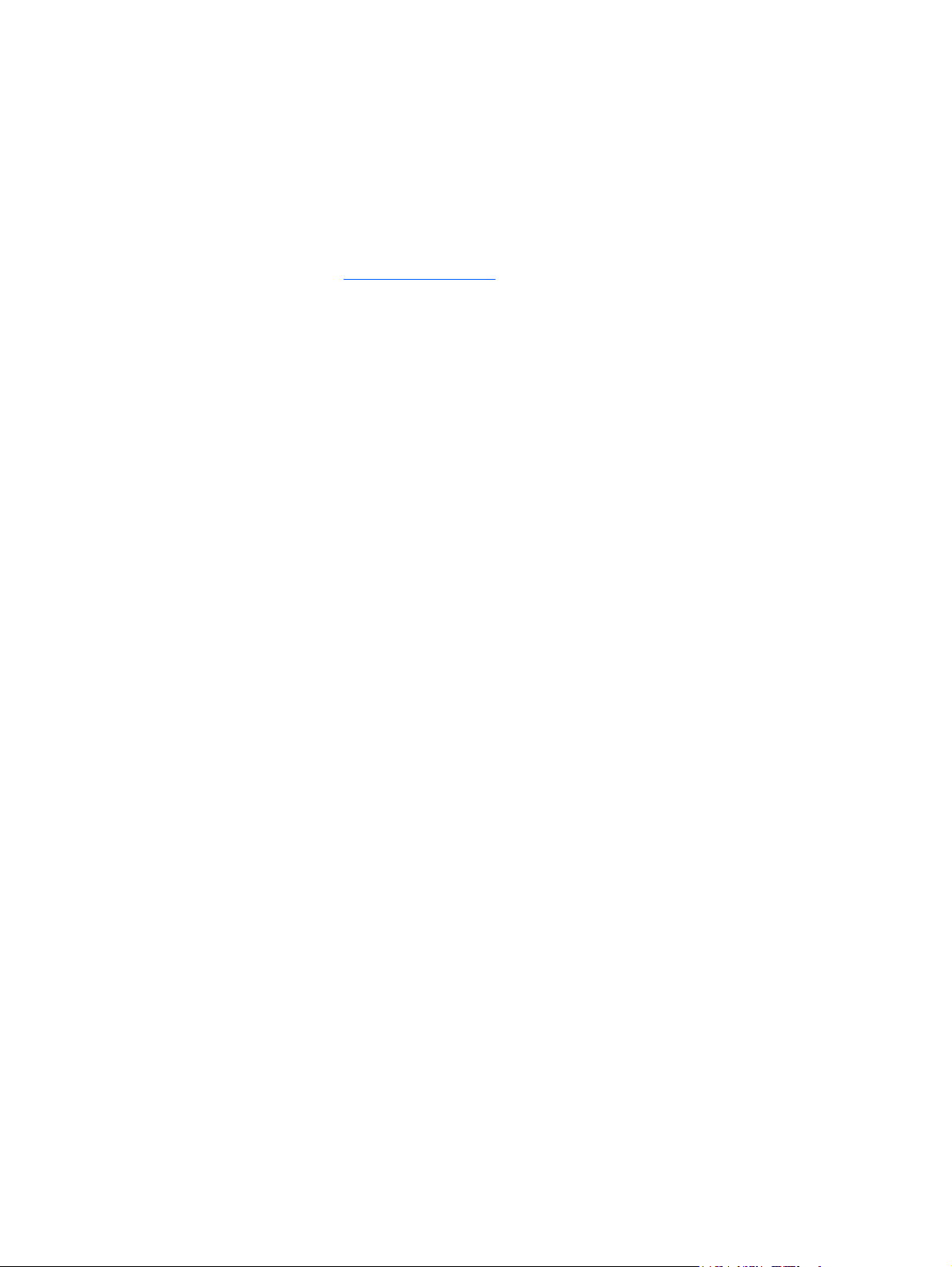
© Copyright 2009 Hewlett-Packard
Development Company, L.P.
Bluetooth est une marque détenue par son
propriétaire et utilisée sous licence par
Hewlett-Packard Company. Microsoft et
Windows sont des marques déposées de
Microsoft Corporation aux États-Unis. SD
Logo est une marque détenue par son
propriétaire.
Les informations contenues dans ce
document peuvent être modifiées sans
préavis. Les garanties relatives aux produits
et aux services HP sont décrites dans les
déclarations de garantie limitée expresse qui
les accompagnent. Aucun élément du
présent document ne peut être interprété
comme constituant une garantie
supplémentaire. HP ne saurait être tenu pour
responsable des erreurs ou omissions de
nature technique ou rédactionnelle qui
pourraient subsister dans le présent
document.
Deuxième édition : Décembre 2009
Première édition : Septembre 2009
Référence du document : 586038-052
Informations sur le produit
Ce manuel de l'utilisateur décrit des
fonctions communes à la plupart des
modèles. Cependant, certaines fonctions
peuvent ne pas être disponibles sur votre
ordinateur.
Pour obtenir une version à jour du Manuel de
l'utilisateur de l'ordinateur portable HP,
consultez le site Web HP à l'adresse
http://www.hp.com/support.
Page 3
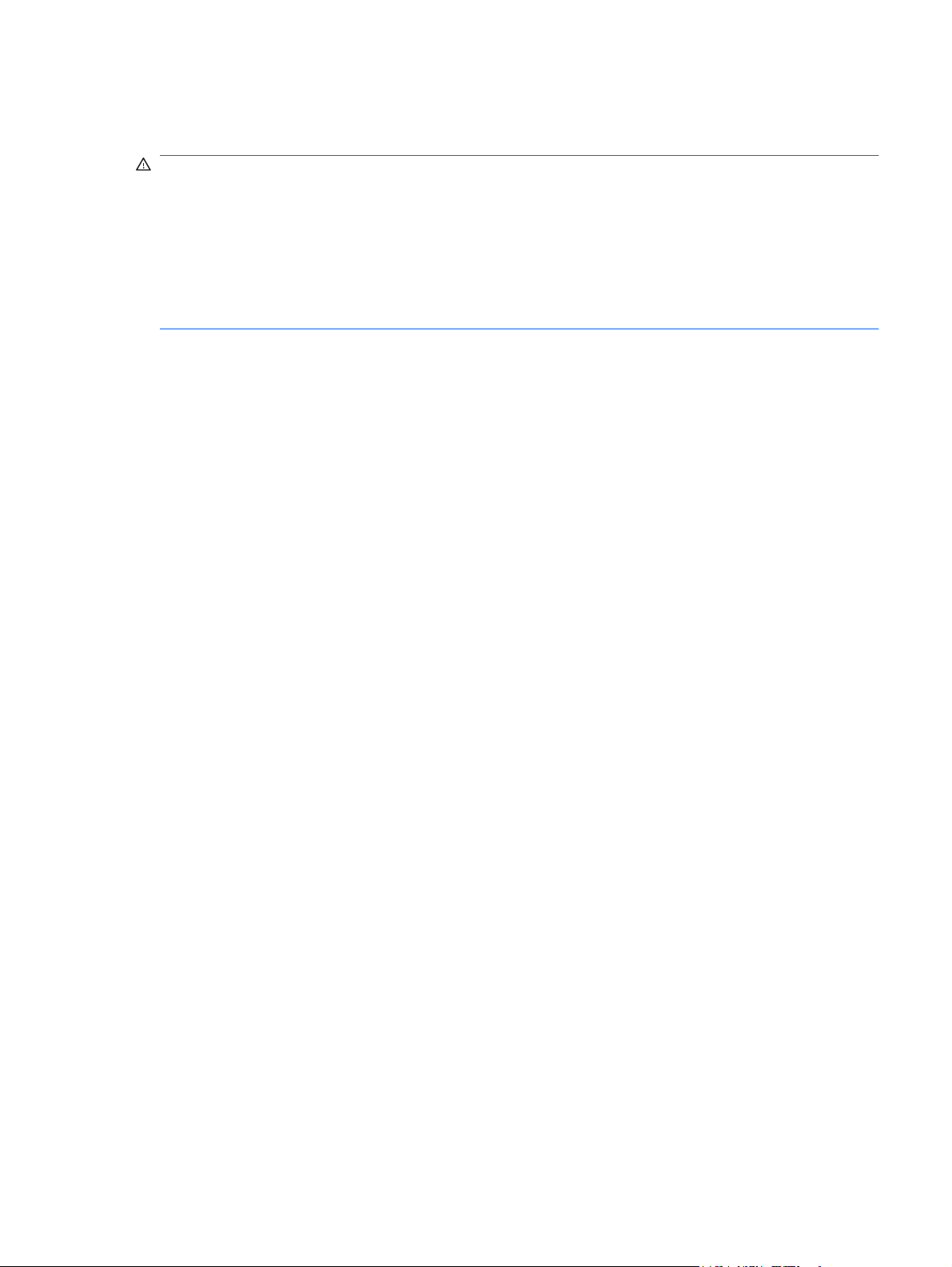
Avis d'avertissement sur la sécurité
AVERTISSEMENT ! Pour éviter tout risque de blessure liée à la chaleur ou tout risque de surchauffe
de l'ordinateur, ne le posez pas directement sur vos genoux et n'obstruez pas les ouvertures d'aération.
Utilisez toujours l'ordinateur sur une surface plane et rigide. La ventilation ne doit pas être entravée par
des éléments rigides, tels qu'une imprimante, ni par des éléments souples, tels que des coussins, un
vêtement ou un tapis. De même, l'adaptateur secteur ne doit rester en contact ni avec la peau ni avec
un élément souple, tel que des coussins, un vêtement ou un tapis lorsque l'ordinateur est en cours de
fonctionnement. L'ordinateur et l'adaptateur secteur sont conformes aux limites de température des
surfaces accessibles à l'utilisateur, définies par la norme internationale sur la sécurité du matériel
informatique (IEC 60950).
iii
Page 4
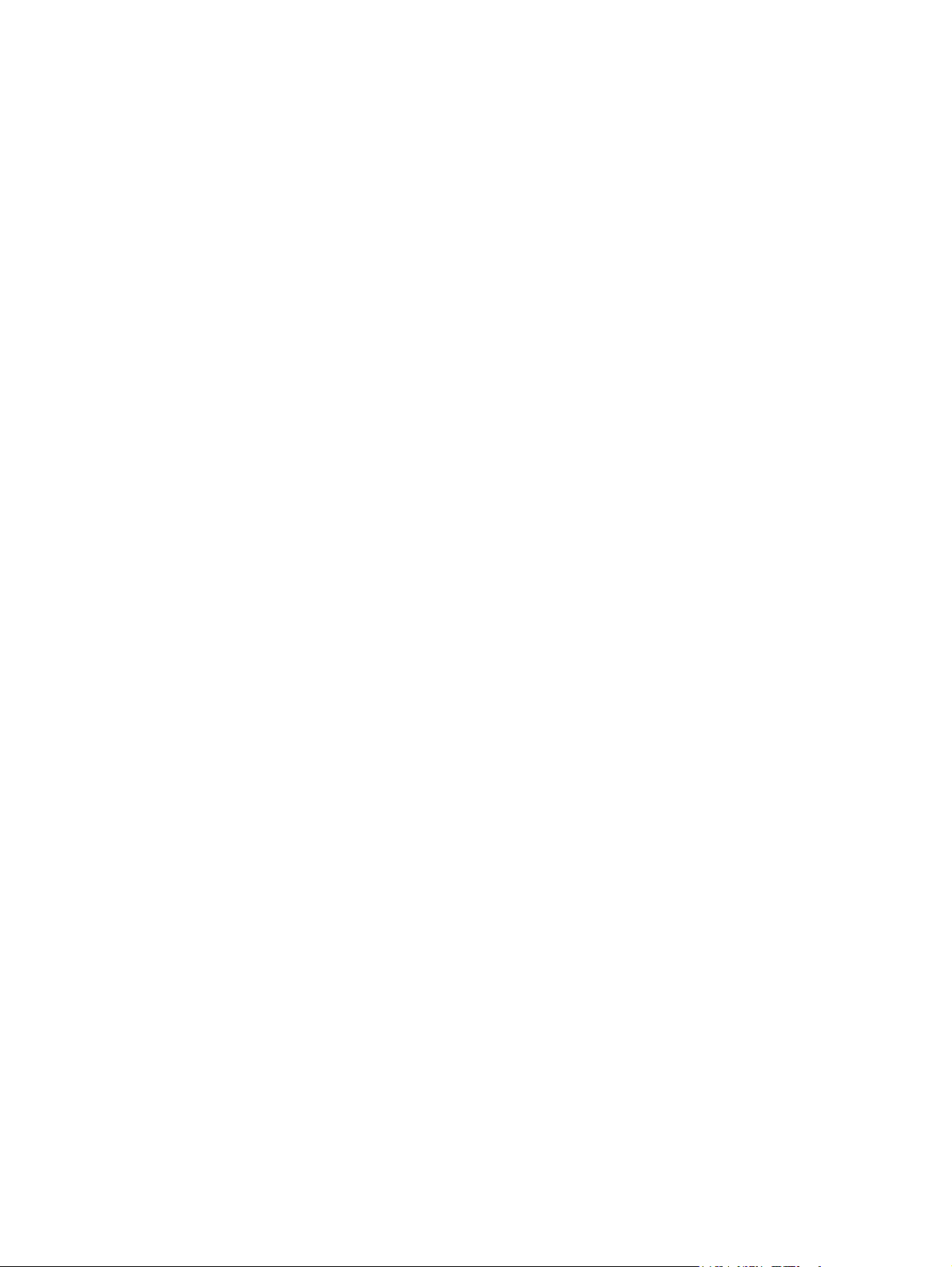
iv Avis d'avertissement sur la sécurité
Page 5
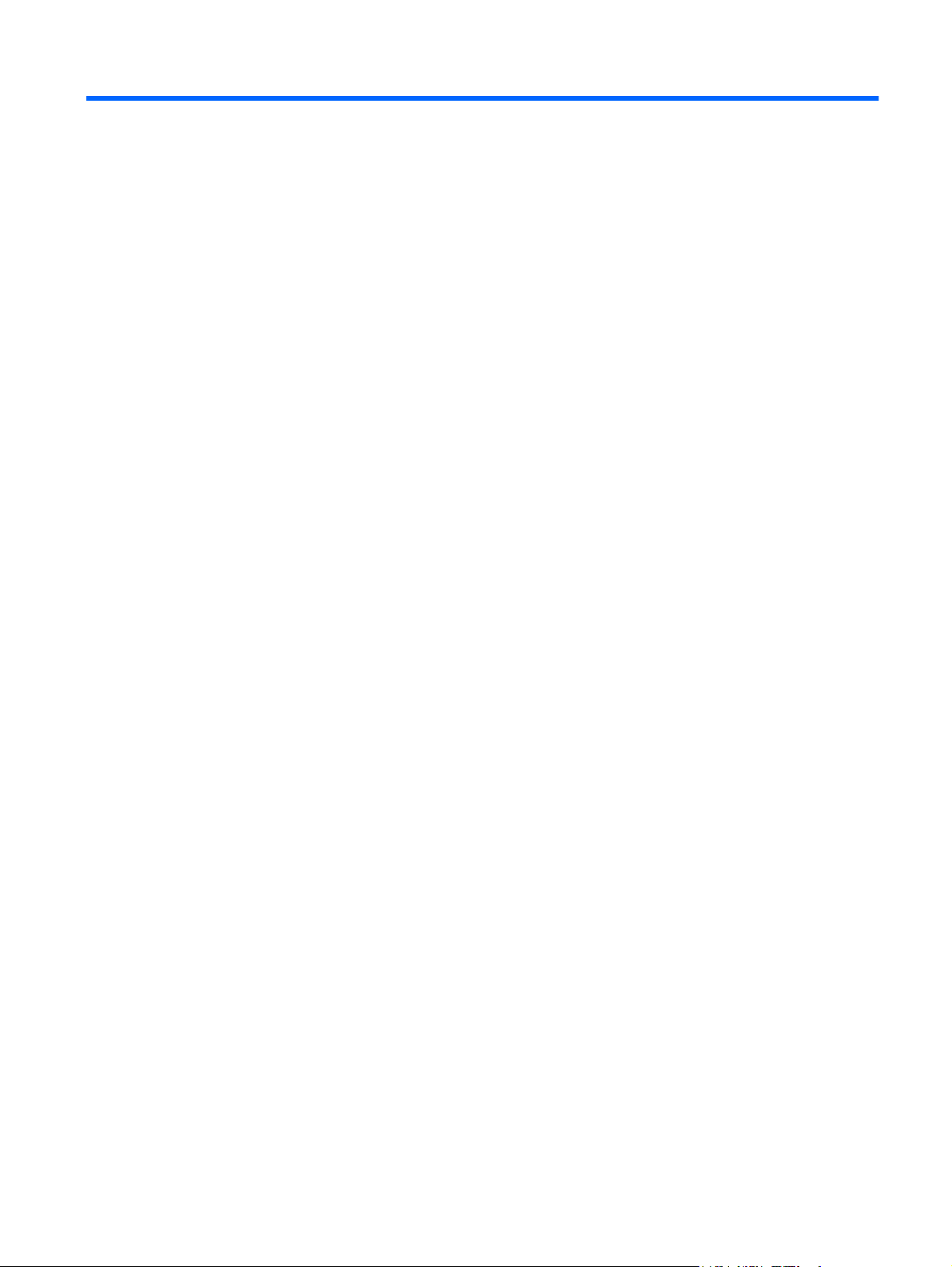
Sommaire
1 Utilisation de HP QuickWeb (certains modèles)
Démarrage de HP QuickWeb ............................................................................................................... 2
Désactivation et activation de HP QuickWeb ....................................................................................... 2
2 Composants matériels
Identification du matériel ...................................................................................................................... 3
Composants de la partie supérieure .................................................................................... 4
Pavé tactile .......................................................................................................... 4
Voyants ............................................................................................................... 5
Boutons ............................................................................................................... 6
Touches .............................................................................................................. 7
Composants du panneau avant ........................................................................................... 8
Composants du côté droit .................................................................................................... 9
Composants du côté gauche ............................................................................................. 10
Composants de l'écran ...................................................................................................... 11
Composants de la face inférieure ...................................................................................... 12
Antennes sans fil ............................................................................................................... 13
Autres éléments matériels ................................................................................................. 14
Identification des étiquettes ................................................................................................................ 15
3 Réseau local et sans fil
Utilisation de périphériques sans fil .................................................................................................... 16
Identification des icônes d'état du réseau et des périphériques sans fil ............................ 18
Utilisation des commandes des périphériques sans fil ...................................................... 18
Utilisation du bouton des périphériques sans fil ................................................................ 19
Utilisation du logiciel Wireless Assistant (certains modèles) ............................................. 19
Utilisation de HP Connection Manager (certains modèles) ............................................... 20
Utilisation des commandes du système d'exploitation ...................................................... 20
Utilisation d'un réseau WLAN ............................................................................................................. 21
Configuration d'un réseau WLAN ...................................................................................... 21
Protection de votre réseau WLAN ..................................................................................... 22
Connexion à un réseau WLAN .......................................................................................... 23
Accès à un autre réseau .................................................................................................... 23
Utilisation du module mobile à large bande HP (certains modèles) ................................................... 24
v
Page 6
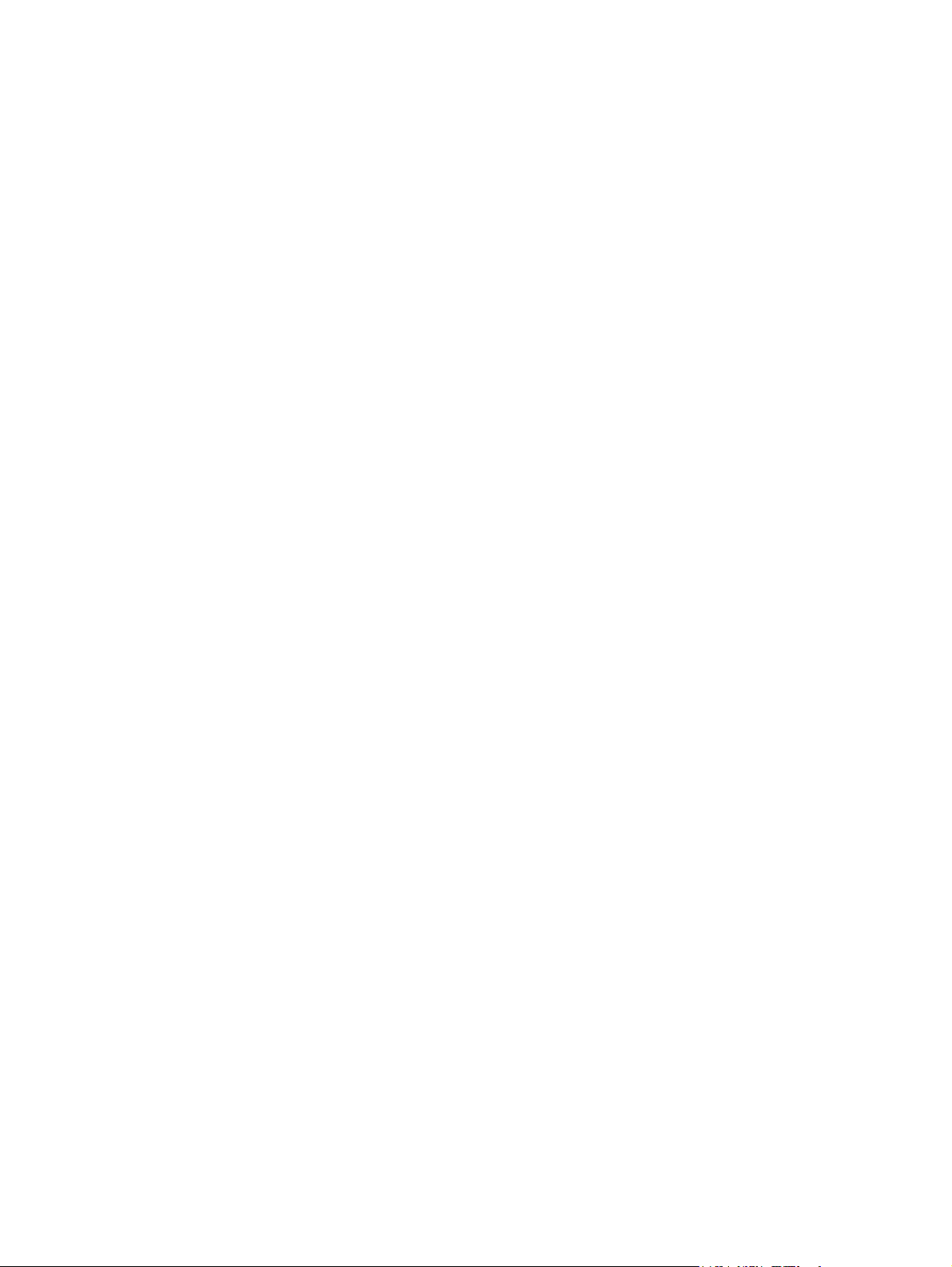
Utilisation de périphériques sans fil Bluetooth .................................................................................... 27
Résolution des problèmes de connexion sans fil ............................................................................... 28
Connexion à un réseau local (LAN) ................................................................................................... 31
4 Multimédia
Fonctions multimédia ......................................................................................................................... 32
Logiciels multimédia ........................................................................................................................... 36
Audio .................................................................................................................................................. 37
Vidéo .................................................................................................................................................. 38
Webcam ............................................................................................................................................. 40
Insertion d'une carte SIM ................................................................................................... 25
Retrait d'une carte SIM ...................................................................................................... 26
Bluetooth et partage de connexion Internet (ICS) ............................................................. 27
Impossible de se connecter au réseau WLAN ................................................................... 28
Impossible de se connecter à un réseau WLAN préféré ................................................... 29
L'icône du réseau WLAN n'apparaît pas ........................................................................... 29
Les codes de sécurité actuels du réseau WLAN ne sont pas disponibles ........................ 29
La connexion WLAN est très faible .................................................................................... 30
Impossible de se connecter au routeur sans fil ................................................................. 30
Identification de vos composants multimédia .................................................................... 33
Réglage du volume ............................................................................................................ 34
Utilisation de logiciels multimédia préinstallés ................................................................... 36
Installation des logiciels multimédia à partir d'Internet ...................................................... 36
Connexion de périphériques audio externes ..................................................................... 37
Vérification de vos fonctions audio .................................................................................... 37
Connexion d'un moniteur externe ou d'un projecteur ........................................................ 38
Connexion d'un périphérique HDMI ................................................................................... 39
Configuration des fonctions audio d'un périphérique HDMI (certains
modèles) ........................................................................................................... 39
5 Unités et périphériques externes
Unités ................................................................................................................................................. 41
Identification des unités installées ..................................................................................... 41
Manipulation des unités ..................................................................................................... 42
Amélioration des performances du disque dur .................................................................. 43
Utilisation du défragmenteur de disque ............................................................. 43
Utilisation du nettoyage de disque .................................................................... 43
Réinstallation du disque dur dans le compartiment du disque dur .................................... 44
Utilisation d'unités externes ............................................................................................... 47
Connexion d'unités externes en option ............................................................. 48
Partage d'unités optiques .................................................................................................. 48
Périphériques externes ...................................................................................................................... 49
Utilisation d'un périphérique USB ...................................................................................... 49
vi
Page 7
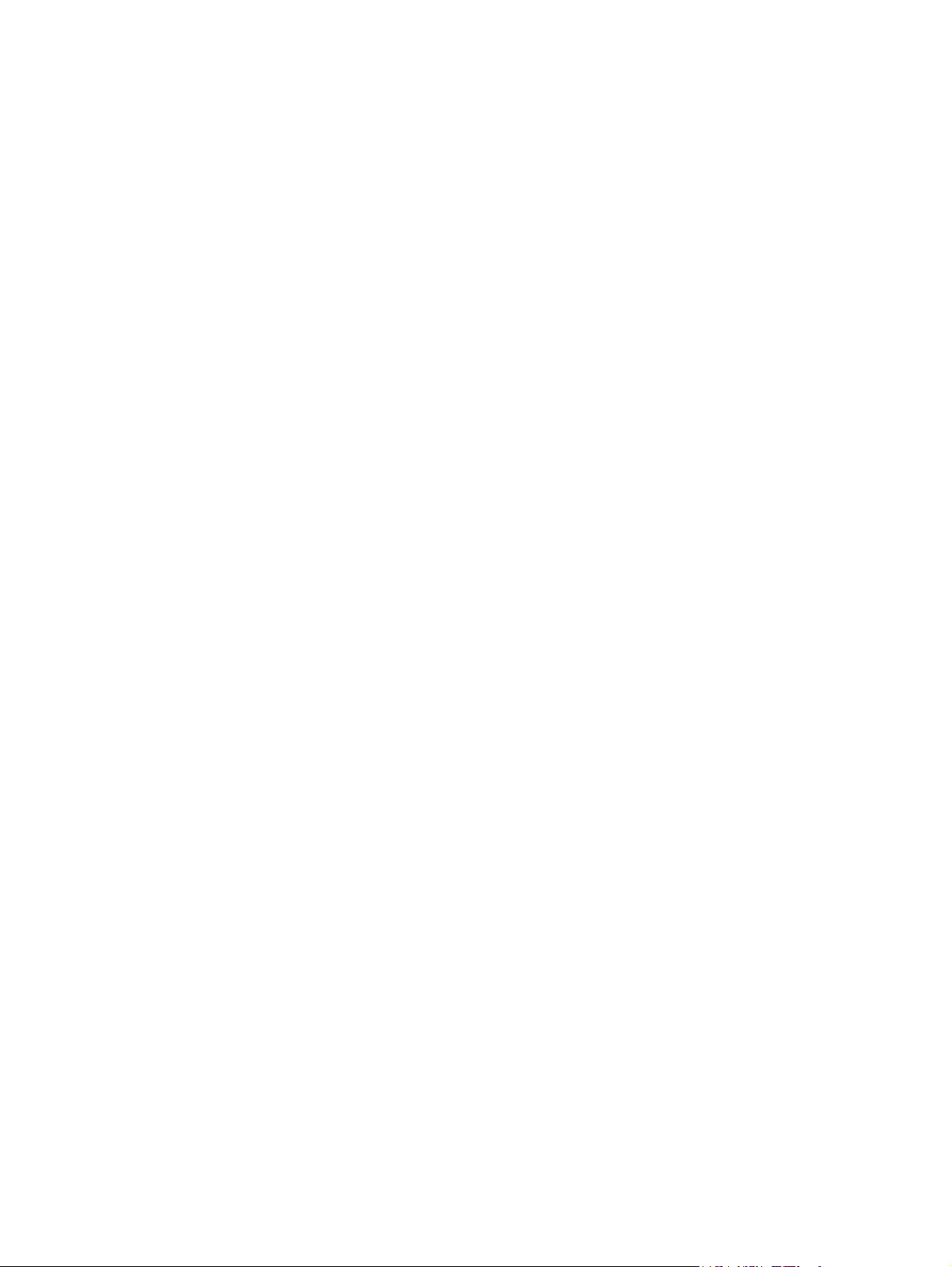
Connexion d'un périphérique USB .................................................................... 49
Retrait d'un périphérique USB ........................................................................... 50
Utilisation de cartes compatibles avec le connecteur de carte numérique ........................ 50
Insertion d'une carte numérique ........................................................................ 50
Retrait d'une carte numérique ........................................................................... 51
6 Modules mémoire
7 Périphériques de pointage et clavier
Définition des préférences du périphérique de pointage .................................................................... 56
Utilisation des périphériques de pointage .......................................................................................... 56
Utilisation du pavé tactile ................................................................................................... 56
Connexion d'une souris externe ........................................................................................ 56
Utilisation du clavier ........................................................................................................................... 57
Utilisation des touches d'activation .................................................................................... 57
Activation du mode veille .................................................................................. 58
Basculement de l'affichage de l'image .............................................................. 58
Réduction de la luminosité de l'écran ................................................................ 60
Augmentation de la luminosité de l'écran .......................................................... 60
Initialisation de QuickLock ................................................................................. 60
Désactivation du volume des haut-parleurs ...................................................... 60
Diminution du volume des haut-parleurs ........................................................... 60
Augmentation du volume des haut-parleurs ..................................................... 60
8 Gestion de l'alimentation
Définition des options d'alimentation .................................................................................................. 61
Utilisation des états d'économie d'énergie ......................................................................... 61
Utilisation de la jauge de batterie ....................................................................................... 62
Utilisation des modes d'alimentation .................................................................................. 63
Définition d'une protection par mot de passe pour quitter la mise en veille ....................... 64
Utilisation de l'alimentation secteur externe ....................................................................................... 65
Connexion de l'adaptateur secteur .................................................................................... 66
Test d’un adaptateur secteur ............................................................................................. 66
Utilisation de la charge de la batterie ................................................................................................. 67
Recherche d'informations sur la batterie dans le Centre d'aide et de support .................. 67
Utilisation du contrôle de la batterie ................................................................................... 67
Affichage de la charge de batterie restante ....................................................................... 69
Insertion ou retrait de la batterie ........................................................................................ 69
Activation et désactivation du mode veille ........................................................ 61
Activation et désactivation du mode veille prolongée ....................................... 62
Affichage du mode d'alimentation actuel ........................................................... 63
Sélection d'un mode d'alimentation différent ..................................................... 63
Personnalisation des modes d'alimentation ...................................................... 63
vii
Page 8

Charge d'une batterie ........................................................................................................ 70
Optimisation de la durée de décharge de la batterie ......................................................... 71
Gestion des niveaux bas de batterie ................................................................................. 71
Identification des niveaux bas de batterie ......................................................... 71
Résolution d'un niveau bas de batterie ............................................................. 72
Résolution d'un niveau bas de batterie lorsqu'une alimentation
externe est disponible ....................................................................... 72
Résolution d'un niveau bas de batterie lorsqu'une batterie chargée
est disponible .................................................................................... 72
Résolution d'un niveau bas de batterie lorsqu'aucune source
d'alimentation n'est disponible .......................................................... 72
Résolution d'un niveau bas de batterie lorsque l'ordinateur ne peut
pas quitter le mode veille prolongée ................................................. 72
Calibrage de la batterie ...................................................................................................... 73
Étape 1 : Charge complète de la batterie .......................................................... 73
Étape 2 : Désactivation du mode veille ou veille prolongée .............................. 73
Étape 3 : Décharge de la batterie ..................................................................... 75
Étape 4 : Recharge complète de la batterie ...................................................... 75
Étape 5 : Réactivation du mode veille ou veille prolongée ................................ 76
Économie d'énergie de la batterie ..................................................................................... 77
Stockage d'une batterie ..................................................................................................... 77
Mise au rebut d'une batterie usagée ................................................................................. 77
Mise hors tension de l'ordinateur ....................................................................................................... 78
9 Sécurité
Protection de l'ordinateur ................................................................................................................... 79
Utilisation de mots de passe .............................................................................................................. 80
Définition de mots de passe sous Windows ...................................................................... 80
Définition de mots de passe dans l'utilitaire de configuration de l'ordinateur .................... 82
Utilisation d'un logiciel antivirus .......................................................................................................... 85
Utilisation d'un logiciel de pare-feu ..................................................................................................... 85
Installation de mises à jour critiques .................................................................................................. 86
10 Mises à jour de logiciel
Mise à jour du BIOS ........................................................................................................................... 88
Identification de la version du BIOS ................................................................................... 88
Téléchargement d'une mise à jour du BIOS ...................................................................... 88
Mise à jour des logiciels et pilotes ...................................................................................................... 90
Mot de passe administrateur ............................................................................. 82
Gestion d'un mot de passe administrateur ....................................... 83
Saisie d'un mot de passe administrateur .......................................... 83
Mot de passe de mise sous tension .................................................................. 83
Gestion d'un mot de passe de mise sous tension ............................ 84
Saisie d'un mot de passe de mise sous tension ............................... 84
viii
Page 9
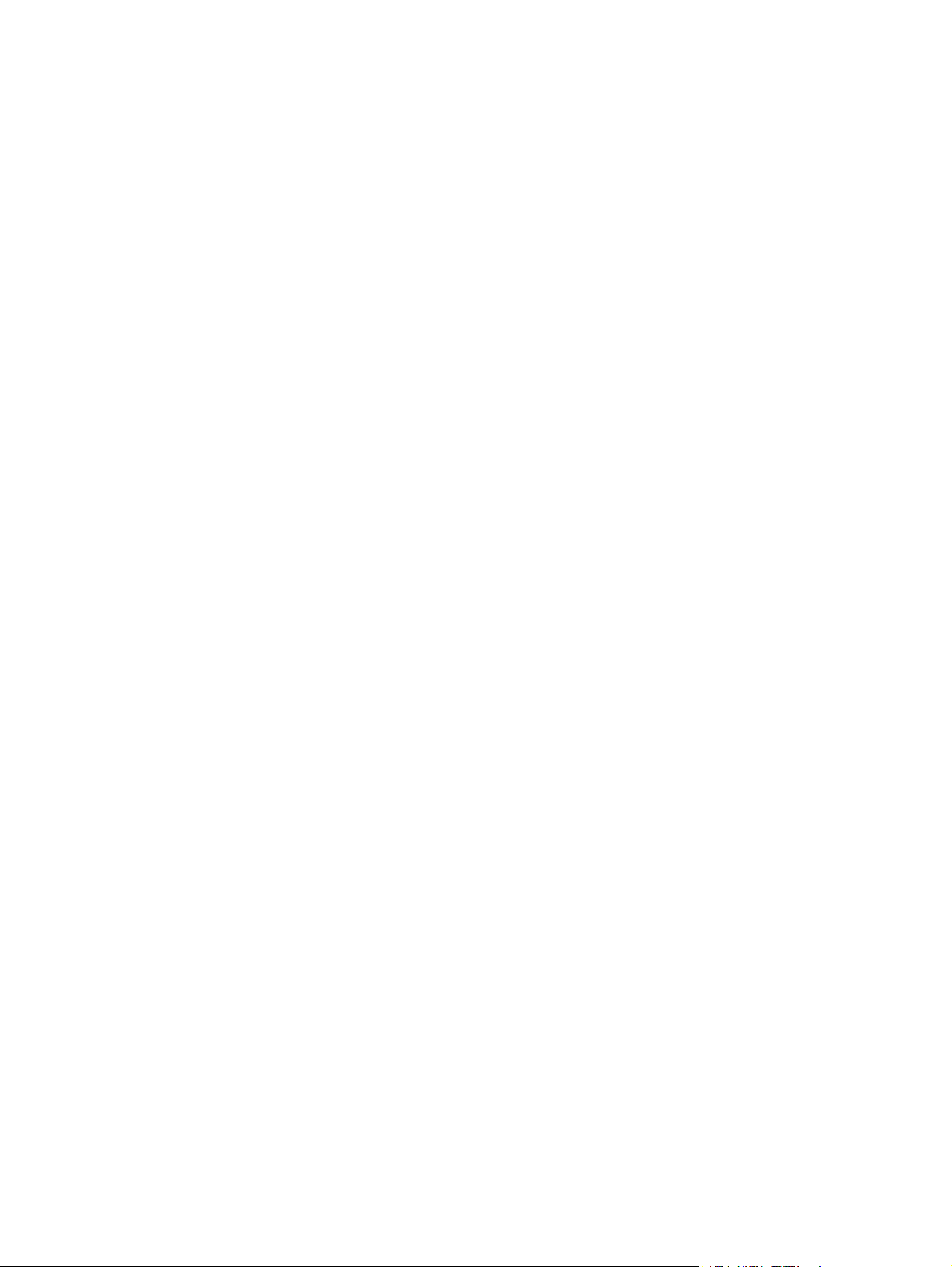
11 Utilitaire de configuration (BIOS)
Démarrage de l'utilitaire de configuration ........................................................................................... 91
Utilisation de l'utilitaire de configuration ............................................................................................. 92
Changement de langue de l'utilitaire de configuration ....................................................... 92
Navigation et sélection dans l'utilitaire de configuration .................................................... 92
Affichage des informations système .................................................................................. 92
Restauration des paramètres par défaut dans l'utilitaire de configuration ......................... 93
Sortie de l'utilitaire de configuration ................................................................................... 94
Menus de l'utilitaire de configuration .................................................................................................. 94
Menu Principal ................................................................................................................... 94
Menu Sécurité .................................................................................................................... 94
Menu Configuration du système ........................................................................................ 95
Menu Diagnostic ................................................................................................................ 95
Index ................................................................................................................................................................... 96
ix
Page 10
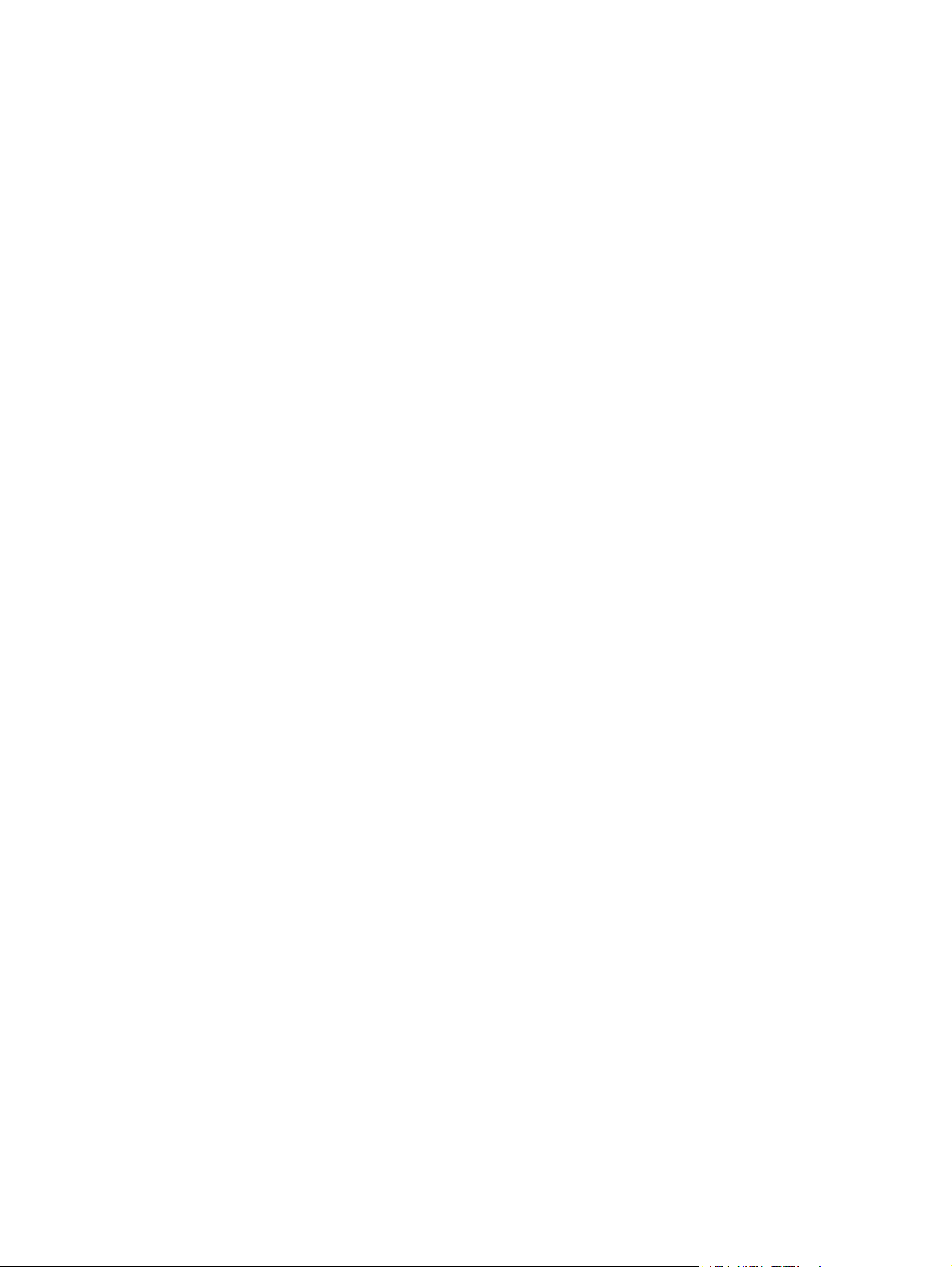
x
Page 11
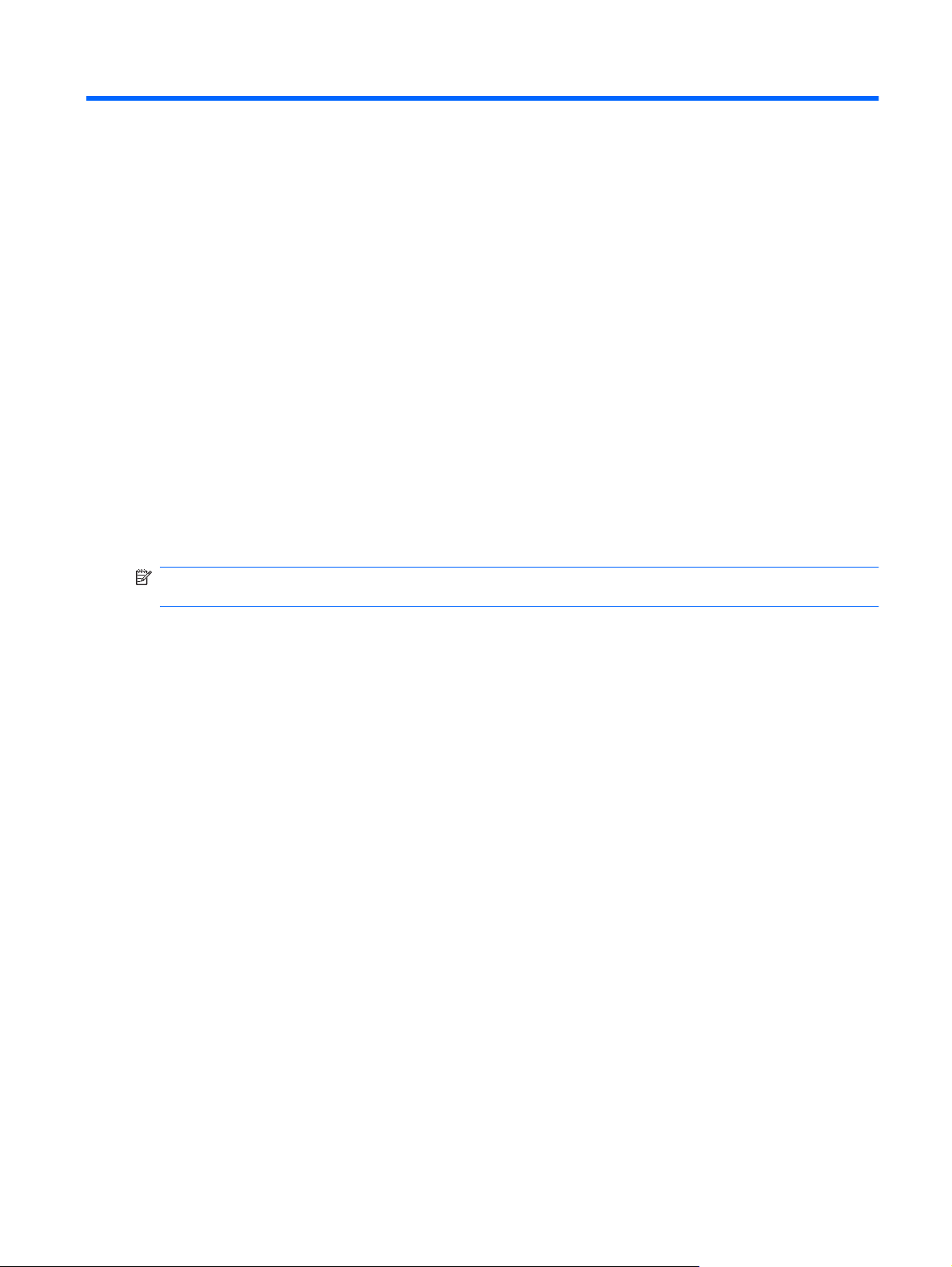
1 Utilisation de HP QuickWeb
(certains modèles)
Le système d'exploitation installé sur votre ordinateur est Windows®. Votre ordinateur peut également
être équipé de HP QuickWeb (certains modèles).
®
Le système d'exploitation Microsoft
●
périphériques et les logiciels de votre ordinateur.
Si votre ordinateur est équipé de HP QuickWeb, il vous permet d'accéder rapidement à Internet,
●
de visionner des photos numériques, d'écouter de la musique ou de communiquer par e-mail,
messagerie instantanée ou Skype (certains modèles), sans pour cela démarrer le système
d'exploitation. HP QuickWeb est également qualifié de logiciel de démarrage instantané.
REMARQUE : Vous pouvez accéder à l'aide du logiciel HP QuickWeb en cliquant sur l'icône d'aide
de la zone de notification.
Windows affiche le bureau et contrôle le matériel, les
1
Page 12
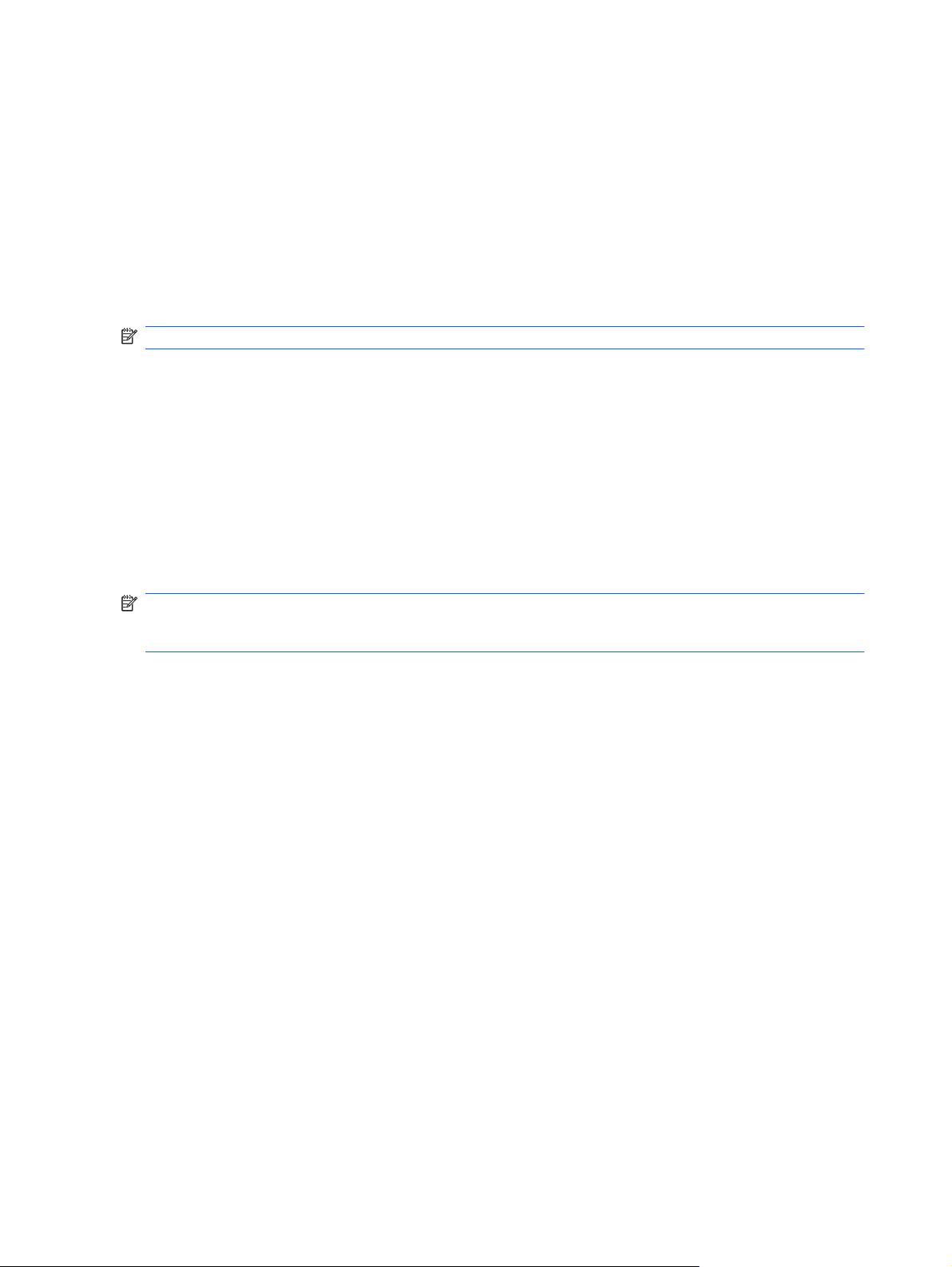
Démarrage de HP QuickWeb
Pour démarrer HP QuickWeb :
1. Mettez votre ordinateur sous tension. L'écran de HP QuickWeb s'ouvre.
2. Cliquez sur une icône de l'écran de HP QuickWeb pour démarrer un programme.
Pour démarrer HP QuickWeb depuis Microsoft Windows :
Cliquez sur Démarrer, cliquez sur la flèche en regard du bouton Arrêter, puis sélectionnez
▲
Redémarrer. Votre ordinateur redémarre et affiche la page d'accueil de HP QuickWeb.
REMARQUE : Pour en savoir plus sur HP QuickWeb, reportez-vous à l'aide du logiciel.
Désactivation et activation de HP QuickWeb
Pour désactiver ou réactiver HP QuickWeb depuis le système d'exploitation Windows :
1. Cliquez sur Démarrer, Tous les programmes, puis sélectionnez HP QuickWeb. Le dossier HP
QuickWeb Installer (Programme d'installation de HP QuickWeb) apparaît. Cliquez sur HP
QuickWeb Configuration Tool (Outil de configuration de HP QuickWeb).
2. Cochez la case Enable HP QuickWeb (Activer HP QuickWeb).
3. Cliquez sur OK.
REMARQUE : Vous pouvez également ouvrir l'outil de configuration de HP QuickWeb en
sélectionnant Démarrer, Panneau de configuration, puis en cliquant sur la flèche Afficher par.
Sélectionnez Grandes icônes ou Petites icônes pour repérer l'outil de configuration de HP QuickWeb.
2 Chapitre 1 Utilisation de HP QuickWeb (certains modèles)
Page 13
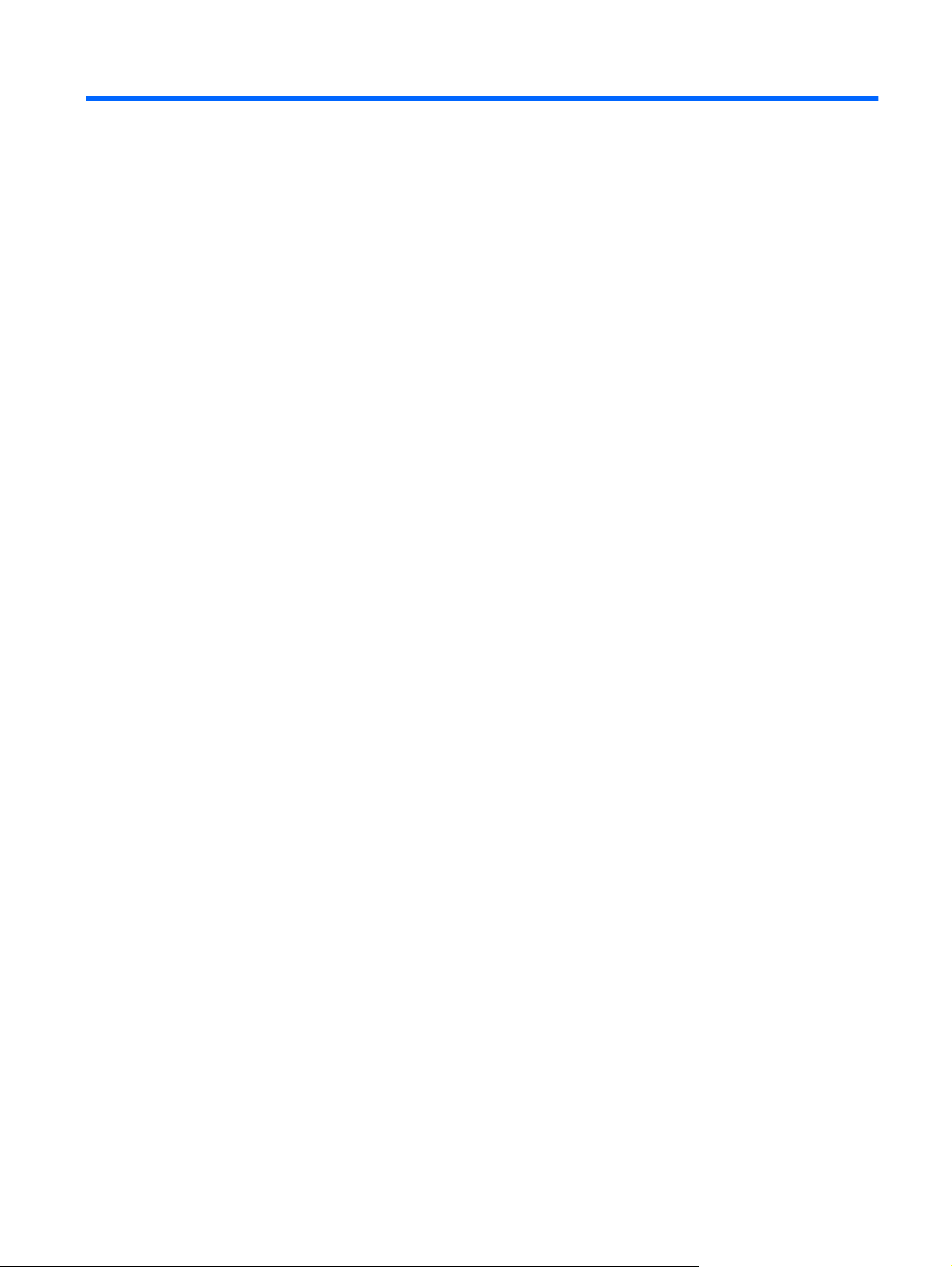
2 Composants matériels
Identification du matériel
Les éléments inclus avec l'ordinateur peuvent varier en fonction de la région et du modèle. Les
illustrations figurant dans ce chapitre présentent les fonctions standard incluses sur la plupart des
modèles d'ordinateurs.
Pour afficher la liste du matériel installé dans l'ordinateur :
1. Sélectionnez Démarrer > Panneau de configuration > Système et sécurité.
2. Dans la zone Système, cliquez sur Gestionnaire de périphériques.
Vous pouvez également ajouter du matériel ou modifier les configurations des périphériques à l'aide du
Gestionnaire de périphériques.
Identification du matériel 3
Page 14
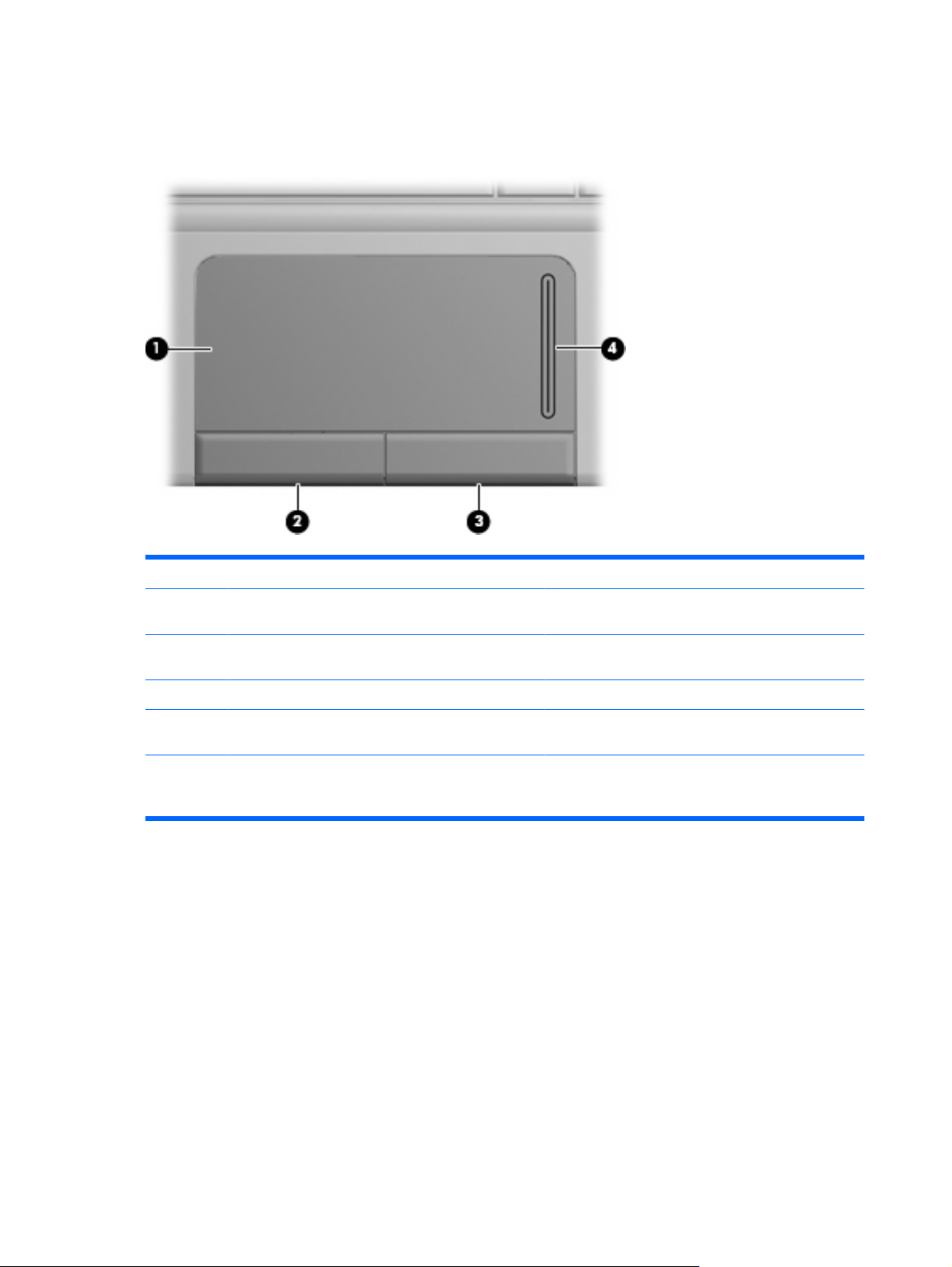
Composants de la partie supérieure
Pavé tactile
Composant Description
(1) Pavé tactile* Permet de déplacer le pointeur pour sélectionner ou
activer des éléments à l'écran.
(2) Bouton gauche du pavé tactile* Fonctionne comme le bouton gauche d'une souris
(3) Bouton droit du pavé tactile* Fonctionne comme le bouton droit d'une souris externe.
(4) Zone de défilement du pavé tactile Permet d'effectuer un défilement vers le haut ou vers le
*Ce tableau décrit les réglages par défaut. Pour afficher ou modifier les préférences des périphériques de pointage, sélectionnez
Démarrer > Périphériques et imprimantes. Cliquez ensuite avec le bouton droit sur le périphérique correspondant à votre
ordinateur, puis sélectionnez Souris.
externe.
bas.
4 Chapitre 2 Composants matériels
Page 15
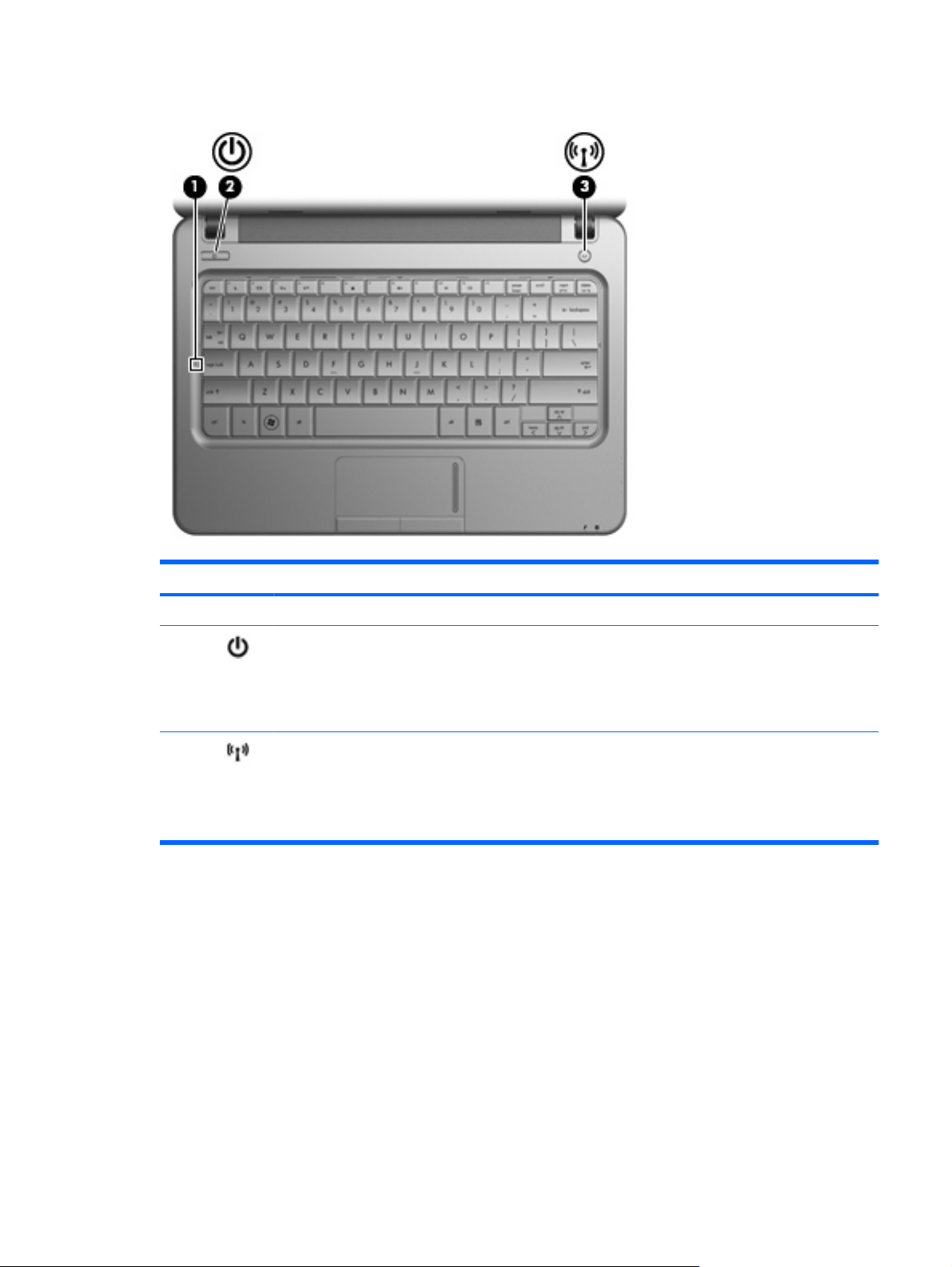
Voyants
Composant Description
(1) Voyant verr maj Allumé : Le verrouillage des majuscules est activé.
(2) Voyant d'alimentation
(3) Voyant des périphériques sans fil
Allumé : L'ordinateur est sous tension.
●
Clignotant : L'ordinateur est en veille.
●
Éteint : L'ordinateur est hors tension ou en
●
veille prolongée.
Allumé : Un appareil sans fil intégré, tel qu'un
●
périphérique de réseau local sans fil (WLAN)
et/ou un périphérique Bluetooth
Éteint : Tous les périphériques sans fil sont
●
désactivés.
®
, est activé.
Identification du matériel 5
Page 16
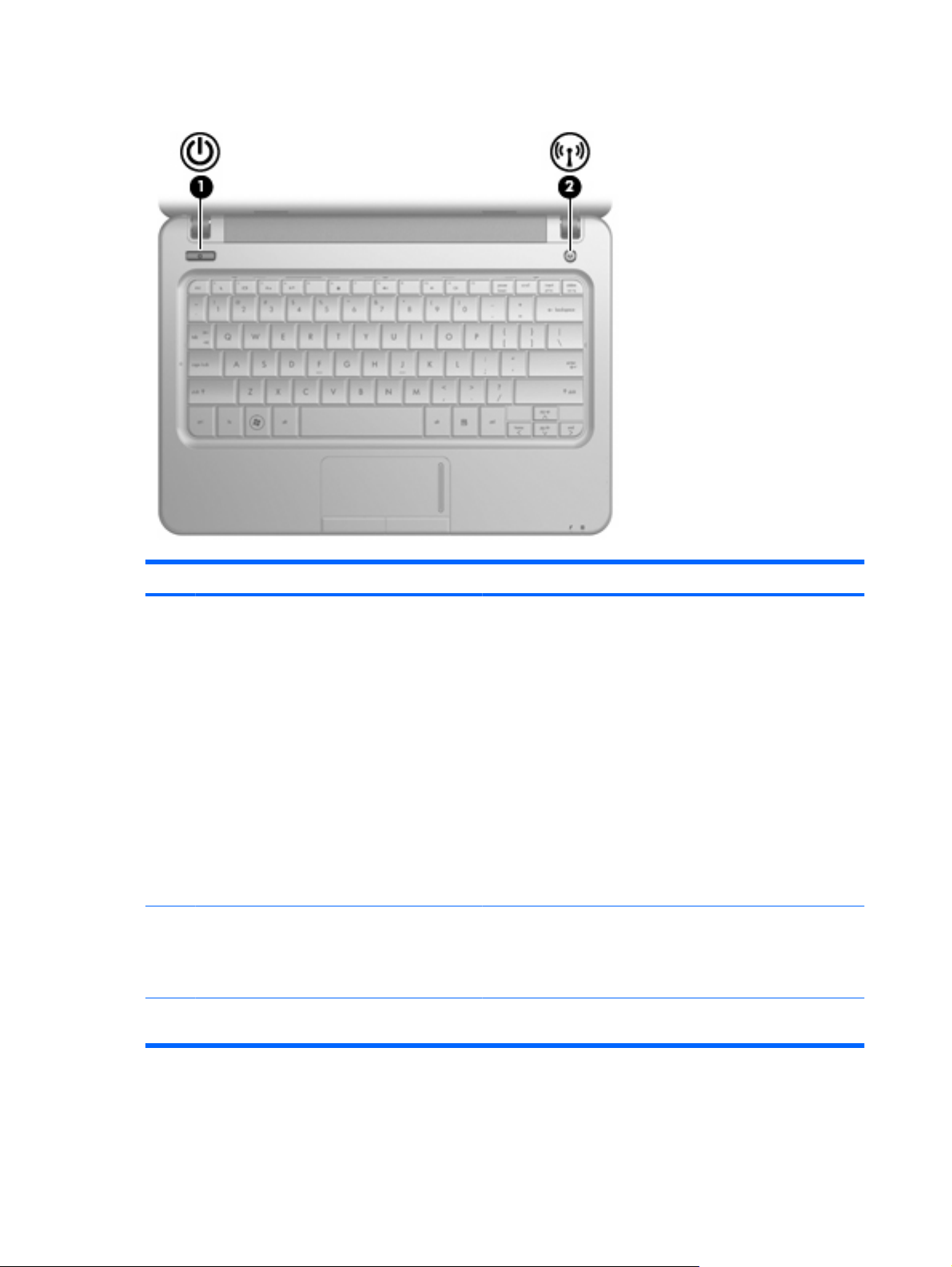
Boutons
Composant Description
(1) Interrupteur d'alimentation*
(2) Bouton des périphériques sans fil Permet d'activer ou de désactiver la fonctionnalité sans fil, mais ne
*Ce tableau décrit les réglages par défaut. Pour des informations sur le changement des réglages par défaut, reportez-vous
aux manuels d'utilisation contenus dans le Centre d'aide et de support.
Lorsque l'ordinateur est hors tension, appuyez sur cet
●
interrupteur pour le mettre sous tension.
Lorsque l'ordinateur est sous tension, appuyez brièvement
●
sur cet interrupteur pour activer le mode veille.
Lorsque l'ordinateur est en veille, appuyez brièvement sur cet
●
interrupteur pour quitter ce mode.
Lorsque l'ordinateur est en veille prolongée, appuyez
●
brièvement sur cet interrupteur pour quitter ce mode.
Si le système cesse de répondre et que vous ne pouvez pas
l'éteindre à l'aide des procédures d'arrêt de Windows
sur l'interrupteur d'alimentation pendant 5 secondes.
Pour plus d'informations sur les paramètres d'alimentation,
sélectionnez Démarrer > Panneau de configuration > Système
et sécurité > Options d'alimentation.
crée pas de connexion sans fil.
REMARQUE : Pour établir une connexion sans fil, un réseau
sans fil doit déjà être configuré.
®
, appuyez
6 Chapitre 2 Composants matériels
Page 17
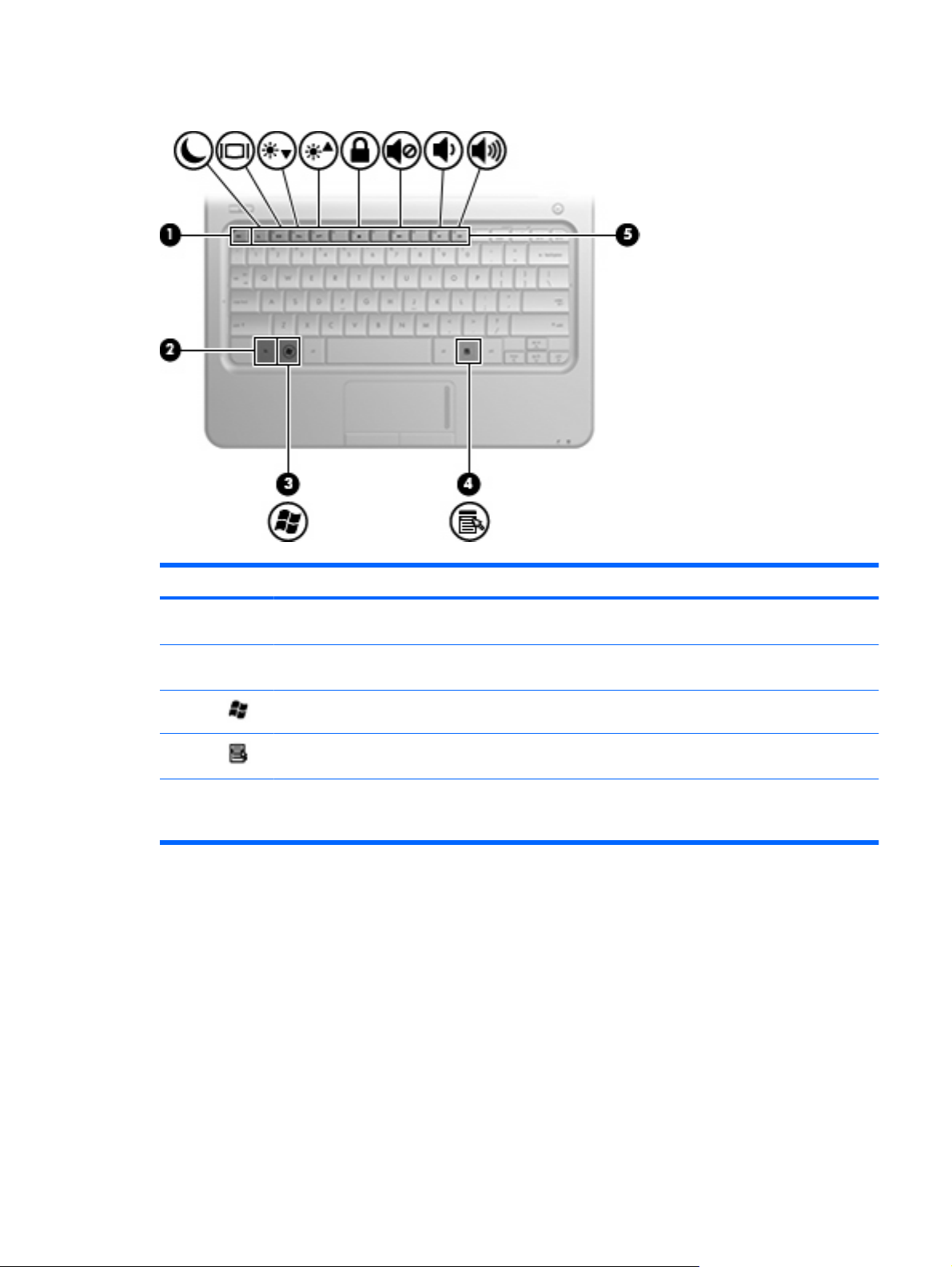
Touches
Composant Description
(1) Touche echap En appuyant simultanément sur cette touche et la
touche fn, vous affichez les informations système.
(2) Touche fn Utilisée avec une touche de fonction, permet
d'exécuter des fonctions fréquemment utilisées.
(3)
(4) Touche des applications Windows Affiche un menu contextuel pour les éléments se
(5) Touches de fonction Exécutent les fonctions système utilisées
Touche logo Windows
®
Affiche le menu Démarrer de Windows.
trouvant en dessous du curseur.
fréquemment lorsqu'elles sont associées à la
touche fn.
Identification du matériel 7
Page 18
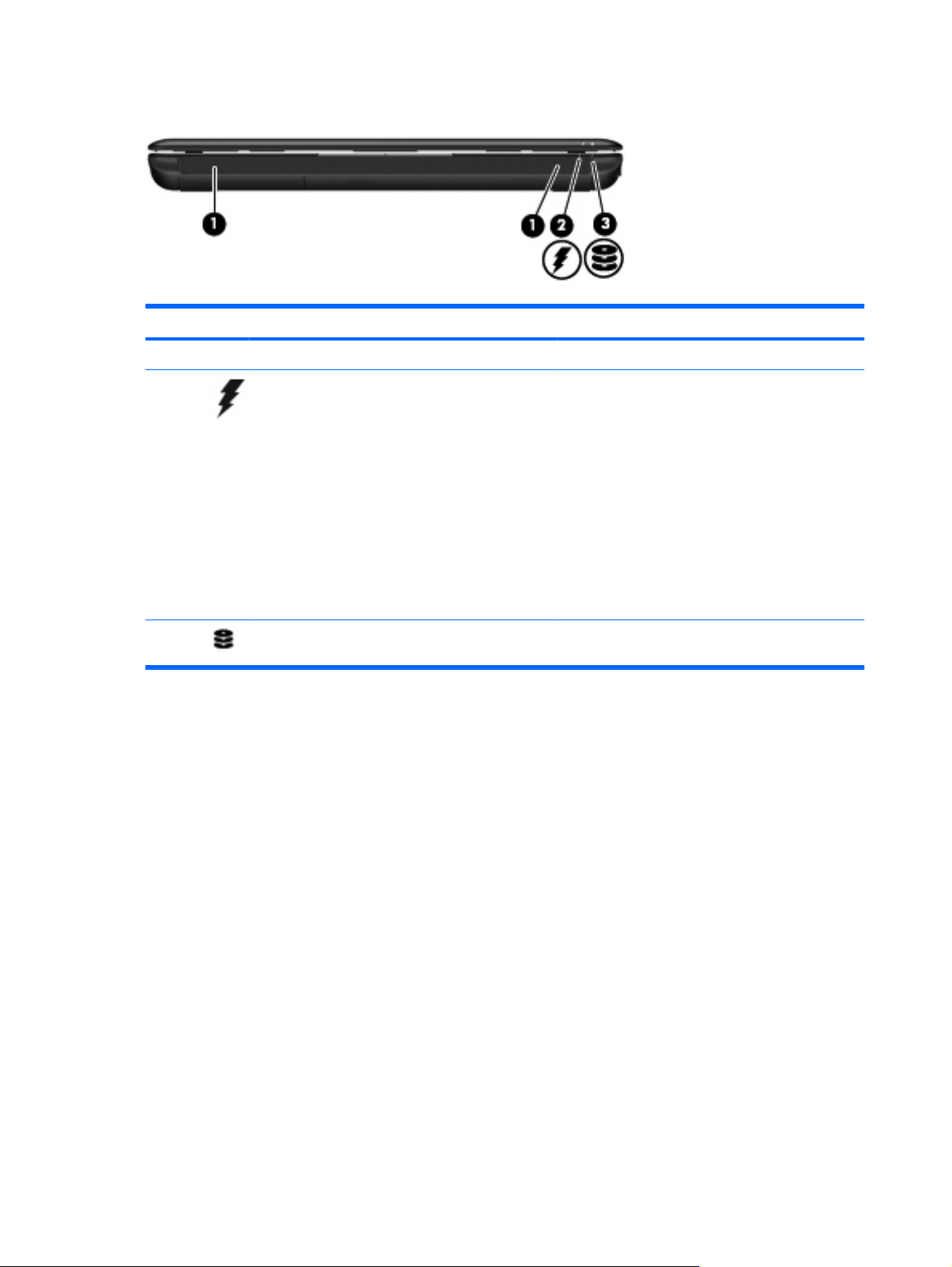
Composants du panneau avant
Composant Description
(1) Haut-parleurs (2) Émettent le son.
(2) Voyant de la batterie
(3) Voyant de l'unité Clignotant : Le disque dur ou l'unité flash est en cours
Allumé : La batterie est en cours de charge.
●
Clignotant : La batterie, qui est l'unique source
●
d'alimentation, a atteint un niveau faible.
Lorsque la charge de la batterie atteint un
niveau critique, son voyant commence à
clignoter rapidement.
Éteint : Si l'ordinateur est connecté à une source
●
d'alimentation externe, le voyant s'éteint
lorsque toutes les batteries de l'ordinateur sont
complètement chargées. S'il n'est pas connecté
à une source d'alimentation externe, le voyant
ne s'éteint que lorsque la charge de la batterie
atteint un niveau critique.
d'utilisation.
8 Chapitre 2 Composants matériels
Page 19
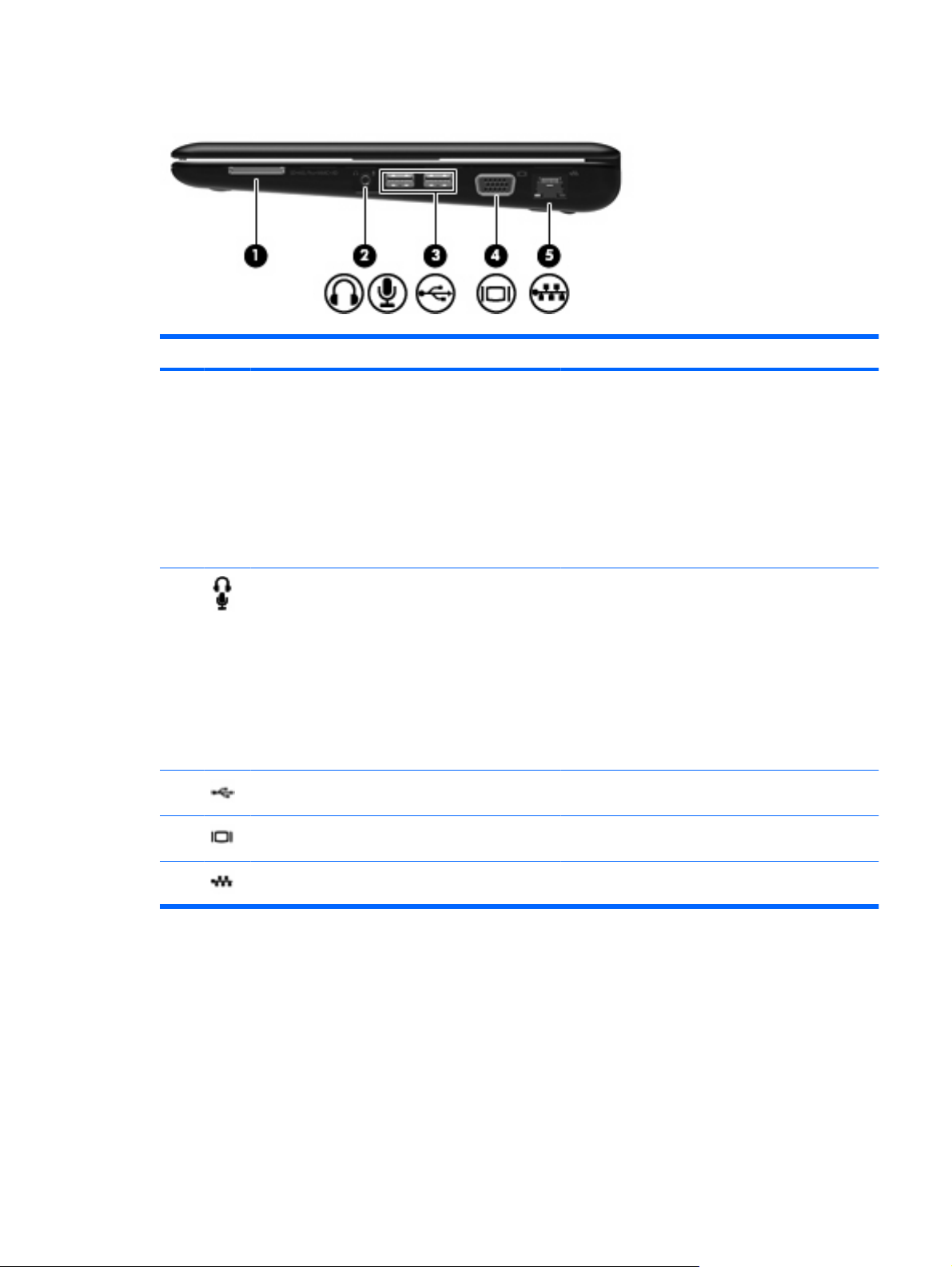
Composants du côté droit
Composant Description
(1) Connecteur de carte numérique Prend en charge les formats de cartes numériques en
option suivants :
Memory Stick (MS)
●
Memory Stick Pro (MS/Pro)
●
MultiMediaCard (MMC)
●
Carte mémoire Secure Digital (SD)
●
Carte xD-Picture
●
(2) Prise de sortie audio (casque)/prise d'entrée audio
(microphone)
(3) Ports USB (2) Permettent de connecter des périphériques USB en
(4) Port de moniteur externe Permet de connecter un projecteur ou un moniteur
(5) Prise RJ-45 (réseau) Permet de connecter un câble réseau.
Émet du son lorsque les haut-parleurs stéréo, un
casque, des écouteurs, un micro-casque ou un
dispositif audio de télévision en option sont connectés.
Permet également de connecter un microphone avec
casque en option.
REMARQUE : Le branchement d'un périphérique sur
la prise du casque entraîne la désactivation des hautparleurs de l'ordinateur.
Le câble du composant audio doit comporter un
connecteur à 4 conducteurs.
option.
VGA externe.
Identification du matériel 9
Page 20
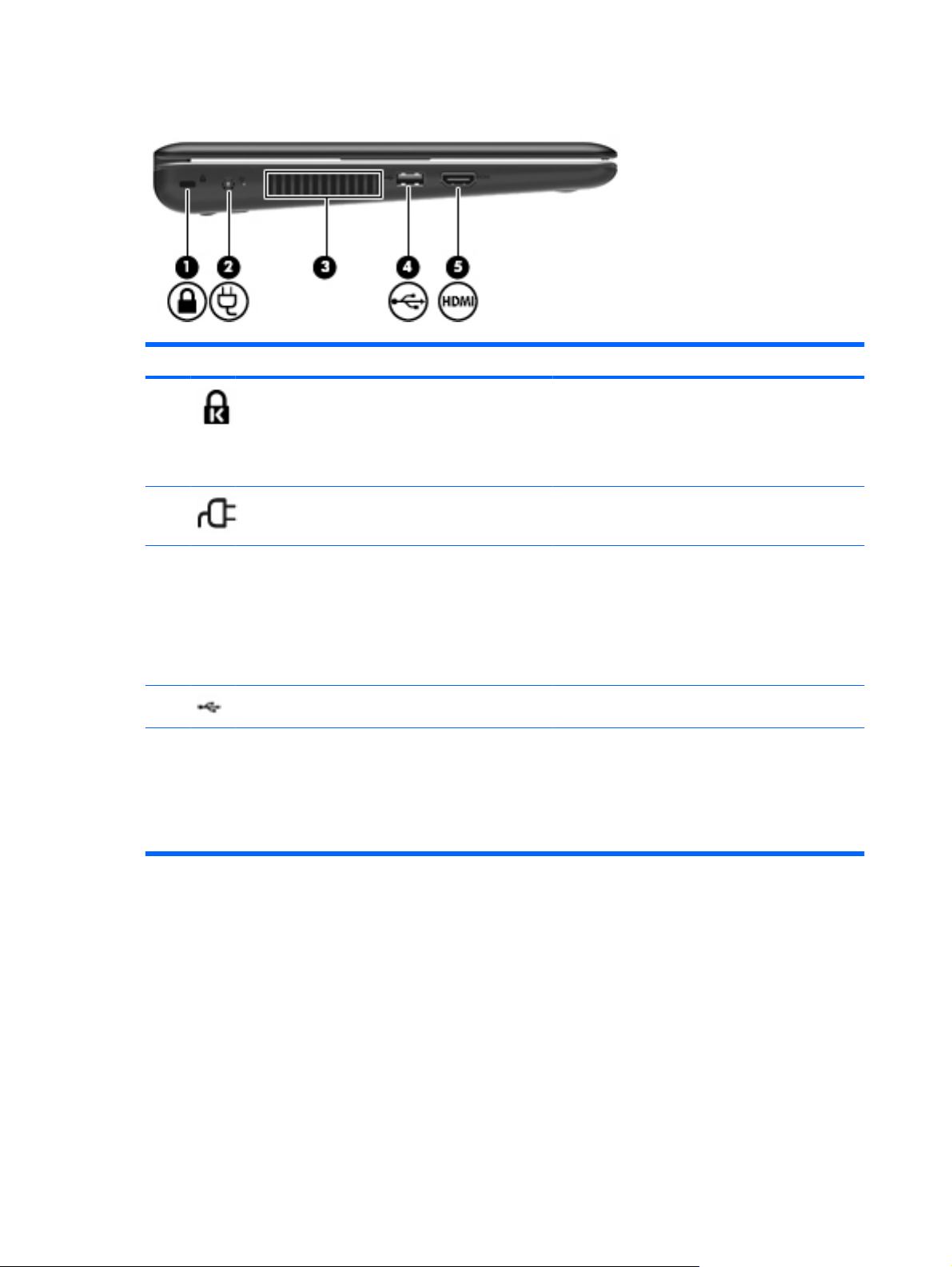
Composants du côté gauche
Composant Description
(1) Emplacement pour câble antivol Permet de fixer un câble antivol en option à
(2) Connecteur d'alimentation Permet de brancher un adaptateur secteur.
(3) Ouverture d'aération Permet de faire circuler l'air pour refroidir les éléments
(4) Port USB Permet de connecter un périphérique USB en option.
(5) Port HDMI Permet de connecter un périphérique audio ou vidéo
l'ordinateur.
REMARQUE : Le câble antivol a un caractère
dissuasif, mais ne constitue pas une garantie contre
une utilisation malveillante ou le vol de l'ordinateur.
internes.
REMARQUE : Le ventilateur de l'ordinateur
démarre automatiquement pour refroidir les
composants internes et éviter une surchauffe. Il est
normal que le ventilateur interne s'arrête et redémarre
durant une opération de routine.
en option, par exemple un téléviseur haute définition
ou un composant audio ou numérique compatible.
REMARQUE : Selon votre modèle, l'ordinateur peut
inclure un port HDMI ou un port USB à cet
emplacement.
10 Chapitre 2 Composants matériels
Page 21
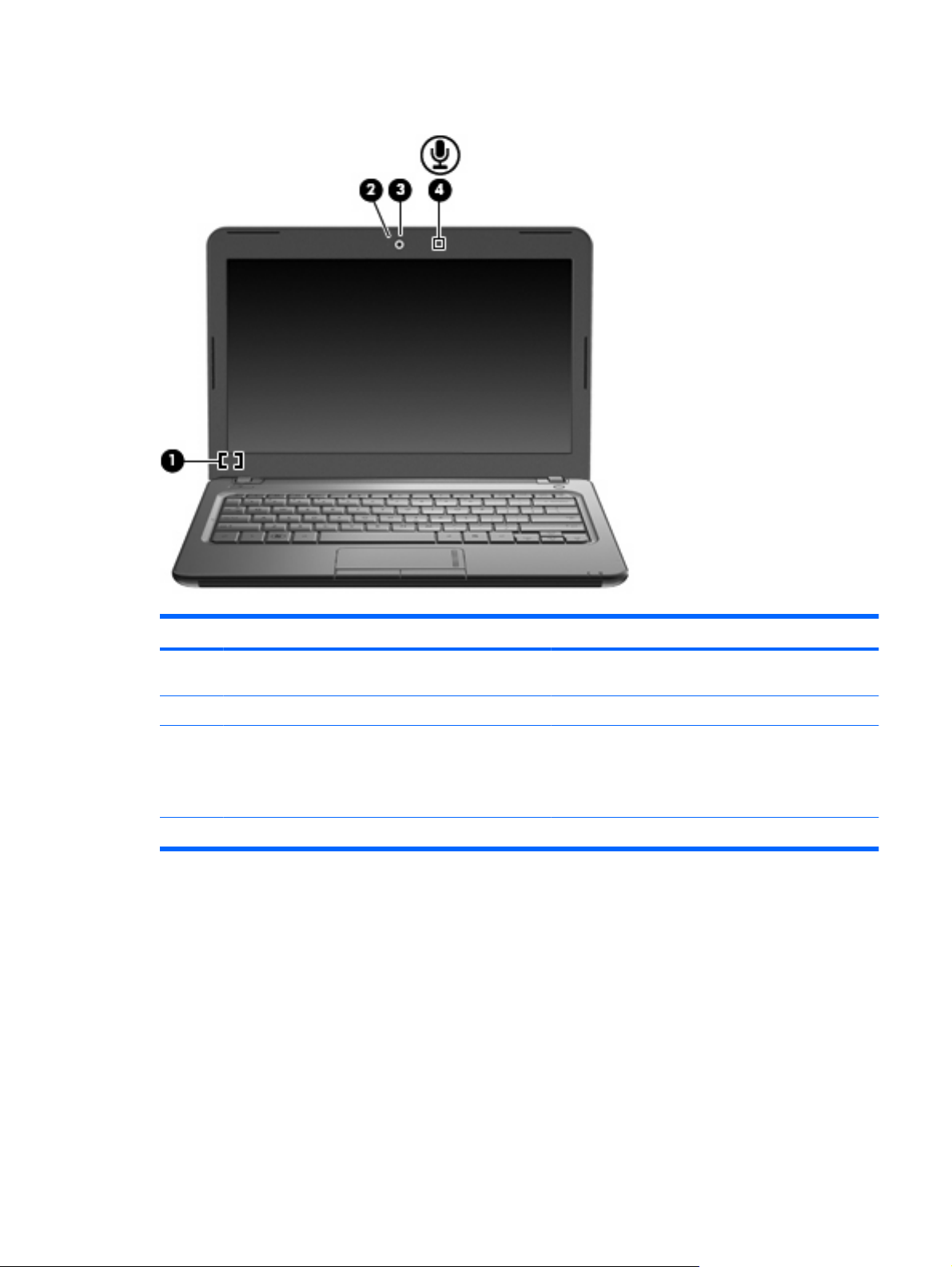
Composants de l'écran
Composant Description
(1) Interrupteur d'écran interne Désactive l'affichage si l'écran est refermé alors que
l'ordinateur est sous tension.
(2) Voyant de la webcam Allumé : La webcam est en cours d'utilisation.
(3) Webcam Permet de prendre des photos et d'enregistrer de la
(4) Microphone interne Permet d'enregistrer les sons.
vidéo.
REMARQUE : Pour enregistrer de la vidéo, vous
devez installer des logiciels supplémentaires.
Identification du matériel 11
Page 22
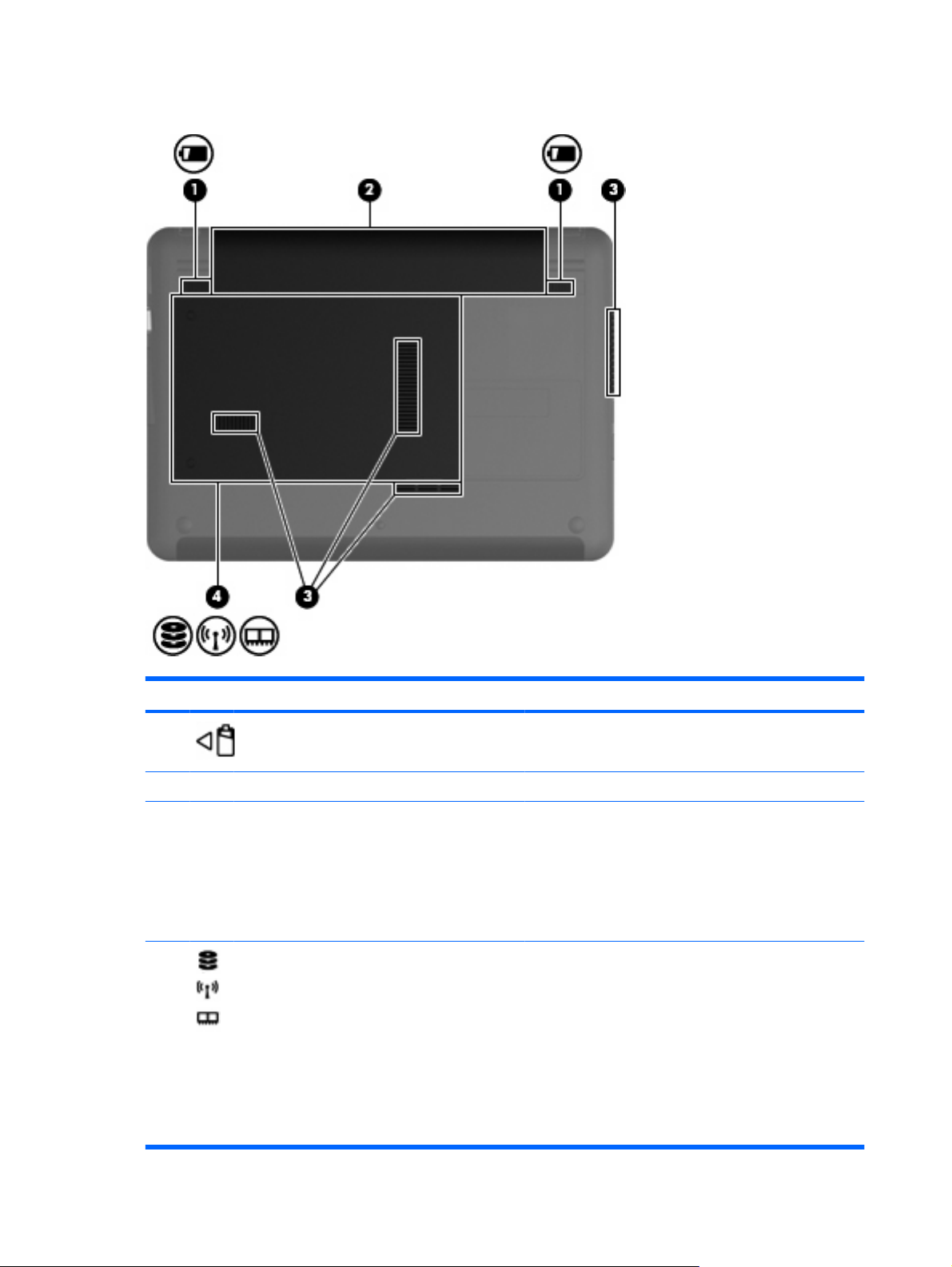
Composants de la face inférieure
Composant Description
(1) Loquets de dégagement de la batterie (2) Permettent de libérer la batterie de son compartiment.
(2) Compartiment de la batterie Contient la batterie.
(3) Ouvertures d'aération (4) Permettent de faire circuler l'air pour refroidir les
composants internes.
REMARQUE : Le ventilateur de l'ordinateur démarre
automatiquement pour refroidir les composants internes et
éviter une surchauffe. Il est normal que le ventilateur
interne s'arrête et redémarre durant une opération de
routine.
(4) Compartiment du disque dur Contient le disque dur, le connecteur du module LAN sans
fil et le connecteur de module mémoire.
ATTENTION : Pour éviter tout blocage du système,
remplacez uniquement le module sans fil par un module
sans fil agréé par l'agence gouvernementale responsable
des périphériques sans fil dans votre pays ou région pour
une utilisation dans l'ordinateur. Si vous remplacez le
module et qu'un message d'avertissement est émis, retirez
le module pour restaurer les fonctionnalités de l'ordinateur,
puis contactez le support technique via le Centre d'aide et
de support.
12 Chapitre 2 Composants matériels
Page 23
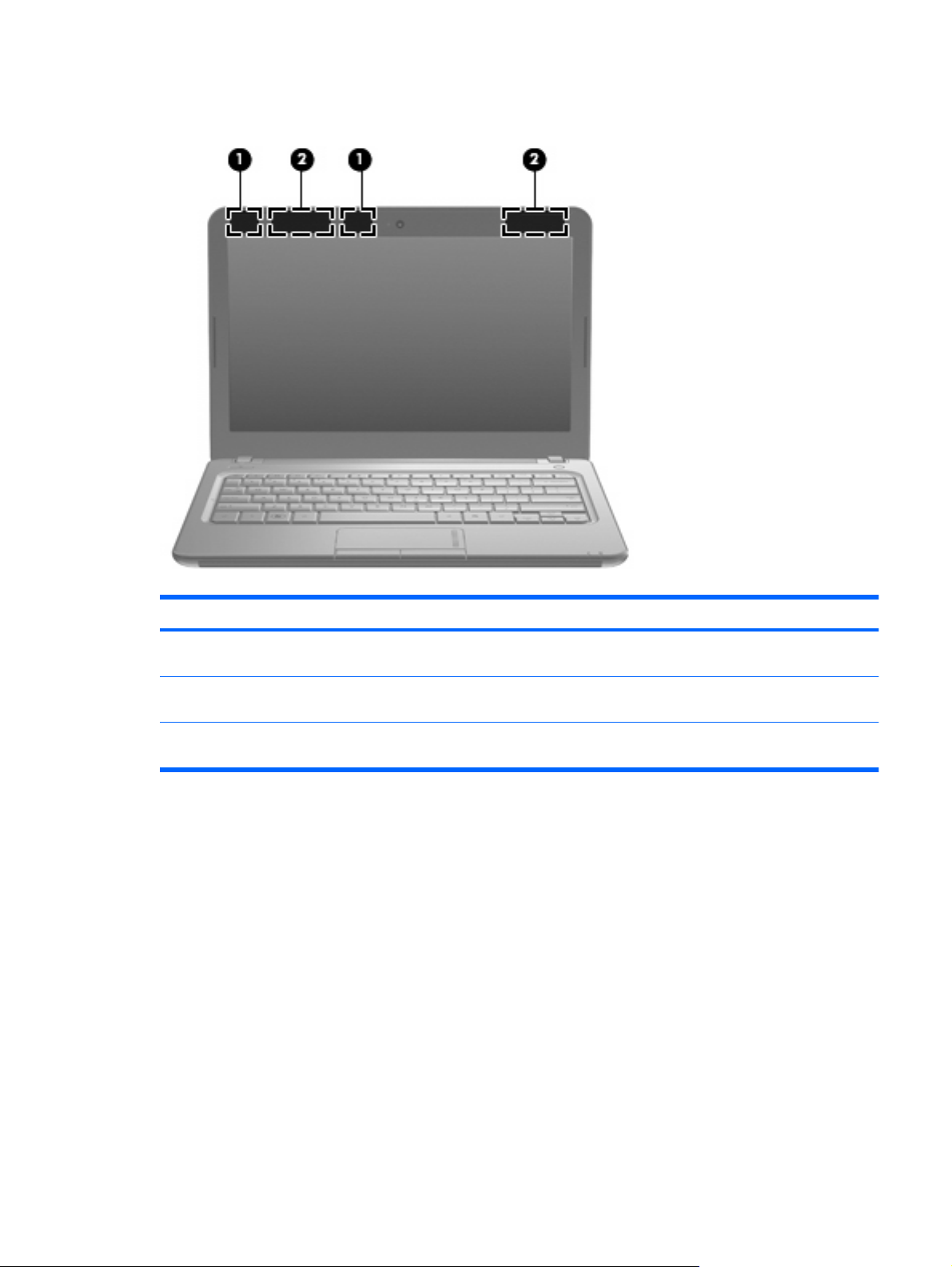
Antennes sans fil
Composant Description
(1) Antennes WLAN (2)* Émettent et reçoivent des signaux sans fil pour communiquer avec
des réseaux locaux sans fil (WLAN).
(2) Antennes WWAN (2) (certains modèles)* Émettent et reçoivent des signaux sans fil pour communiquer avec
des réseaux large bande sans fil (WWAN).
*Les antennes de l'ordinateur ne sont pas visibles de l'extérieur. Pour optimiser les transmissions, évitez d'obstruer les zones
situées immédiatement autour des antennes.
Pour connaître les avis relatifs aux modules sans fil, reportez-vous à la section du document
Informations sur les réglementations, la sécurité et les conditions d'utilisation relative à votre pays ou
région. Ces avis sont disponibles dans le Centre d'aide et de support.
Identification du matériel 13
Page 24
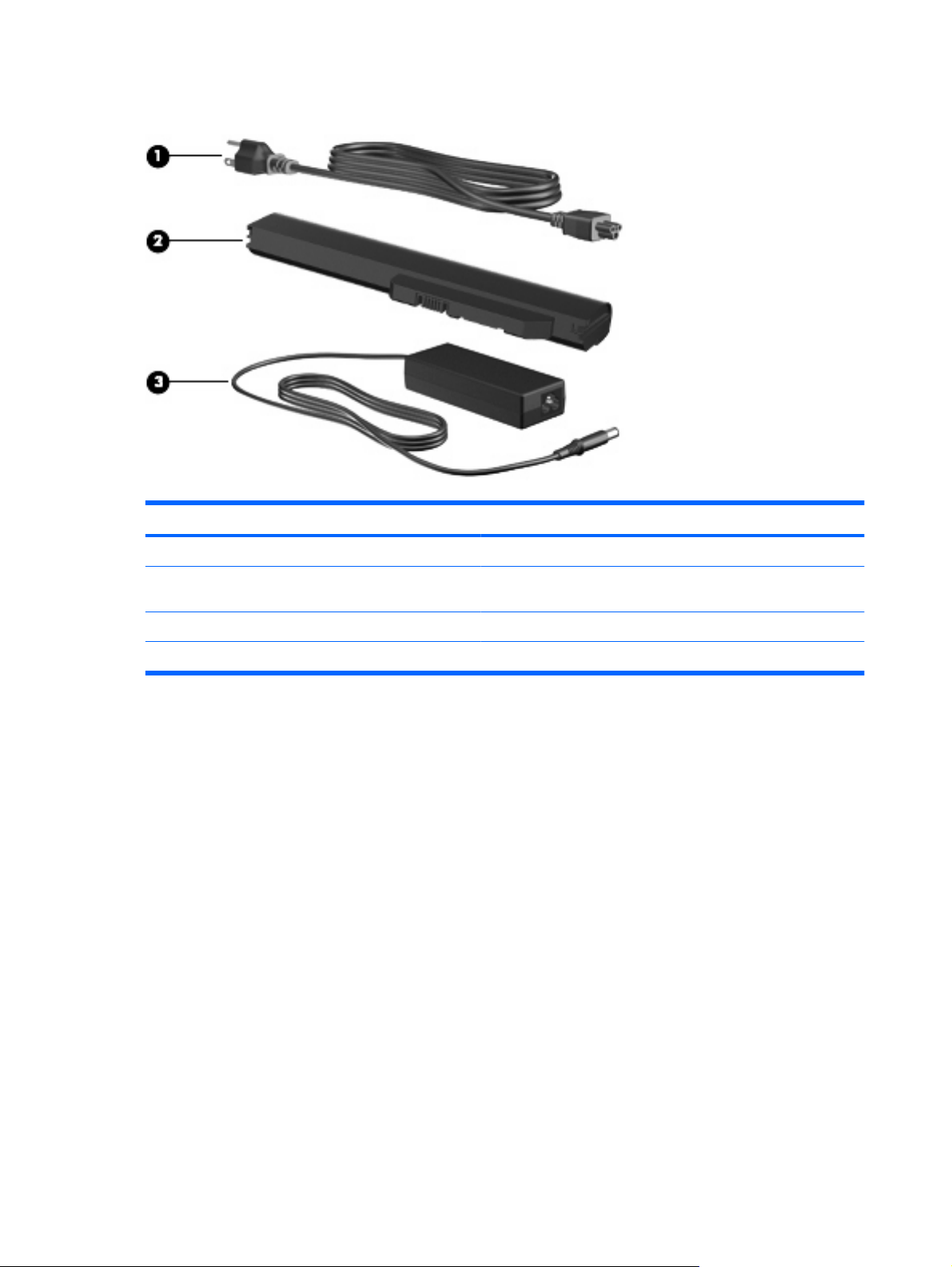
Autres éléments matériels
Composant Description
(1) Cordon d'alimentation* Permet de brancher un adaptateur secteur sur une prise secteur.
(2) Batterie* Alimente l'ordinateur lorsqu'il n'est pas branché sur une source
d'alimentation externe.
(3) Adaptateur secteur Convertit le courant alternatif en courant continu.
*L'aspect des batteries et des cordons d'alimentation varie selon les pays/régions.
14 Chapitre 2 Composants matériels
Page 25

Identification des étiquettes
Les étiquettes apposées sur l'ordinateur fournissent des informations qui peuvent être utiles en cas de
résolution de problèmes liés au système ou de déplacement à l'étranger avec l'ordinateur.
Étiquette Service Tag : Fournit des informations importantes, et notamment :
●
Nom du produit (1). Nom du produit apposé à l'avant de votre ordinateur.
◦
Numéro de série (s/n) (2). Identifiant alphanumérique unique à chaque produit.
◦
Référence/Numéro de produit (p/n) (3). Ce numéro fournit des informations spécifiques sur
◦
les composants matériels du produit. Ce numéro permet aux techniciens du service aprèsvente de déterminer les composants et pièces nécessaires.
Description du modèle (4). Identifiant alphanumérique permettant de bénéficier des
◦
documents, des pilotes et du support technique correspondant à votre ordinateur.
Période de garantie (5). Numéro indiquant la durée (en années) de la garantie de votre
◦
ordinateur.
Veillez à disposer de ces informations lorsque vous contactez le support technique. L'étiquette
Service Tag est apposée sous l'ordinateur.
®
Certificat d'authenticité Microsoft
●
seront utiles pour mettre à jour ou résoudre les problèmes liés au système d'exploitation. Ce
certificat est apposé sous l'ordinateur.
Étiquette de conformité : Fournit des informations sur les réglementations applicables à
●
l'ordinateur, notamment :
Informations sur les périphériques sans fil en option, ainsi que les certificats d'homologation
◦
de certains pays ou certaines régions dans lesquels l’utilisation des périphériques a été
agréée. Un périphérique sans fil en option peut être un périphérique de réseau local sans fil
(WLAN). Ces informations vous seront utiles lors de vos déplacements à l'étranger.
Numéro de série de votre module mobile à large bande HP.
◦
L'étiquette de conformité est apposée à l'intérieur du compartiment de la batterie.
: Présente la clé de produit Windows®. Ces informations vous
Identification des étiquettes 15
Page 26
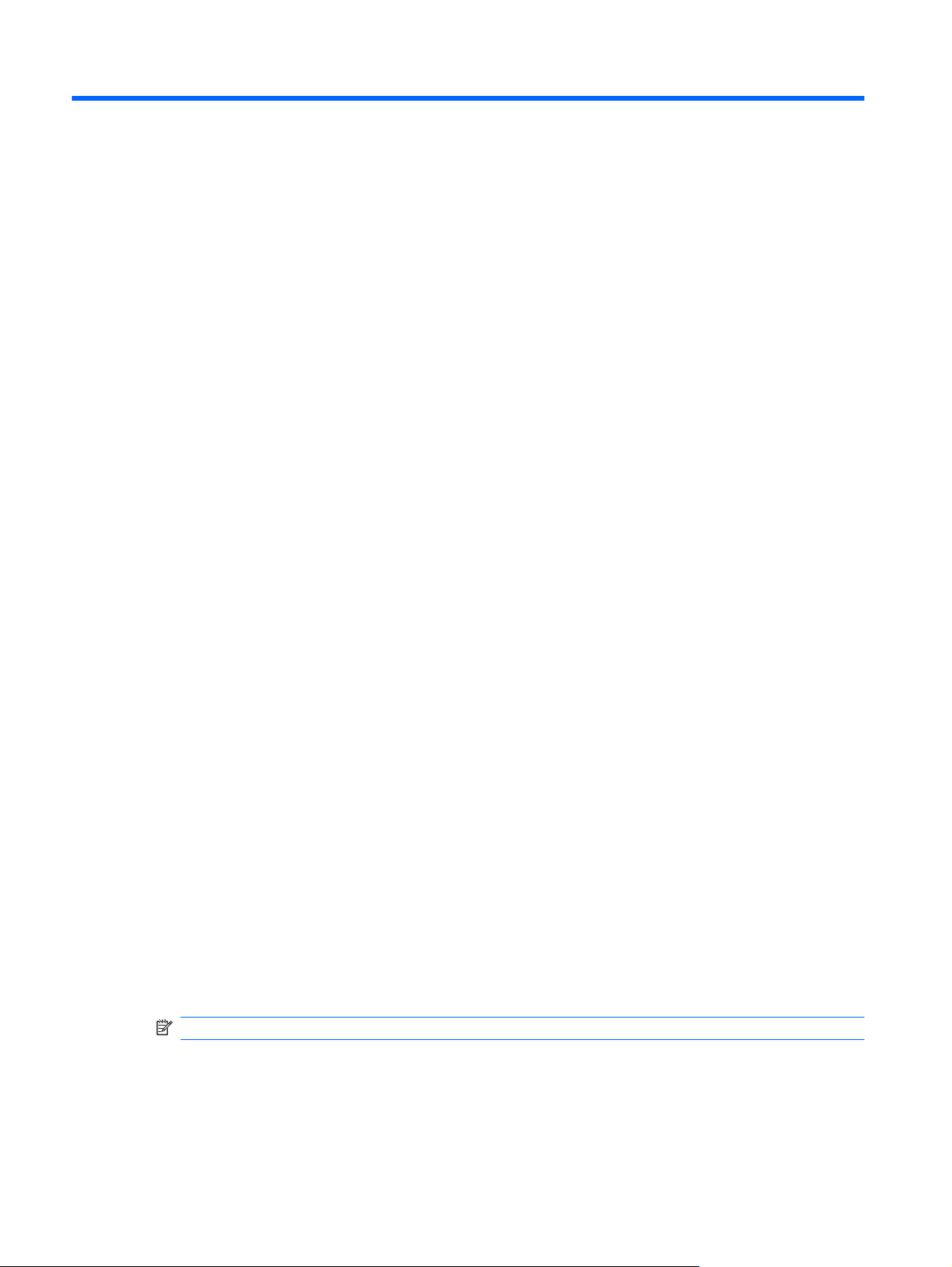
3 Réseau local et sans fil
Utilisation de périphériques sans fil
La technologie sans fil permet de transférer des données par l'intermédiaire d'ondes radio plutôt que
de câbles. Votre ordinateur peut être équipé d'un ou plusieurs des périphériques sans fil suivants :
Périphérique de réseau local sans fil (WLAN) : Connecte l'ordinateur aux réseaux locaux sans fil
●
(communément appelés réseaux Wi-Fi, réseaux locaux sans fil ou réseaux WLAN) dans des
entreprises, à domicile et dans des lieux publics tels que les aéroports, les restaurants, les cafés,
les hôtels et les universités. Dans un WLAN, chaque périphérique sans fil communique avec un
routeur sans fil ou un point d'accès sans fil.
Module mobile à large bande HP : Un périphérique de réseau WWAN qui fournit un accès aux
●
informations partout où un service d'opérateur de réseau mobile est disponible. Dans un réseau
WWAN, chaque périphérique mobile communique avec la station de base d'un opérateur de
réseau mobile. Les opérateurs de réseau mobile installent des réseaux de stations de base
(semblables aux tours pour téléphones portables) dans des zones géographiques étendues,
assurant ainsi une couverture sur des départements, des régions et mêmes des pays entiers.
®
Périphérique Bluetooth
●
périphériques Bluetooth tels que des ordinateurs, des téléphones, des imprimantes, des casques,
des haut-parleurs et des appareils photos. Dans un réseau personnel, chaque périphérique
communique directement avec les autres périphériques. Ceux-ci doivent se trouver à une distance
relativement proche les uns des autres, généralement à moins de 10 mètres.
Les ordinateurs équipés de périphériques WLAN prennent en charge au moins l'une des normes IEEE
suivantes :
La norme standard, 802.11b, prend en charge des débits de données pouvant atteindre 11 Mbits/s
●
et peut fonctionner à une fréquence de 2,4 GHz.
La norme 802.11g prend en charge des débits de données pouvant atteindre 54 Mbits/s et peut
●
fonctionner à une fréquence de 2,4 GHz. Les périphériques WLAN acceptant cette norme sont
compatibles en amont avec les périphériques acceptant la norme 802.11b, ce qui leur permet de
fonctionner sur un même réseau.
La norme 802.11a prend en charge des débits de données pouvant atteindre 54 Mbits/s et peut
●
fonctionner à une fréquence de 5 GHz.
REMARQUE : La norme 802.11a n'est pas compatible avec les normes 802.11b et 802.11g.
La norme 802.11n prend en charge des débits de données pouvant atteindre 450 Mbits/s et peut
●
fonctionner à une fréquence de 2,4 ou 5 GHz, ce qui assure une compatibilité en amont avec les
normes 802.11a, b et g.
: Crée un réseau personnel (PAN) qui permet de se connecter à d'autres
16 Chapitre 3 Réseau local et sans fil
Page 27
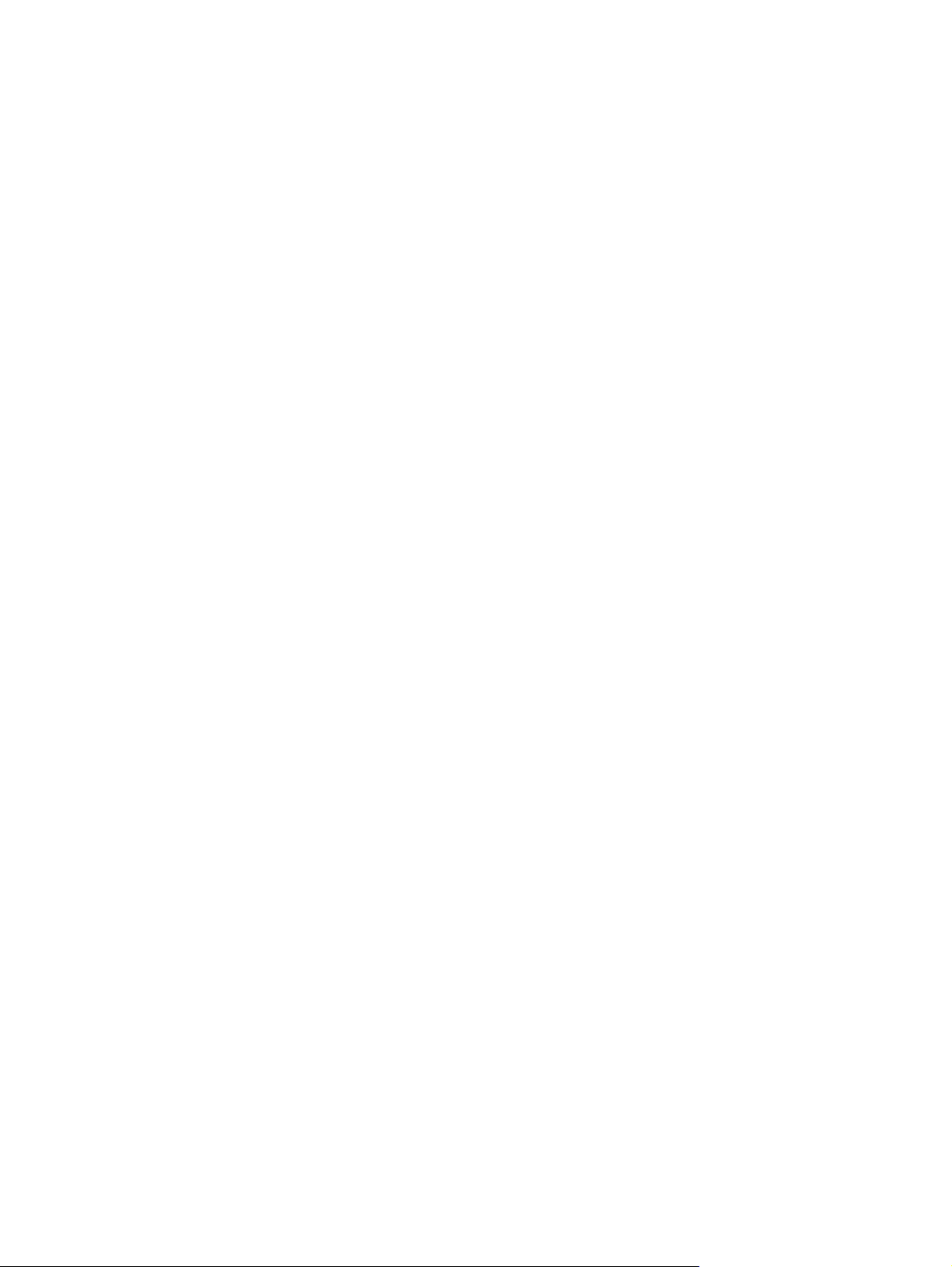
Pour plus d'informations sur la technologie sans fil, reportez-vous aux informations et aux liens vers les
sites Web du Centre d'aide et de support.
Utilisation de périphériques sans fil 17
Page 28
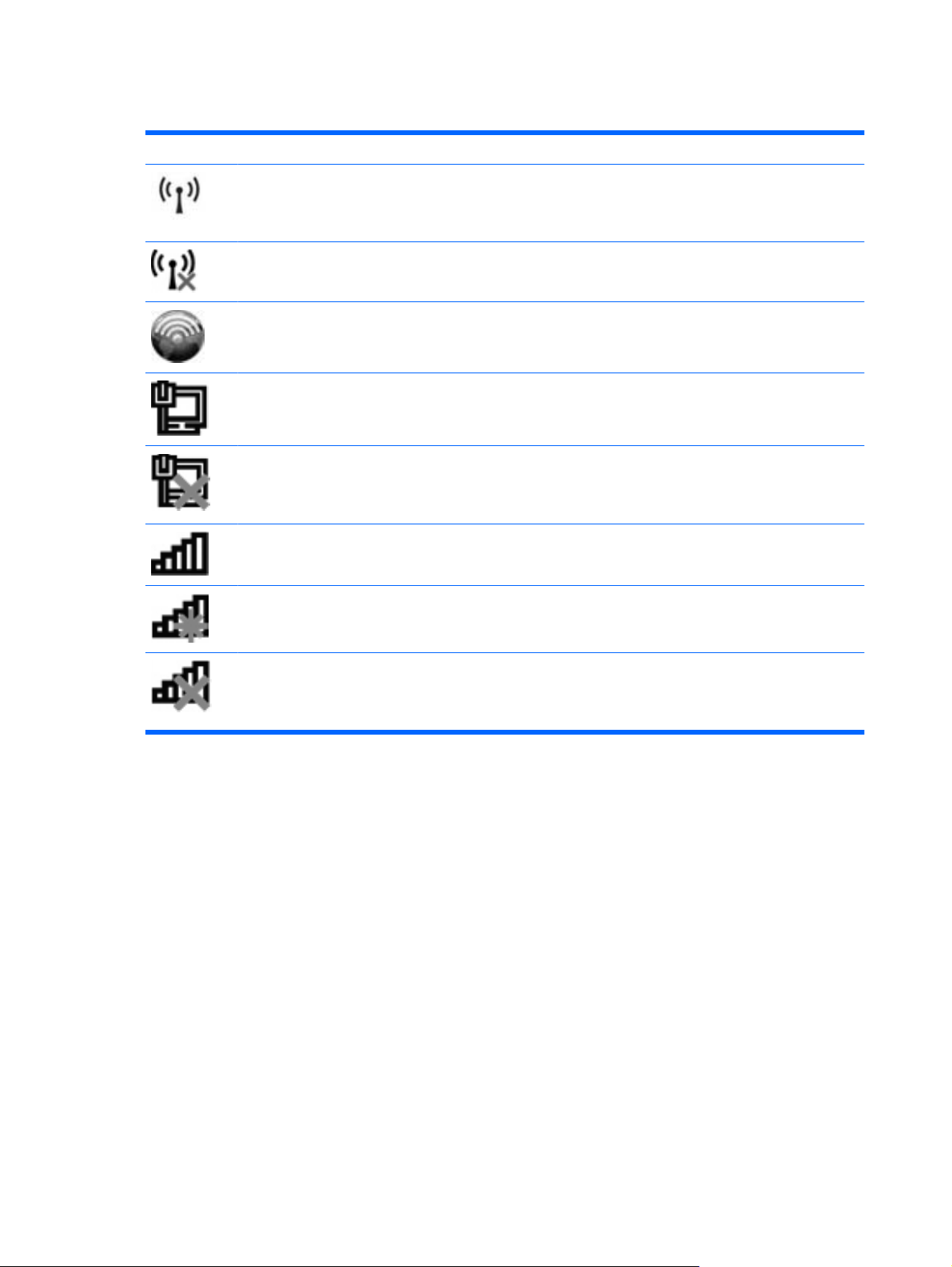
Identification des icônes d'état du réseau et des périphériques sans fil
Icône Nom Description
Sans fil (Connecté) Identifie l'emplacement des voyants et des boutons des
périphériques sans fil sur l'ordinateur. Identifie également le
logiciel HP Wireless Assistant sur l'ordinateur et indique
qu'un ou plusieurs des périphériques sans fil sont activés.
Sans fil (déconnecté) Identifie le logiciel HP Wireless Assistant sur l'ordinateur et
indique que tous les périphériques sans fil sont désactivés.
HP Connection Manager Ouvre HP Connection Manager, qui vous permet de créer
une connexion à un module mobile à large bande HP
(certains modèles).
Réseau filaire (connecté) Indique qu'un ou plusieurs pilotes réseau sont installés et
qu'un ou plusieurs périphériques réseau sont connectés à un
réseau filaire.
Réseau filaire (connecté/déconnecté) Indique qu'un ou plusieurs pilotes réseau sont installés, mais
qu'aucun périphérique réseau n'est connecté (ou que tous
les périphériques réseau sont désactivés dans le Panneau
de configuration Windows
Réseau (connecté) Indique qu'un ou plusieurs pilotes réseau sont installés et
qu'un ou plusieurs périphériques réseau sont connectés à un
réseau sans fil.
®
).
Réseau (déconnecté) Indique qu'un ou plusieurs pilotes réseau sont installés et que
des connexions sans fil sont disponibles, mais qu'aucun
périphérique réseau n'est connecté à un réseau sans fil.
Réseau (connecté/déconnecté) Indique qu'un ou plusieurs pilotes réseau sont installés, mais
qu'aucune connexion sans fil n'est disponible (ou que tous
les périphériques réseau sans fil sont désactivés par le
bouton des périphériques sans fil ou HP Wireless Assistant).
Utilisation des commandes des périphériques sans fil
Vous disposez des fonctions suivantes pour contrôler les périphériques sans fil de votre ordinateur :
Bouton des périphériques sans fil
●
Logiciel Wireless Assistant (certains modèles)
●
Logiciel HP Connection Manager (certains modèles)
●
Commandes du système d'exploitation
●
18 Chapitre 3 Réseau local et sans fil
Page 29
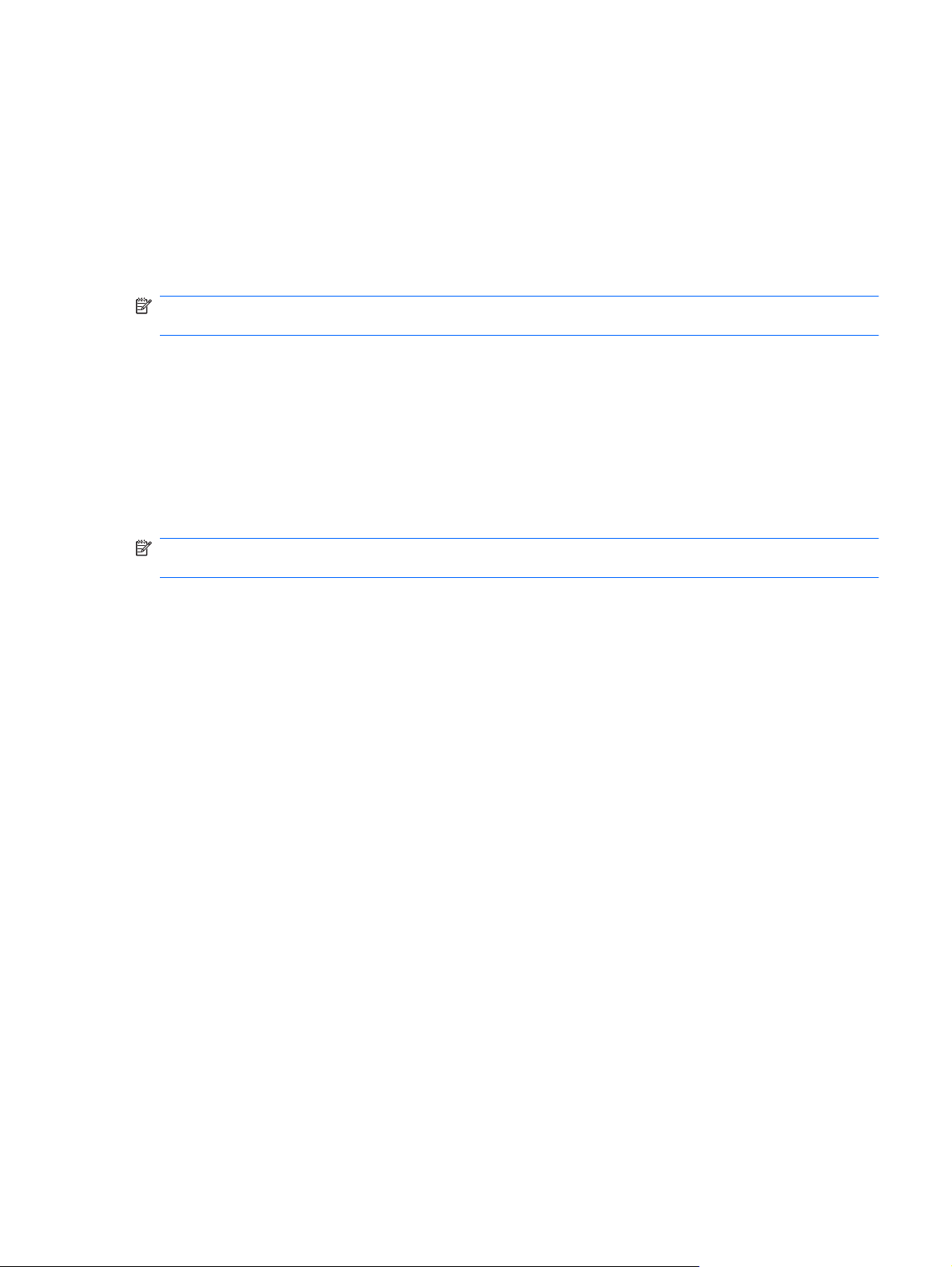
Utilisation du bouton des périphériques sans fil
L'ordinateur est équipé d'un bouton des périphériques sans fil, d'un ou plusieurs périphériques sans fil
et d'un ou deux voyants de périphériques sans fil, selon le modèle. Tous les périphériques sans fil de
votre ordinateur sont activés en usine ; le voyant des périphériques sans fil s'allume donc (en bleu)
quand vous mettez sous tension votre ordinateur.
Ce voyant indique l'état général de l'alimentation des périphériques sans fil et ne reflète pas l'état
individuel de chaque périphérique. Lorsque le voyant est bleu, au moins un périphérique sans fil est
activé. Lorsque le voyant est éteint, tous les périphériques sans fil sont désactivés.
REMARQUE : Sur certains modèles, lorsque tous les périphériques sans fil sont désactivés, le voyant
est orange.
Les périphériques sans fil sont activés en usine. Vous pouvez utiliser le bouton des périphériques sans
fil pour les activer ou les désactiver simultanément. Les périphériques sans fil peuvent être commandés
individuellement à l'aide de Wireless Assistant (certains modèles).
Utilisation du logiciel Wireless Assistant (certains modèles)
Un périphérique sans fil peut être mis sous/hors tension à l'aide du logiciel Wireless Assistant. Une fois
un périphérique sans fil désactivé dans l'utilitaire de configuration, il doit être réactivé dans cet utilitaire
avant de pouvoir être mis sous ou hors tension à l'aide de Wireless Assistant.
REMARQUE : L'activation ou la mise sous tension d'un périphérique sans fil n'entraîne pas
automatiquement sa connexion à un réseau ou à un périphérique Bluetooth.
Pour afficher l'état des périphériques sans fil, cliquez sur l'icône Afficher les icônes cachées, la flèche
à gauche de la zone de notification, et placez le pointeur de la souris sur l'icône de la technologie sans
fil.
Si l'icône Sans fil ne figure pas dans la zone de notification, effectuez les opérations ci-dessous pour
modifier les propriétés de Wireless Assistant :
1. Sélectionnez Démarrer > Panneau de configuration > Matériel et audio > Centre de mobilité
Windows.
2. Cliquez sur l'icône de la technologie sans fil dans Wireless Assistant, dans la partie inférieure du
Centre de mobilité Windows
3. Cliquez sur Propriétés.
4. Sélectionnez la case à cocher en regard de l’Icône HP Wireless Assistant dans la zone de
notification.
5. Cliquez sur Appliquer.
6. Cliquez sur Fermer.
Pour plus d'informations, reportez-vous à l'aide du logiciel de Wireless Assistant :
1. Ouvrez Wireless Assistant en cliquant sur l'icône des périphériques sans fil dans le Centre de
mobilité Windows.
®
.
2. Cliquez sur le bouton Aide.
Utilisation de périphériques sans fil 19
Page 30
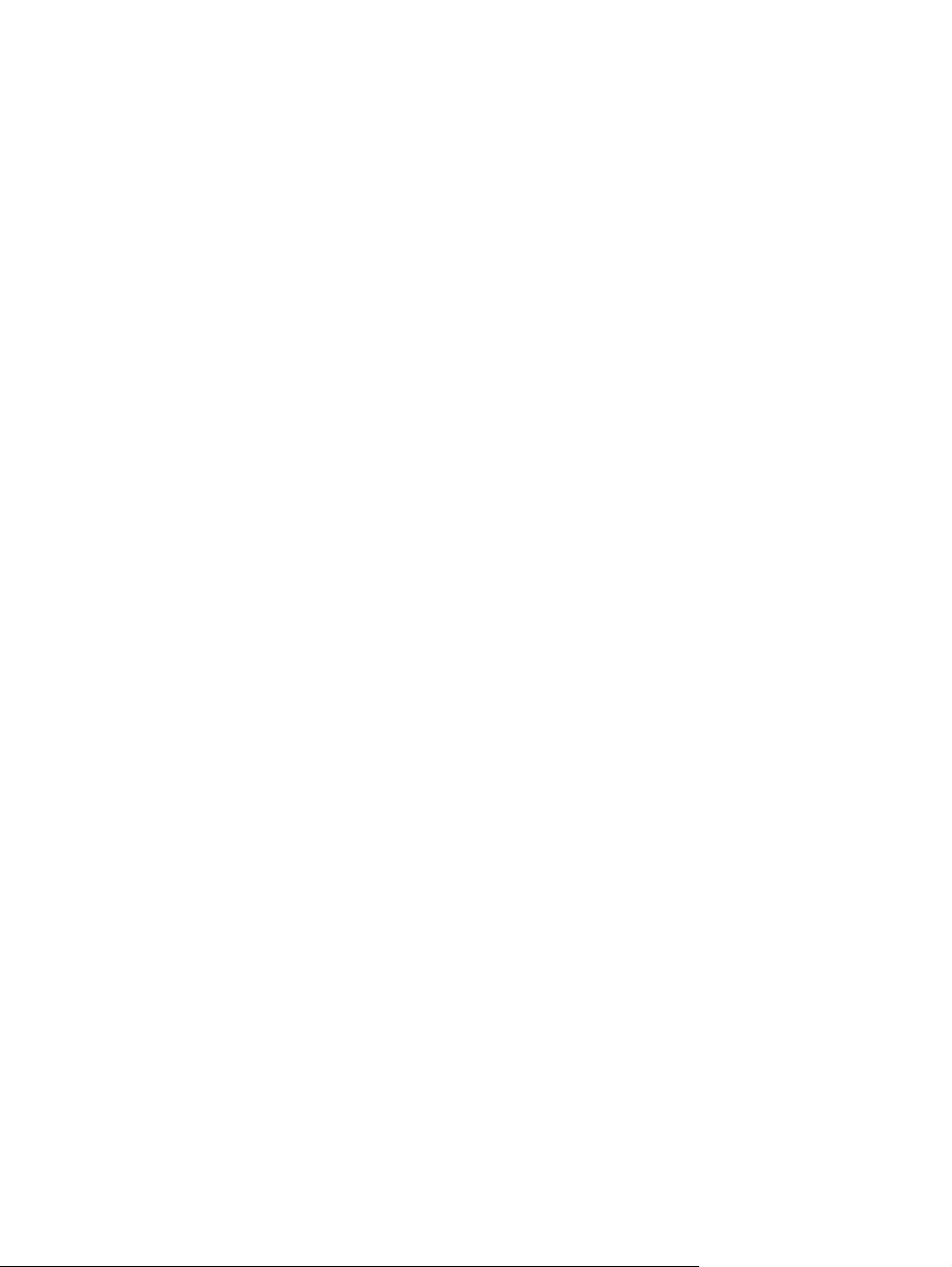
Utilisation de HP Connection Manager (certains modèles)
Vous pouvez utiliser HP Connection Manager pour établir une connexion avec les réseaux WWAN à
l'aide du module mobile à large bande HP de votre ordinateur (certains modèles).
Pour démarrer Connection Manager, cliquez sur l'icône Connection Manager, à l'extrémité droite de
la barre des tâches.
–ou–
Sélectionnez Démarrer > Tous les programmes > HP Connection Manager > HP Connection
Manager.
Pour plus d'informations sur l'utilisation de Connection Manager, reportez-vous à l'aide du logiciel.
Utilisation des commandes du système d'exploitation
Certains systèmes d'exploitation permettent également de gérer les périphériques sans fil intégrés et
la connexion sans fil. Par exemple, le Centre Réseau et partage de Windows vous permet de configurer
une connexion ou un réseau, de vous connecter à un réseau, de gérer des réseaux sans fil et de
diagnostiquer et réparer des problèmes réseau.
Pour accéder au Centre Réseau et partage, cliquez sur Démarrer > Panneau de configuration >
Réseau et Internet > Centre Réseau et partage.
Pour plus d'informations, sélectionnez Démarrer > Aide et support.
20 Chapitre 3 Réseau local et sans fil
Page 31

Utilisation d'un réseau WLAN
Un périphérique WLAN permet d'accéder à un réseau local sans fil (WLAN), constitué d'autres
ordinateurs et accessoires qui sont reliés par un routeur sans fil ou un point d'accès sans fil.
REMARQUE : Les termes routeur sans fil et point d'accès sans fil sont souvent utilisés indifféremment.
Les réseaux WLAN de grande envergure, comme un réseau WLAN d'entreprise ou public, utilisent
●
généralement des points d'accès sans fil, capables de prendre en charge un grand nombre
d'ordinateurs et d'accessoires et de séparer les fonctions réseau vitales.
Les réseaux WLAN domestiques ou ceux des petites entreprises utilisent généralement un routeur
●
sans fil, qui permet à de nombreux ordinateurs filaires et sans fil de partager une connexion
Internet, une imprimante et des fichiers sans besoin d'un équipement matériel ou d'un logiciel
supplémentaire.
Pour utiliser le périphérique WLAN sur votre ordinateur, vous devez vous connecter à une infrastructure
WLAN (fournie par un fournisseur de service ou un réseau public ou d'entreprise).
Configuration d'un réseau WLAN
Pour configurer un réseau WLAN et accéder à Internet, vous devez disposer du matériel suivant :
Un modem à large bande (DSL ou câble) (1) et un accès Internet haut débit souscrit auprès d'un
●
fournisseur d'accès Internet (FAI)
Un routeur sans fil (acheté séparément) (2)
●
L'ordinateur, équipé d'un périphérique sans fil (3)
●
L'illustration ci-dessous représente un exemple de réseau sans fil complet connecté à Internet.
Au fur et à mesure que le réseau se développe, vous pouvez y connecter d'autres ordinateurs filaires
et sans fil pour accéder à Internet.
Pour obtenir une aide pour installer votre réseau WLAN, reportez-vous aux informations fournies par le
fabricant de votre routeur ou votre fournisseur d'accès Internet.
Utilisation d'un réseau WLAN 21
Page 32

Protection de votre réseau WLAN
Étant donné que la norme WLAN a été conçue avec des fonctions de sécurité limitées, permettant
d’empêcher les éventuelles indiscrétions mais pas de contrecarrer les attaques plus importantes, vous
devez savoir que les réseaux WLAN sont vulnérables face à certaines défaillances de sécurité
reconnues et documentées.
Les réseaux WLAN situés dans les lieux publics (borne d'accès), tels que les cafés et les aéroports, ne
fournissent pas nécessairement de garantie de sécurité. De nouvelles technologies sont en cours de
développement par les fabricants de périphériques sans fil et les fournisseurs de service de borne
d'accès pour sécuriser les environnements publics et les rendre anonymes. Si la sécurité de votre
ordinateur dans une zone d'accès vous préoccupe, limitez vos activités sur le réseau à l'échange de
courrier électronique non critique et à la navigation de base sur Internet.
Lorsque vous configurez un réseau WLAN ou accédez à un réseau WLAN existant, activez toujours les
fonctions de sécurité pour protéger votre réseau contre les accès non autorisés. Les niveaux de sécurité
courants sont Wi-Fi Protected Access (WPA) et Personal et Wired Equivalent Privacy (WEP). Les
signaux radio sans fil étant acheminés hors du réseau, d’autres périphériques WLAN peuvent récupérer
des signaux non protégés et se connecter à votre réseau (sans y avoir été invité) ou intercepter des
informations envoyées sur le réseau. Vous pouvez cependant prendre certaines mesures pour protéger
votre réseau WLAN :
Utiliser un transmetteur sans fil doté de fonctions de sécurité
●
La plupart des stations de base sans fil, passerelles et routeurs comportent des fonctions de
sécurité intégrées telles que des protocoles de sécurité sans fil et des pare-feu. En choisissant le
transmetteur de sécurité approprié, vous pouvez protéger votre réseau de la plupart des risques
courants liés à la sécurité d’un réseau sans fil.
Travailler derrière un pare-feu
●
Le pare-feu fait office de barrière : il vérifie les données et les requêtes de données envoyées sur
le réseau, et supprime tout élément suspect. Les pare-feu peuvent être de type logiciel ou matériel.
Certains réseaux utilisent une combinaison des deux.
Utiliser un cryptage de réseau sans fil
●
Il existe divers protocoles de cryptage haut de gamme que vous pouvez utiliser pour votre
réseau WLAN. Trouvez la solution la mieux adaptée à la sécurité de votre réseau :
WEP (Wired Equivalent Privacy) est un protocole de sécurité sans fil qui code ou crypte
◦
toutes les données du réseau avant leur transmission via une clé WEP. En général, vous
pouvez autoriser le réseau à attribuer la clé WEP. Vous pouvez également configurer votre
propre clé, générer une autre clé ou choisir d'autres options avancées. Sans la clé adéquate,
les autres utilisateurs ne peuvent pas accéder au réseau WLAN.
À l'instar du WEP, le WPA (Wi-Fi Protected Access) utilise des paramètres de sécurité pour
◦
crypter et décrypter les données transmises sur le réseau. Cependant, si le WEP utilise une
clé de sécurité statique, le WPA utilise quant à lui le « protocole d'intégrité de clé
temporelle » (TKIP) pour générer dynamiquement une nouvelle clé pour chaque paquet. Il
génère également un jeu de clés différent pour chaque ordinateur sur le réseau.
22 Chapitre 3 Réseau local et sans fil
Page 33

Connexion à un réseau WLAN
Pour vous connecter au réseau WLAN, procédez comme suit :
1. Vérifiez que le périphérique WLAN est sous tension. Si tel est le cas, le voyant des périphériques
sans fil est bleu. Si le voyant est orange, appuyez sur le bouton des périphériques sans fil.
2. Cliquez sur l'icône du réseau dans la zone de notification (à l'extrémité droite de la barre des
tâches).
3. Sélectionnez votre réseau WLAN dans la liste.
4. Cliquez sur Connecter.
Si le réseau WLAN est sécurisé, le système vous invite à entrer la clé de sécurité réseau (le code
de sécurité). Entrez le code, puis cliquez sur OK pour terminer la connexion.
REMARQUE : Si aucun réseau WLAN ne figure dans la liste, cela signifie que vous êtes hors de
portée d’un routeur sans fil ou d’un point d’accès.
REMARQUE : Si le réseau auquel vous souhaitez vous connecter n'apparaît pas dans la liste,
cliquez sur Ouvrir le Centre Réseau et partage, puis sélectionnez Configurer une connexion
ou un réseau. La liste des options s'affiche. Vous pouvez choisir de rechercher manuellement un
réseau et de vous y connecter, ou de créer une nouvelle connexion réseau.
Une fois la connexion établie, placez le pointeur de la souris sur l'icône d'état du réseau dans la zone
de notification à l'extrémité droite de la barre de tâches pour vérifier le nom et l'état de la connexion.
REMARQUE : La portée utile dépend de la mise en œuvre WLAN, du fabricant du routeur et des
interférences provenant d'autres appareils électroniques ou d'obstacles structurels comme les murs ou
les planchers.
Vous obtiendrez plus d'informations sur l'utilisation d'un réseau WLAN grâce aux ressources suivantes :
Informations fournies par votre FAI et instructions du fabricant accompagnant votre routeur sans
●
fil et les autres périphériques WLAN
Informations et liens de sites Web fournis dans le Centre d'aide et de support.
●
Pour obtenir la liste des réseaux WLAN les plus proches, contactez votre FAI ou effectuez des
recherches sur Internet. Les principaux sites Web qui répertorient les réseaux WLAN publics sont Cisco
Internet Mobile Office Wireless Locations, Hotspotlist et Geektools. Pour des informations sur le coût
et les conditions de connexion, consultez chaque réseau WLAN public.
Accès à un autre réseau
Lorsque vous déplacez votre ordinateur dans la zone d'un autre réseau WLAN, Windows tente de se
connecter à ce réseau. Si la tentative réussit, l'ordinateur est automatiquement connecté au nouveau
réseau. Si Windows ne reconnaît pas ce réseau, suivez la même procédure que vous avez utilisée pour
vous connecter à votre réseau WLAN.
Utilisation d'un réseau WLAN 23
Page 34

Utilisation du module mobile à large bande HP (certains modèles)
Le module mobile à large bande HP permet à votre ordinateur d'utiliser des réseaux large bande sans
fil (WWAN) pour accéder à Internet à partir d'un nombre plus élevé d'emplacements et dans des zones
plus étendues qu'avec des réseaux WLAN. Pour l'utiliser, vous devez faire appel à un fournisseur de
services réseau (appelé opérateur de réseau mobile), à savoir un opérateur réseau de téléphonie
mobile. La couverture du module mobile à large bande HP est similaire à celle des téléphones mobiles.
Lorsqu'il est utilisé avec un service d'opérateur de réseau mobile, le module mobile à large bande HP
vous offre la liberté de rester connecté à Internet, d'envoyer des messages électroniques ou de vous
connecter à votre réseau d'entreprise lorsque vous êtes en déplacement ou hors de portée d'une borne
Wi-Fi.
Le module mobile à large bande HP prend en charge les technologies suivantes :
La technologie HSPA (High Speed Packet Access) qui permet l'accès aux réseaux utilisant la
●
norme de télécommunications GSM (Global System for Mobile Communications).
Le module EV-DO (Evolution Data Optimized), qui permet d'accéder aux réseaux grâce à la norme
●
de télécommunications CDMA (code division multiple access).
Vous devrez peut-être utiliser le numéro de série du module mobile à large bande HP pour activer le
service. Ce numéro est imprimé sur une étiquette apposée dans le compartiment de batterie de votre
ordinateur.
Certains opérateurs de réseau mobile nécessitent l'utilisation d'une carte SIM. Une carte SIM contient
des informations de base sur son propriétaire, telles que son numéro d'identification personnelle (code
PIN), ainsi que des informations sur le réseau. Certains ordinateurs incluent une carte SIM déjà installée
dans le compartiment de la batterie. Si la carte SIM n'est pas préinstallée, elle peut être fournie avec le
module mobile à large bande HP accompagnant votre ordinateur ou être disponible séparément auprès
de votre opérateur de réseau mobile.
Pour plus d’informations sur l’insertion ou le retrait de la carte SIM, reportez-vous aux rubriques
« Insertion d’une carte SIM » ou « Retrait d’une carte SIM » de ce chapitre.
Pour en savoir plus sur le module mobile à large bande HP et sur l'activation du service auprès de votre
opérateur de réseau mobile préféré, consultez les informations relatives au module fournies avec votre
ordinateur. Pour plus d'informations, rendez-vous sur le site Web HP à l'adresse suivante :
http://www.hp.com/go/mobilebroadband (disponible uniquement en anglais).
24 Chapitre 3 Réseau local et sans fil
Page 35

Insertion d'une carte SIM
Pour insérer une carte SIM :
1. Arrêtez l'ordinateur. Si vous ne savez pas si l'ordinateur est hors tension ou en veille prolongée,
mettez-le sous tension en appuyant sur l'interrupteur d'alimentation. Mettez-le ensuite hors tension
via le système d'exploitation.
2. Fermez l'écran.
3. Débranchez tous les périphériques externes connectés à l'ordinateur.
4. Débranchez le cordon d'alimentation de la prise secteur.
5. Retournez l'ordinateur sur une surface plane avec le compartiment de batterie orienté vers vous.
6. Retirez la batterie.
ATTENTION : Lors de l'insertion d'une carte SIM, orientez la carte conformément à l'illustration.
Si une carte SIM est insérée à l'envers, la batterie risque de ne pas se placer correctement et
pourrait endommager la carte SIM et le connecteur de carte SIM.
Pour ne pas endommager les connecteurs, évitez de forcer lors de l'insertion d'une carte SIM.
7. Insérez la carte SIM dans le connecteur de carte SIM, puis enfoncez-la délicatement dans le
connecteur jusqu'à ce qu'elle s'enclenche.
8. Remettez en place le module batterie.
REMARQUE : Si la batterie n'est pas remise à sa place, le module mobile à large bande HP se
désactive.
9. Rebranchez l'alimentation externe.
10. Rebranchez tous les périphériques externes.
11. Mettez l'ordinateur sous tension.
Utilisation du module mobile à large bande HP (certains modèles) 25
Page 36

Retrait d'une carte SIM
Pour retirer une carte SIM :
1. Arrêtez l'ordinateur. Si vous ne savez pas si l'ordinateur est hors tension ou en veille prolongée,
mettez-le sous tension en appuyant sur l'interrupteur d'alimentation. Mettez-le ensuite hors tension
via le système d'exploitation.
2. Fermez l'écran.
3. Débranchez tous les périphériques externes connectés à l'ordinateur.
4. Débranchez le cordon d'alimentation de la prise secteur.
5. Retournez l'ordinateur sur une surface plane avec le compartiment de batterie orienté vers vous.
6. Retirez la batterie.
7. Appuyez sur la carte SIM (1), puis retirez-la du connecteur (2).
8. Remettez en place le module batterie.
9. Reconnectez l'alimentation externe.
10. Rebranchez tous les périphériques externes.
11. Mettez l'ordinateur sous tension.
26 Chapitre 3 Réseau local et sans fil
Page 37

Utilisation de périphériques sans fil Bluetooth
Un périphérique Bluetooth permet d'établir des communications sans fil de faible portée, pouvant
remplacer les connexions filaires physiques traditionnellement utilisées pour relier des périphériques
électroniques, tels que :
Ordinateurs (de bureau, portable, PDA)
●
Téléphones (portable, sans fil, smartphone)
●
Périphériques d'imagerie (imprimante, appareil photo)
●
Périphériques audio (casque, haut-parleurs)
●
Les périphériques Bluetooth offrent une fonctionnalité homologue qui vous permet de créer un réseau
personnel sans fil (PAN) de périphériques Bluetooth. Pour plus d’informations sur la configuration et
l'utilisation des périphériques Bluetooth, reportez-vous à l'aide du logiciel Bluetooth.
Bluetooth et partage de connexion Internet (ICS)
HP déconseille de configurer un ordinateur avec Bluetooth en tant qu'hôte et de l'utiliser comme
passerelle pour la connexion d'autres ordinateurs à Internet. Lorsque plusieurs ordinateurs sont
connectés à l'aide de Bluetooth et que le partage de connexion Internet est activé sur l'un des
ordinateurs, les autres ordinateurs ne peuvent pas se connecter à Internet via le réseau Bluetooth.
L'avantage de la technologie Bluetooth réside dans la synchronisation des transferts d'informations
entre votre ordinateur et les périphériques sans fil, notamment les téléphones portables, les
imprimantes, les appareils photos et les PDA. En revanche, Bluetooth et le système d'opération
Windows ne sont pas en mesure de connecter de manière permanente plusieurs ordinateurs pour
partager l'accès à Internet.
Utilisation de périphériques sans fil Bluetooth 27
Page 38

Résolution des problèmes de connexion sans fil
Les principales causes des problèmes de connexion sans fil sont les suivantes :
La configuration du réseau (SSID ou sécurité) a été modifiée.
●
Le périphérique sans fil n’est pas correctement installé ou a été désactivé.
●
Le périphérique sans fil ou le routeur a connu une défaillance.
●
Le périphérique sans fil a subi une interférence provenant d'autres périphériques.
●
REMARQUE : Les périphériques de mise en réseau sans fil sont inclus avec certains modèles
d'ordinateurs uniquement. Si la mise en réseau sans fil ne figure pas dans la liste des fonctions figurant
sur le côté de l'emballage de l'ordinateur, vous pouvez ajouter cette fonction en vous procurant un
périphérique de mise en réseau sans fil.
Avant de commencer à appliquer les solutions pouvant résoudre votre problème de connexion réseau,
vérifiez que tous les pilotes des périphériques sans fil sont installés.
Suivez les procédures décrites dans ce chapitre pour diagnostiquer et réparer un ordinateur qui ne se
connecte pas au réseau souhaité.
Impossible de se connecter au réseau WLAN
Si vous ne parvenez pas à vous connecter au réseau WLAN, assurez-vous que le périphérique WLAN
intégré est correctement installé sur votre ordinateur :
REMARQUE : Windows inclut la fonction de contrôle de compte utilisateur qui permet d'améliorer la
sécurité de votre ordinateur. Votre autorisation ou votre mot de passe vous seront peut-être demandés
pour des tâches telles que l'installation d'applications, l'exécution d'utilitaires ou la modification de
paramètres Windows. Pour plus d'informations, reportez-vous au Centre d'aide et de support.
1. Sélectionnez Démarrer > Panneau de configuration > Système et sécurité.
2. Dans la zone Système, cliquez sur Gestionnaire de périphériques.
3. Cliquez sur la flèche en regard de Cartes réseau pour développer la liste et afficher toutes les
cartes.
4. Sélectionnez le périphérique WLAN dans la liste des cartes réseau. La dénomination d'un
périphérique WLAN comprend les termes sans fil, LAN sans fil, WLAN, Wi-Fi ou 802.11.
Si aucun périphérique WLAN n'apparaît dans la liste, cela signifie qu'il n'y a pas de
périphérique WLAN installé sur votre ordinateur ou que le pilote du périphérique WLAN n'a pas
été correctement installé.
Pour plus d'informations sur la résolution des problèmes, reportez-vous aux informations et aux liens
vers les sites Web du Centre d'aide et de support.
28 Chapitre 3 Réseau local et sans fil
Page 39

Impossible de se connecter à un réseau WLAN préféré
Windows peut automatiquement réparer une connexion WLAN endommagée :
Si une icône du réseau apparaît dans la zone de notification, à l'extrémité droite de la barre de
●
tâches, cliquez avec le bouton droit de la souris sur l'icône, puis sélectionnez Résoudre les
problèmes.
Windows réinitialise le périphérique réseau et tente de se reconnecter à l’un des réseaux favoris.
Si l'icône du réseau n'apparaît pas dans la zone de notification, procédez comme suit :
●
1. Sélectionnez Démarrer > Panneau de configuration > Réseau et Internet > Centre
Réseau et partage.
2. Cliquez sur Résoudre les problèmes et sélectionnez le réseau à réparer.
L'icône du réseau WLAN n'apparaît pas
Si l'icône du réseau n'apparaît pas dans la zone de notification une fois le réseau WLAN configuré, le
pilote du logiciel est soit manquant, soit endommagé. Le message d'erreur Windows « Périphérique
introuvable » peut également apparaître. Vous devez réinstaller le pilote.
Vous pouvez obtenir la dernière version du logiciel et des pilotes du périphérique WLAN de votre
ordinateur sur le site Web HP à l'adresse
REMARQUE : Si vous avez acheté votre périphérique WLAN séparément, consultez le site Web du
fabricant pour obtenir la dernière version du logiciel.
http://www.hp.com.
Pour obtenir la dernière version du logiciel du périphérique WLAN de votre ordinateur, procédez comme
suit :
1. Ouvrez votre navigateur Internet et accédez à
2. Sélectionnez votre pays ou votre région.
3. Cliquez sur l'option Téléchargement de pilotes et de logiciels, puis entrez la référence du modèle
de votre ordinateur dans le champ de recherche.
4. Appuyez sur entrée, puis suivez les instructions à l'écran.
http://www.hp.com/support.
Les codes de sécurité actuels du réseau WLAN ne sont pas disponibles
Si vous êtes invité à entrer une clé de réseau ou un nom (SSID) lors de la connexion à un réseau WLAN,
le réseau est protégé par une fonction de sécurité. Pour établir la connexion au réseau sécurisé, vous
devez disposer des codes actuels. La clé de réseau et le SSID sont des codes alphanumériques qui
identifient l'ordinateur auprès du réseau.
Si le réseau est connecté à votre routeur sans fil, suivez les instructions du manuel de l’utilisateur
●
du routeur relatives à la configuration de codes SSID identiques sur le routeur et le
périphérique WLAN.
Pour un réseau privé, tel que le réseau d’un bureau ou d’un cybercafé, contactez l’administrateur
●
réseau pour obtenir les codes, puis saisissez ces codes lorsque le système vous y invite.
Sur certains réseaux, les clés de réseau ou les SSID utilisés sur les routeurs ou points d'accès
sont régulièrement modifiés afin d'optimiser la sécurité. Vous devez modifier le code correspondant
sur votre ordinateur en conséquence.
Résolution des problèmes de connexion sans fil 29
Page 40

Si vous recevez de nouvelles clés de réseau sans fil et de nouveaux codes SSID pour un réseau et que
vous vous y êtes déjà connecté, effectuez les opérations suivantes pour établir la connexion au réseau :
1. Sélectionnez Démarrer > Panneau de configuration > Réseau et Internet > Centre Réseau et
partage.
2. Cliquez sur Gérer les réseaux sans fil dans le volet de gauche.
La liste indiquant les réseaux WLAN disponibles apparaît. Si vous vous trouvez à proximité d'une
borne d'accès où plusieurs réseaux WLAN sont actifs, tous ces réseaux s'affichent.
3. Sélectionnez le réseau dans la liste, cliquez avec le bouton droit sur le réseau, puis cliquez sur
Propriétés.
REMARQUE : Si le réseau voulu ne figure pas dans la liste, vérifiez auprès de l’administrateur
réseau que le routeur ou le point d’accès fonctionne.
4. Cliquez sur l’onglet Sécurité et saisissez les données de cryptage sans fil appropriées dans la
zone Clé de sécurité réseau.
5. Cliquez sur OK pour enregistrer ces paramètres.
La connexion WLAN est très faible
Si la connexion est très faible ou si l'ordinateur ne parvient pas à se connecter au WLAN, réduisez les
interférences provenant des autres périphériques en procédant comme suit :
Placez l'ordinateur plus près du routeur sans fil ou du point d'accès.
●
Déconnectez temporairement les appareils tels que les fours micro-ondes, téléphones sans fil ou
●
téléphones portables pour éviter toute interférence.
Si la qualité de la connexion ne s'améliore pas, essayez de forcer le périphérique à rétablir toutes les
valeurs de connexion :
1. Sélectionnez Démarrer > Panneau de configuration > Réseau et Internet > Centre Réseau et
partage.
2. Cliquez sur Gérer les réseaux sans fil dans le volet de gauche.
La liste indiquant les réseaux WLAN disponibles apparaît. Si vous vous trouvez à proximité d'une
borne d'accès où plusieurs réseaux WLAN sont actifs, tous ces réseaux s'affichent.
3. Sélectionnez un réseau, puis cliquez sur Supprimer.
Impossible de se connecter au routeur sans fil
Si vos tentatives de connexion au routeur sans fil échouent, réinitialisez le routeur en le mettant hors
tension pendant 10 à 15 secondes.
Si l'ordinateur ne parvient toujours pas à se connecter au WLAN, redémarrez le routeur sans fil. Pour
plus d'informations, reportez-vous aux instructions du fabricant du routeur.
30 Chapitre 3 Réseau local et sans fil
Page 41

Connexion à un réseau local (LAN)
La connexion à un réseau local (LAN) nécessite un câble réseau RJ-45 à 8 broches (vendu
séparément). Si le câble réseau intègre des circuits de suppression des parasites (1), afin d'éliminer
les interférences émises par des appareils de télévision et de radio, orientez l'extrémité (2) du câble
intégrant ces circuits vers l'ordinateur.
Pour connecter le câble réseau :
AVERTISSEMENT ! Afin de réduire les risques d'électrocution, d'incendie ou de détérioration du
matériel, ne branchez pas de câble modem ou téléphonique sur une prise réseau (RJ-45).
1. Branchez le câble réseau sur la prise réseau (1) de l'ordinateur.
2. Branchez l'autre extrémité du câble sur une prise réseau (2).
Connexion à un réseau local (LAN) 31
Page 42

4 Multimédia
Fonctions multimédia
Votre ordinateur intègre des fonctions multimédia qui vous permettent d'écouter de la musique, de
regarder des films et de visionner des photos. Les composants multimédia suivants peuvent être inclus
sur votre ordinateur :
Haut-parleurs intégrés pour lire de la musique
●
Microphone intégré pour enregistrer vos propres sons
●
Webcam intégrée pour capturer des photos et de la vidéo
●
Logiciels multimédia préinstallés pour lire et gérer votre musique, vos films et vos photos
●
REMARQUE : Votre ordinateur n'est pas nécessairement équipé de tous les composants de cette
liste.
Les sections suivantes expliquent comment identifier et utiliser les composants multimédia de votre
ordinateur.
32 Chapitre 4 Multimédia
Page 43

Identification de vos composants multimédia
L'illustration et le tableau ci-après décrivent les fonctions multimédia de l'ordinateur.
Composant Description
(1) Voyant de la webcam Allumé : La webcam est en cours d'utilisation.
(2) Webcam Permet de prendre des photos et d'enregistrer de la vidéo.
REMARQUE : Pour enregistrer de la vidéo, vous devez
installer des logiciels supplémentaires.
(3) Microphone interne Permet d'enregistrer les sons.
(4) Prise de sortie audio (casque)/prise d'entrée
audio (microphone)
Émet du son lorsque les haut-parleurs stéréo, un casque, des
écouteurs, un micro-casque ou un dispositif audio de
télévision en option sont connectés. Permet également de
connecter un microphone avec casque en option.
AVERTISSEMENT ! Pour réduire le risque de lésions,
réglez le volume avant d'utiliser un casque, des écouteurs ou
un micro-casque. Pour obtenir des informations
supplémentaires sur la sécurité, reportez-vous au document
Informations sur les réglementations, la sécurité et les
conditions d'utilisation.
REMARQUE : Le branchement d'un périphérique sur la
prise du casque entraîne la désactivation des haut-parleurs
de l'ordinateur.
Fonctions multimédia 33
Page 44

Composant Description
(5) Haut-parleurs (2) Émettent le son.
(6) Touche Muet Coupe le volume des haut-parleurs lorsqu'elle est associée à
(7) Touche de réduction du volume Réduit le volume des haut-parleurs lorsqu'elle est associée à
(8) Touche d'augmentation du volume Augmente le volume des haut-parleurs lorsqu'elle est
Réglage du volume
Vous pouvez régler le volume à l'aide de l'une des commandes suivantes :
Touche d'activation du volume de l'ordinateur : Association de la touche (1) et de la touche f8 (2),
●
f10 (3) ou de la touche de fonction f11 (4) :
Pour couper ou rétablir le son, appuyez sur fn+f8.
◦
Pour réduire le volume, appuyez sur fn+f10.
◦
Le composant audio doit comporter un connecteur à
4 conducteurs.
la touche fn.
la touche fn.
associée à la touche fn.
Pour augmenter le volume, appuyez sur fn+f11.
◦
Contrôle de volume Windows :
●
a. Cliquez sur l'icône Haut-parleurs dans la zone de notification à l'extrémité droite de la barre
des tâches.
b. Augmentez ou réduisez le volume en déplaçant le curseur vers le haut ou vers le bas. Cliquez
sur l'icône Haut-parleurs muets pour couper le son.
34 Chapitre 4 Multimédia
Page 45

Ou
a. Cliquez avec le bouton droit sur l'icône Haut-parleurs dans la zone de notification, puis
sélectionnez Ouvrir le mixeur du volume.
b. Dans la colonne Contrôle du volume, augmentez ou réduisez le volume en déplaçant le
curseur vers le haut ou vers le bas. Vous pouvez également couper le son en cliquant sur
l'icône Haut-parleurs muets.
Si l'icône Haut-parleurs n'apparaît pas dans la zone de notification, procédez comme suit pour
l'ajouter :
a. Cliquez avec le bouton droit sur l'icône Afficher les icônes cachées (la flèche située à
gauche de la zone de notification).
b. Cliquez sur Personnaliser les icônes de notification.
c. Sous Comportements, sélectionnez Afficher les icônes et notifications en regard de
l'icône du volume.
d. Cliquez sur OK.
Contrôle du volume de programme :
●
Le volume peut également être réglé à partir de certains programmes.
Fonctions multimédia 35
Page 46

Logiciels multimédia
Votre ordinateur intègre des logiciels multimédia préinstallés qui vous permettent d'écouter de la
musique, de regarder des films et de visionner des photos.
Utilisation de logiciels multimédia préinstallés
Pour localiser d'autres logiciels multimédia préinstallés :
Sélectionnez Démarrer > Tous les programmes, puis ouvrez le programme multimédia que vous
▲
souhaitez utiliser. Par exemple, si vous souhaitez utiliser le Lecteur Windows Media (certains
modèles), cliquez sur Lecteur Windows Media.
REMARQUE : Certains programmes peuvent être situés dans des sous-dossiers.
Installation des logiciels multimédia à partir d'Internet
Pour installer des logiciels multimédia à partir d'Internet, reportez-vous aux instructions fournies
▲
sur le site Web des éditeurs de logiciels.
REMARQUE : Les logiciels téléchargés sur Internet peuvent contenir des virus. Pour plus
d'informations, reportez-vous au chapitre « Sécurité ».
36 Chapitre 4 Multimédia
Page 47

Audio
Votre ordinateur possède un large éventail de fonctions audio pour :
Écouter de la musique en utilisant les haut-parleurs de votre ordinateur et/ou des haut-parleurs
●
externes connectés.
Enregistrer des sons en utilisant le microphone interne ou un microphone externe avec casque en
●
option.
Télécharger de la musique sur Internet.
●
Créer des présentations multimédia avec du son et des images.
●
Transmettre du son et des images par le biais de programmes de messagerie instantanée.
●
Connexion de périphériques audio externes
AVERTISSEMENT ! Pour éviter tout risque de blessure corporelle, réglez le volume avant de mettre
un casque ou des écouteurs. Pour plus d'informations sur la sécurité, reportez-vous au manuel
Informations sur les réglementations, la sécurité et les conditions d'utilisation.
Pour connecter des périphériques audio externes, tels que des haut-parleurs, un casque ou un micro
avec casque, reportez-vous aux informations fournies avec le périphérique. Pour des résultats
optimaux, n'oubliez pas de suivre les conseils suivants :
Assurez-vous que le câble du périphérique comporte un connecteur à 4 conducteurs qui prend en
●
charge à la fois les sorties (casque) et entrées (micro) audio.
Vérifiez que le câble du périphérique est solidement connecté à la bonne prise de votre ordinateur
●
(les connecteurs des câbles sont généralement de la même couleur que les prises
correspondantes sur l'ordinateur).
N'oubliez pas d'installer les pilotes requis par le périphérique externe.
●
REMARQUE : Un pilote est un programme indispensable qui joue en quelque sorte le rôle de
traducteur entre le périphérique et les programmes qui utilisent ce périphérique.
Vérification de vos fonctions audio
Pour vérifier le système audio de votre ordinateur, procédez comme suit :
1. Sélectionnez Démarrer > Panneau de configuration.
2. Cliquez sur Matériel et audio.
3. Cliquez sur Son.
4. Dans la fenêtre Propriétés de Sons et périphériques audio, cliquez sur l'onglet Sons. Sous
Événements, sélectionnez un événement de son, tel qu'un bip ou une alarme, puis cliquez sur la
flèche pour tester le son.
Les haut-parleurs ou le casque doivent alors émettre un son.
Audio 37
Page 48

Vidéo
Pour vérifier les fonctions d'enregistrement de l'ordinateur, procédez comme suit :
1. Cliquez sur Démarrer > Tous les programmes > Accessoires > Magnétophone.
2. Cliquez sur Démarrer l'enregistrement, puis parlez dans le micro. Enregistrez le fichier sur le
bureau.
3. Ouvrez un programme multimédia et lisez le son.
REMARQUE : Pour optimiser les résultats de vos enregistrements, parlez directement dans le micro
et enregistrez les sons dans un environnement sans bruits de fond.
Pour confirmer ou modifier les paramètres audio de votre ordinateur, sélectionnez Démarrer > Panneau
de configuration > Matériel et audio > Son.
Votre ordinateur vous permet d'utiliser un large éventail de fonctions vidéo :
Regardez des films
●
Jouez à des jeux sur Internet
●
Modifiez des photos et des vidéos pour créer des présentations
●
Connectez des périphériques vidéo externes
●
Connexion d'un moniteur externe ou d'un projecteur
Le câble VGA (vendu séparément) permet de connecter un affichage externe, tel qu'un moniteur ou un
projecteur, au port de moniteur externe de l'ordinateur.
Pour connecter un moniteur externe ou un projecteur :
1. Connectez le câble VGA en option au port de moniteur externe de l'ordinateur.
2. Connectez le moniteur externe ou le projecteur à l'autre extrémité du câble.
REMARQUE : Si un moniteur externe ou un projecteur correctement connecté n'affiche pas d'image,
appuyez sur les touches fn+f2 pour transférer l'image vers l'affichage externe. Lorsque vous appuyez
à plusieurs reprises sur fn+f2, l'image bascule entre l'ordinateur et l'affichage externe.
38 Chapitre 4 Multimédia
Page 49

Connexion d'un périphérique HDMI
L'ordinateur est équipé d'un port HDMI (High Definition Multimedia Interface). Le port HDMI permet de
connecter l'ordinateur à un périphérique audio ou vidéo en option, tel qu'un téléviseur haute définition
ou tout composant audio ou numérique compatible.
REMARQUE : Pour transmettre des signaux vidéo via le port HDMI, vous devez utiliser un câble HDMI
(vendu séparément).
L'ordinateur peut prendre en charge un périphérique HDMI connecté au port HDMI, tout en affichant
une image sur l'écran de l'ordinateur ou sur un écran externe compatible.
Pour connecter un périphérique audio ou vidéo au port HDMI :
1. Branchez l'une des extrémités du câble HDMI sur le port HDMI de l'ordinateur.
2. Branchez l'autre extrémité du câble au périphérique vidéo, en suivant les instructions du fabricant.
3. Appuyez sur fn+f2 sur le clavier de l'ordinateur pour basculer l'affichage de l'image entre les
périphériques connectés à l'ordinateur.
Configuration des fonctions audio d'un périphérique HDMI (certains modèles)
Pour configurer les fonctions audio d'un périphérique HDMI, connectez d'abord un périphérique audio
ou vidéo (par exemple, un téléviseur haute définition) au port HDMI de votre ordinateur. Configurez
ensuite le périphérique de lecture audio par défaut comme suit :
1. Cliquez avec le bouton droit sur l'icône Haut-parleurs dans la zone de notification, à l'extrémité
droite de la barre des tâches, puis sélectionnez Périphériques de lecture.
2. Sur l'onglet Lecture, sélectionnez Sortie numérique ou Périphérique de sortie numérique
(HDMI).
3. Sélectionnez Définir par défaut, puis cliquez sur OK.
Pour réacheminer le son vers les haut-parleurs de l'ordinateur, procédez comme suit :
1. Cliquez avec le bouton droit sur l'icône Haut-parleurs dans la zone de notification, à l'extrémité
droite de la barre des tâches, puis sélectionnez Périphériques de lecture.
2. Dans l'onglet Lecture, cliquez sur Haut-parleurs.
3. Sélectionnez Définir par défaut, puis cliquez sur OK.
Vidéo 39
Page 50

Webcam
Votre ordinateur est équipé d'une webcam intégrée, située dans la partie supérieure de l'écran. La
webcam est un périphérique d'entrée qui vous permet de capturer et de partager des vidéos.
Pour accéder à la webcam :
1. Sélectionnez Démarrer > Tous les programmes > ArcSoft WebCam Companion 3 > WebCam
2. Cliquez sur Capture (Capturer) > Take pictures (Prendre des photos).
REMARQUE : L'image est automatiquement enregistrée dans le dossier Mes documents.
Companion 3.
40 Chapitre 4 Multimédia
Page 51

5 Unités et périphériques externes
Unités
Identification des unités installées
Votre ordinateur est équipé d'un disque dur (avec disque rotatif) ou d'un disque dur électronique (SSD)
avec mémoire électronique. En raison de l'absence de pièces mobiles, un disque dur électronique
génère moins de chaleur qu'un disque dur.
Pour afficher les unités installées sur l'ordinateur, sélectionnez Démarrer > Ordinateur.
Unités 41
Page 52

Manipulation des unités
Les unités sont des composants fragiles que vous devez manipuler avec soin. Reportez-vous aux
précautions suivantes lors de la manipulation des unités. D'autres mises en garde sont fournies avec
les procédures auxquelles elles s'appliquent.
ATTENTION : Afin d'éviter tout risque de détérioration de l'ordinateur ou d'une unité et toute perte
d'informations, respectez les précautions suivantes :
Avant de déplacer un ordinateur branché sur un disque dur externe, passez en mode veille et attendez
que l'écran s'éteigne ou débranchez correctement le disque dur externe.
Avant de manipuler une unité, débarrassez-vous de l'électricité statique en touchant une surface
métallique non peinte de l'unité.
Ne touchez pas les broches des connecteurs d'une unité amovible ou de l'ordinateur.
Manipulez une unité avec précaution. Évitez de la faire tomber ou de placer des objets dessus.
Avant de retirer ou d'insérer une unité, arrêtez l'ordinateur. Si vous ne savez pas si l'ordinateur est hors
tension, en veille ou en veille prolongée, mettez-le sous tension, puis éteignez-le via le système
d'exploitation.
Ne forcez pas lors de l'insertion d'une unité dans un compartiment.
Ne tapez pas sur le clavier de l'ordinateur et ne déplacez pas ce dernier pendant l'écriture d'un disque
par l'unité optique (certains modèles). Cette opération est sensible aux vibrations.
Lorsque la batterie est la seule source d'alimentation, vérifiez qu'elle est suffisamment chargée avant
d'écrire sur un support.
N'exposez pas l'unité à une température ou à une humidité extrême.
Évitez d'exposer l'unité à des liquides. Ne vaporisez pas de produits nettoyants sur l'unité.
Retirez tout support de l'unité avant de retirer celle-ci de son compartiment, ou encore avant de la
transporter, de l'envoyer ou de la stocker.
Si vous devez envoyer une unité par la poste, empaquetez-la dans un emballage à bulles d'air ou tout
autre emballage de protection et apposez l'inscription « FRAGILE ».
Évitez d'exposer l'unité à des champs magnétiques. Les portiques de détection et les bâtons de sécurité
utilisés dans les aéroports sont des dispositifs de sécurité qui génèrent des champs magnétiques. En
revanche, les dispositifs de sécurité aéroportuaires qui contrôlent les bagages, tels que les tapis
roulants, utilisent généralement des rayons X et non des champs magnétiques, ce qui ne représente
aucun risque pour les unités.
42 Chapitre 5 Unités et périphériques externes
Page 53

Amélioration des performances du disque dur
Utilisation du défragmenteur de disque
Au fur et à mesure de l'utilisation de l'ordinateur, les fichiers sur le disque dur se fragmentent. Le
défragmenteur de disque rassemble les fichiers et les dossiers fragmentés sur le disque dur afin
d'améliorer son fonctionnement.
Pour exécuter le défragmenteur de disque :
1. Sélectionnez Démarrer > Tous les programmes > Accessoires > Outils système >
Défragmenteur de disque.
2. Cliquez sur Défragmenter maintenant.
REMARQUE : Windows® inclut la fonction de contrôle de compte utilisateur qui permet
d'améliorer la sécurité de votre ordinateur. Pour les tâches telles que l'installation d'applications,
l'exécution d'utilitaires ou la modification de paramètres Windows, le système peut vous demander
de fournir une autorisation ou un mot de passe. Pour plus d'informations, reportez-vous au Centre
d'aide et de support.
Pour des informations supplémentaires, consultez l'aide du défragmenteur de disque.
Utilisation du nettoyage de disque
Le nettoyage de disque recherche sur le disque dur les fichiers non nécessaires que vous pouvez
supprimer en toute sécurité pour libérer de l'espace sur le disque. L'ordinateur fonctionne ainsi plus
efficacement.
Pour exécuter le nettoyage de disque :
1. Sélectionnez Démarrer > Tous les programmes > Accessoires > Outils système > Nettoyage
de disque.
2. Suivez les instructions à l'écran.
Unités 43
Page 54

Réinstallation du disque dur dans le compartiment du disque dur
ATTENTION : Pour éviter toute perte d'informations ou le blocage du système :
Arrêtez l'ordinateur avant de retirer le disque dur de son compartiment. Ne retirez pas le disque dur
lorsque l'ordinateur est sous tension, en mode veille ou en mode veille prolongée.
Si vous ne savez pas si l'ordinateur est hors tension ou en veille prolongée, mettez-le sous tension en
appuyant sur l'interrupteur d'alimentation. Mettez-le ensuite hors tension via le système d'exploitation.
Pour retirer le disque dur :
1. Enregistrez votre travail.
2. Arrêtez l'ordinateur et fermez l'écran.
3. Débranchez tous les périphériques externes connectés à l'ordinateur.
4. Débranchez le cordon d'alimentation de la prise secteur.
5. Retournez l'ordinateur sur une surface plane et rigide.
6. Retirez la batterie de l'ordinateur.
7. Le compartiment du disque dur vous faisant face, desserrez les 2 vis du cache de l'unité (1).
8. Soulevez le cache du disque dur pour l'extraire de l'ordinateur (2).
9. Déconnectez le câble du disque dur (1) qui permet de fixer le disque dur sur l'ordinateur.
44 Chapitre 5 Unités et périphériques externes
Page 55

10. Poussez le taquet du disque dur (2), puis extrayez le disque dur (3) de son compartiment.
Pour installer un disque dur :
1. Soulevez le taquet de fixation du disque dur (1) et insérez le disque dur (2) dans son compartiment,
jusqu'à ce qu'il entre en contact avec la butée en caoutchouc.
2. Rebranchez le câble du disque dur (3).
3. Alignez les taquets du cache du disque dur sur les encoches de l'ordinateur et refermez le cache
(1).
Unités 45
Page 56

4. Serrez les 2 vis du cache du disque dur (2).
46 Chapitre 5 Unités et périphériques externes
Page 57

Utilisation d'unités externes
Les unités externes amovibles vous offrent davantage de possibilités pour le stockage de vos
informations et l'accès à celles-ci.
Les unités USB peuvent relever des types suivants :
Unité de disquette 1,44 Mo
●
Module de disque dur (un disque dur doté d'un adaptateur)
●
Lecteur de DVD-ROM
●
Lecteur combiné DVD/CD-RW
●
Lecteur combiné DVD±RW et CD-RW
●
Lecteur combiné DVD±RW et CD-RW SuperMulti avec support double couche
●
Lecteur combiné DVD±RW et CD-RW SuperMulti avec support double couche et LightScribe
●
Lecteur Blu-ray DVD±R/RW SuperMulti double couche
●
Lecteur Blu-ray avec LightScribe DVD±R/RW SuperMulti double couche
●
Lecteur de HD DVD
●
Unités 47
Page 58

Connexion d'unités externes en option
REMARQUE : Pour plus d'informations sur les pilotes ou logiciels requis et sur le port de l'ordinateur,
reportez-vous à la documentation du fabricant.
Pour connecter une unité externe à l'ordinateur :
ATTENTION : Afin de réduire tout risque de détérioration du matériel lorsque vous connectez une
unité alimentée, vérifiez que cette dernière est désactivée et que le cordon d'alimentation est débranché.
1. Connectez l'unité à l'ordinateur.
REMARQUE : L'unité optique externe doit être connectée au port USB de l'ordinateur et non au
port USB d'un autre périphérique externe (de type concentrateur ou station d'accueil).
2. Si vous connectez une unité alimentée, branchez son cordon d'alimentation sur une prise secteur
mise à la terre.
3. Mettez l'unité sous tension.
Pour déconnecter une unité externe non alimentée, mettez-la hors tension, puis débranchez-la de
l'ordinateur. Pour déconnecter une unité externe alimentée, mettez l'unité hors tension, déconnectezla de l'ordinateur, puis débranchez le cordon d'alimentation du secteur.
Partage d'unités optiques
Bien qu'aucune unité optique ne soit installée sur votre ordinateur, vous pouvez facilement accéder à
des logiciels, ainsi qu'installer des applications et accéder à des données, en partageant une unité
optique avec un autre ordinateur qui est équipé d'une unité optique et se trouve sur le même réseau
filaire ou sans fil. Le partage d'unités est une fonction offerte par le système d'exploitation Windows qui
permet de mettre à disposition des personnes d'un même réseau une unité installée sur un autre
ordinateur.
REMARQUE : Pour plus d'informations sur la configuration d'un réseau domestique et sur le partage
d'une unité, reportez-vous au Centre d'aide et de support.
REMARQUE : Certains disques, par exemple des films sur DVD et des jeux sur CD, peuvent être
protégés contre la copie et être inutilisables dans le cadre du partage de DVD ou de CD.
48 Chapitre 5 Unités et périphériques externes
Page 59

Périphériques externes
Utilisation d'un périphérique USB
USB est une interface matérielle qui permet de connecter un périphérique externe en option (tel qu'un
clavier, une souris, une unité, une imprimante, un scanner ou un concentrateur USB). Les périphériques
peuvent être connectés à l'ordinateur, à une station d'accueil en option ou à un dispositif d'extension
en option.
Certains périphériques USB peuvent nécessiter des logiciels de prise en charge supplémentaires, qui
sont normalement livrés avec le périphérique. Pour plus d'informations sur les logiciels spécifiques à
un périphérique, reportez-vous aux instructions du fabricant.
L'ordinateur possède 3 ou 4 ports USB prenant en charge les périphériques USB 1.0, USB 1.1 et
USB 2.0. Un concentrateur USB en option, une station d'accueil en option ou un dispositif d'extension
en option permet de prendre en charge des ports USB supplémentaires pouvant être utilisés avec
l'ordinateur.
Connexion d'un périphérique USB
ATTENTION : Pour éviter d'endommager un connecteur USB, usez d'une force minimum lors du
branchement d'un périphérique USB.
Pour connecter un périphérique USB à l'ordinateur, branchez son câble USB sur le port USB.
▲
Un son est émis, indiquant que le périphérique a été détecté.
REMARQUE : Lorsque vous connectez un périphérique USB, un message s'affiche dans la zone de
notification pour vous indiquer que l'ordinateur reconnaît le périphérique.
Périphériques externes 49
Page 60

Retrait d'un périphérique USB
ATTENTION : Pour éviter toute perte d'informations ou tout blocage du système, procédez comme
suit pour retirer en toute sécurité le périphérique USB.
ATTENTION : Pour éviter d'endommager un connecteur USB, ne tirez pas sur le câble pour retirer le
périphérique USB.
Pour retirer un périphérique USB :
1. Cliquez sur l'icône Retirer le périphérique en toute sécurité et éjecter le média dans la zone
de notification, à l'extrémité droite de la barre de tâches.
REMARQUE : Pour afficher cette icône, cliquez sur l'icône Afficher les icônes cachées (la
flèche à gauche de la zone de notification).
2. Cliquez sur le nom du périphérique dans la liste.
REMARQUE : Vous êtes averti lorsque le retrait peut se faire en toute sécurité.
3. Retirez le périphérique.
Utilisation de cartes compatibles avec le connecteur de carte numérique
Les cartes numériques en option offrent un stockage de données sécurisé et un partage d'informations
convivial. Elles sont couramment utilisées avec les appareils photo numériques et les PDA équipés d'un
connecteur de carte numérique, mais aussi avec les autres types d'ordinateurs.
Le connecteur de carte numérique prend en charge les formats suivants :
Memory Stick (MS)
●
Memory Stick Pro (MS/Pro)
●
MultiMediaCard (MMC)
●
Carte mémoire Secure Digital (SD)
●
Carte mémoire Secure Digital High Capacity (SDHC)
●
xD-Picture Card (XD)
●
xD-Picture Card (XD) Type H
●
xD-Picture Card (XD) Type M
●
Insertion d'une carte numérique
ATTENTION : L'insertion d'un adaptateur dans le connecteur de carte numérique peut endommager
la carte ou l'ordinateur.
ATTENTION : Pour éviter d'endommager les connecteurs, usez d'une force minimum lors de
l'insertion d'une carte numérique.
1. Tenez la carte numérique, étiquette vers le haut et connecteurs faisant face à l'ordinateur.
50 Chapitre 5 Unités et périphériques externes
Page 61

2. Insérez la carte dans le connecteur de carte numérique jusqu'à ce qu'elle s'enclenche.
Un son est émis lorsque le périphérique est détecté et un menu d'options peut s'afficher.
Retrait d'une carte numérique
ATTENTION : Pour éviter toute perte d'informations ou tout blocage du système, procédez comme
suit pour retirer en toute sécurité une carte numérique.
1. Enregistrez vos informations et fermez toutes les applications associées à la carte numérique.
REMARQUE : Pour arrêter un transfert de données, cliquez sur le bouton Annuler dans la
fenêtre de copie du système d'exploitation.
2. Pour retirer une carte numérique :
a. Cliquez sur l'icône Retirer le périphérique en toute sécurité et éjecter le média dans la
zone de notification, à l'extrémité droite de la barre de tâches.
REMARQUE : Pour afficher cette icône, cliquez sur l'icône Afficher les icônes cachées
(la flèche à gauche de la zone de notification).
b. Cliquez sur le nom de la carte numérique dans la liste.
REMARQUE : Vous êtes averti lorsque le retrait peut se faire en toute sécurité.
c. Cliquez sur Arrêter, puis sur OK.
3. Appuyez sur la carte numérique (1) et retirez-la du connecteur (2).
Périphériques externes 51
Page 62

6 Modules mémoire
L'ordinateur est équipé d'un compartiment de module mémoire, situé à l'intérieur du compartiment de
disque dur. La capacité de mémoire de l'ordinateur peut être mise à niveau en remplaçant le module
mémoire existant.
AVERTISSEMENT ! Pour éviter tout risque d'électrocution et de détérioration de l'ordinateur,
débranchez le cordon d'alimentation et retirez tous les modules batterie avant d'installer un module
mémoire.
ATTENTION : L'électricité statique peut endommager les composants électroniques. Avant toute
manipulation, touchez un objet métallique relié à la terre pour éliminer l'électricité statique que vous
pouvez avoir accumulée.
Pour remplacer un module mémoire :
1. Enregistrez votre travail.
2. Arrêtez l'ordinateur et fermez l'écran.
Si vous ne savez pas si l'ordinateur est hors tension ou en veille prolongée, mettez-le sous tension
en appuyant sur l'interrupteur d'alimentation. Mettez-le ensuite hors tension via le système
d'exploitation.
3. Débranchez tous les périphériques externes connectés à l'ordinateur.
4. Débranchez le cordon d'alimentation de la prise secteur.
5. Retournez l'ordinateur sur une surface plane et rigide.
6. Retirez la batterie de l'ordinateur.
7. À l'aide d'un petit tournevis Phillips, desserrez les 2 vis du cache du disque dur (1).
52 Chapitre 6 Modules mémoire
Page 63

8. Soulevez le cache du disque dur (2) pour l'extraire de l'ordinateur.
9. Retirez le module mémoire existant :
a. Retirez les loquets de retenue (1) situés de chaque côté du module mémoire.
Le module mémoire s'incline vers le haut.
ATTENTION : Pour éviter d'endommager le module mémoire, maintenez-le uniquement par
les bords. Ne touchez pas ses composants.
b. Saisissez le module mémoire (2) par ses bords, puis extrayez-le délicatement de son
connecteur.
Pour protéger un module mémoire retiré, placez-le dans un emballage de protection contre
l'électricité statique.
53
Page 64

10. Pour insérer un nouveau module mémoire :
ATTENTION : Pour éviter d'endommager le module mémoire, maintenez-le uniquement par les
bords. Ne touchez pas ses composants et veillez à ne pas le plier.
a. Alignez le bord à encoche (1) du module mémoire sur le taquet de son connecteur.
b. Orientez le module mémoire selon un angle de 45 degrés par rapport à la surface du
compartiment de disque dur, puis insérez-le (2) dans son connecteur jusqu'à ce qu'il soit en
place.
c. Appuyez délicatement sur le module mémoire (3), en appliquant la même force sur ses bords
gauche et droit, jusqu'à l'enclenchement des loquets de retenue.
11. Alignez les taquets du cache du disque dur sur les encoches de l'ordinateur (1) et refermez le
cache (2).
54 Chapitre 6 Modules mémoire
Page 65

12. Serrez les 2 vis du cache du disque dur (3).
13. Remettez en place le module batterie.
14. Orientez le côté droit de l'ordinateur vers le haut et reconnectez l'alimentation externe et les
périphériques externes.
15. Mettez l'ordinateur sous tension.
55
Page 66

7 Périphériques de pointage et clavier
Définition des préférences du périphérique de pointage
Pour accéder aux propriétés de la souris, sélectionnez Démarrer > Périphériques et imprimantes.
Cliquez ensuite avec le bouton droit sur le périphérique correspondant à votre ordinateur, puis
sélectionnez Souris.
®
Utilisez les propriétés de la souris dans Windows
configuration des boutons, la vitesse et autres options.
Utilisation des périphériques de pointage
Utilisation du pavé tactile
pour personnaliser les pointeurs, par exemple la
Pour déplacer le curseur, faites glisser votre doigt sur la surface du pavé tactile dans le sens de
déplacement souhaité. Les boutons du pavé tactile fonctionnent comme les boutons correspondants
d'une souris externe. Pour effectuer un défilement vers le haut ou vers le bas à l'aide de la zone de
défilement vertical du pavé tactile, faites glissez votre doigt vers le haut ou vers le bas sur les lignes.
REMARQUE : Si vous utilisez le pavé tactile pour déplacer le curseur, vous devez soulever votre doigt
du pavé tactile avant de le déplacer vers la zone de défilement. Le fait de glisser le doigt du pavé tactile
vers la zone de défilement n'active pas la fonction de défilement.
Connexion d'une souris externe
Vous pouvez connecter une souris externe USB à l'ordinateur via l'un des ports USB.
56 Chapitre 7 Périphériques de pointage et clavier
Page 67

Utilisation du clavier
Utilisation des touches d'activation
Les touches d'activation sont des combinaisons prédéfinies associant la touche fn (1) à l'une des
touches de fonction (2).
Les icônes figurant sur les touches f1 à f4 et f6, f8, f10 et f11 représentent les fonctions de touches
d'activation. Les fonctions et procédures relatives aux touches d'activation sont décrites dans les
sections ci-après.
Fonction Touches d'activation
Activer le mode veille fn+f1
Basculer l'image fn+f2
Réduire la luminosité de l'écran fn+f3
Augmenter la luminosité de l'écran fn+f4
Activer QuickLock fn+f6
Couper et restaurer le son des haut-parleurs fn+f8
Réduire le volume des haut-parleurs fn+f10
Augmenter le volume des haut-parleurs fn+f11
Utilisation du clavier 57
Page 68

Pour utiliser une commande de touches d'activation du clavier de l'ordinateur, exécutez l'une des deux
étapes suivantes :
Appuyez brièvement sur la touche fn, puis sur la deuxième touche de la commande de touches
●
d'activation.
– ou –
Appuyez sur la touche fn et maintenez-la enfoncée, appuyez brièvement sur la deuxième touche
●
de la commande de touches d'activation, puis relâchez les deux touches simultanément.
Activation du mode veille
ATTENTION : Pour éviter toute perte d'informations, enregistrez votre travail avant d'activer le mode
veille.
Appuyez sur fn+f1 pour activer le mode veille.
Lorsque le mode veille est activé, les informations sont enregistrées dans la mémoire et l'écran s'éteint,
ce qui permet d'économiser l'énergie. Lorsque l'ordinateur est en mode veille, le voyant d'alimentation
clignote.
L'ordinateur doit être sous tension pour que vous puissiez activer le mode veille.
ATTENTION : Si la batterie atteint un niveau critique alors que l'ordinateur est en veille, le système
passe en veille prolongée et les informations stockées en mémoire sont sauvegardées sur le disque
dur. Par défaut, l'ordinateur passe en veille prolongée en cas de baisse critique de la charge de la
batterie, mais ce paramètre peut être modifié dans les options d'alimentation du Panneau de
configuration Windows.
Pour quitter le mode veille, appuyez rapidement sur l'interrupteur d'alimentation.
Il est possible de modifier la fonction des touches d'activation fn+f1. Par exemple, vous pouvez leur
attribuer la fonction d'activation du mode veille prolongée plutôt que du mode veille.
REMARQUE : Dans toutes les fenêtres du système d'exploitation Windows, les références au bouton
de veille se rapportent aux touches d'activation fn+f1.
Basculement de l'affichage de l'image
Appuyez sur fn+f2 pour faire basculer l'image de l'écran entre les différents périphériques d'affichage
connectés au système. Par exemple, lorsqu'un moniteur est connecté à l'ordinateur, le fait d'appuyer
sur fn+f2 permet d'alterner l'affichage des images entre l'ordinateur et le moniteur ou de les afficher sur
les deux.
REMARQUE : Vous devez utiliser un câble VGA (vendu séparément) pour connecter un affichage
externe, tel qu'un moniteur ou un projecteur, au port de moniteur externe de l'ordinateur.
La plupart des moniteurs externes reçoivent des informations vidéo de l'ordinateur via la norme vidéo
VGA externe. Les touches d'activation fn+f2 peuvent également faire basculer des images entre d'autres
périphériques recevant des informations vidéo depuis l'ordinateur.
58 Chapitre 7 Périphériques de pointage et clavier
Page 69

Les types de transmission vidéo ci-dessous (suivis d'exemples de périphériques qui les utilisent) sont
pris en charge par les touches d'activation fn+f2 :
LCD (écran de l'ordinateur)
●
VGA externe (la plupart des moniteurs externes)
●
HDMI (téléviseurs, caméscopes, lecteurs de DVD, magnétoscopes et cartes de capture vidéo avec
●
ports HDMI)
Utilisation du clavier 59
Page 70

Réduction de la luminosité de l'écran
Appuyez sur fn+f3 pour réduire la luminosité de l'écran. Pour la réduire progressivement, maintenez la
pression sur ces touches.
Augmentation de la luminosité de l'écran
Appuyez sur fn+f4 pour augmenter la luminosité de l'écran. Pour l'augmenter progressivement,
maintenez la pression sur ces touches.
Initialisation de QuickLock
Appuyez sur fn+f6 pour activer la fonction de sécurité QuickLock.
QuickLock protège vos informations en affichant la fenêtre de connexion du système d'exploitation.
Lorsque cette fenêtre s'ouvre, il est impossible d'utiliser l'ordinateur avant d'avoir entré un mot de passe
utilisateur ou administrateur Windows.
REMARQUE : Pour utiliser QuickLock, vous devez définir un mot de passe utilisateur ou
administrateur Windows. Pour obtenir des instructions, reportez-vous au Centre d'aide et de support.
Pour utiliser QuickLock, appuyez sur fn+f6 pour afficher la fenêtre de connexion du système
d'exploitation et verrouiller l'ordinateur. Suivez ensuite les instructions à l'écran pour entrer votre mot
de passe utilisateur ou administrateur Windows afin de pouvoir utiliser l'ordinateur.
Désactivation du volume des haut-parleurs
Appuyez sur fn+f8 pour couper le son des haut-parleurs. Appliquez la même combinaison de touches
pour réactiver le son.
Diminution du volume des haut-parleurs
Appuyez sur fn+f10 pour réduire le volume des haut-parleurs. Pour réduire progressivement le volume,
maintenez la pression sur ces touches.
Augmentation du volume des haut-parleurs
Appuyez sur fn+f11 pour augmenter le volume des haut-parleurs. Pour augmenter progressivement le
volume, maintenez la pression sur ces touches.
60 Chapitre 7 Périphériques de pointage et clavier
Page 71

8 Gestion de l'alimentation
Définition des options d'alimentation
Utilisation des états d'économie d'énergie
L'ordinateur comporte deux états d'économie d'énergie activés en usine : veille et veille prolongée.
Lorsque vous activez le mode veille, les voyants d'alimentation clignotent et l'écran s'éteint. Votre travail
est enregistré en mémoire, ce qui vous permet de quitter le mode veille plus rapidement que de sortir
du mode veille prolongée. Si l'ordinateur est en mode veille pendant une durée suffisamment importante,
ou si la batterie atteint un niveau de charge critique tout en étant en mode veille, l'ordinateur passe en
mode veille prolongée.
Lorsque la veille prolongée est activée, votre travail est enregistré dans un fichier de mise en veille
prolongée sur le disque dur et l'ordinateur se met hors tension.
ATTENTION : Pour éviter tout risque d'altération audio ou vidéo, de perte de fonctionnalité de lecture
audio ou vidéo ou de perte d'informations, n'activez pas le mode veille ou veille prolongée pendant la
lecture ou la gravure d'un disque ou d'une carte multimédia externe.
REMARQUE : Vous ne pouvez établir aucun type de connexion en réseau ou effectuer aucune tâche
sur l'ordinateur lorsque celui-ci est en mode veille ou veille prolongée.
Activation et désactivation du mode veille
Le système est configuré en usine pour activer le mode veille après 15 minutes d'inactivité lors d'un
fonctionnement sur batterie et après 30 minutes d'inactivité lors d'un fonctionnement sur une
alimentation externe.
Les paramètres d'alimentation et les délais peuvent être modifiés dans les options d'alimentation du
Panneau de configuration Windows
Lorsque l'ordinateur est sous tension, vous pouvez activer le mode veille en procédant comme suit :
Appuyez sur fn+f1.
●
Appuyez brièvement sur l'interrupteur d'alimentation.
●
Fermez l'écran.
●
Cliquez sur Démarrer, cliquez sur la flèche en regard du bouton Arrêter, puis sélectionnez Mettre
●
en veille.
®
.
Définition des options d'alimentation 61
Page 72

Vous pouvez quitter le mode veille de l'une des manières suivantes :
Appuyez brièvement sur l'interrupteur d'alimentation.
●
Si l'écran est fermé, ouvrez-le.
●
Appuyez sur une touche du clavier ou sur un bouton de la télécommande (certains modèles).
●
Activez le pavé tactile.
●
Lorsque l'ordinateur quitte le mode veille, le voyant d'alimentation s'allume, et votre travail revient à
l'écran où vous vous trouviez avant la mise en veille.
REMARQUE : Si vous avez défini un mot de passe pour quitter le mode veille, vous devez le saisir
pour pouvoir afficher votre travail à l'écran.
Activation et désactivation du mode veille prolongée
Le système est configuré en usine pour activer le mode veille prolongée après 1 080 minutes (18 heures)
d'inactivité en fonctionnement sur batterie et sur une alimentation externe, ou lorsque la batterie atteint
un niveau de charge critique.
Les paramètres d'alimentation et les délais peuvent être modifiés dans les options d'alimentation du
Panneau de configuration Windows.
Pour activer le mode veille prolongée :
Cliquez sur Démarrer, cliquez sur la flèche en regard du bouton Arrêter, puis sélectionnez Mettre
▲
en veille prolongée.
Pour quitter le mode veille prolongée :
Appuyez brièvement sur l'interrupteur d'alimentation.
▲
Le voyant d'alimentation s'allume, et votre travail revient à l'écran où vous vous trouviez avant d'arrêter
de travailler.
REMARQUE : Si vous avez défini un mot de passe pour sortir du mode veille, vous devez entrer votre
mot de passe Windows pour que votre travail s'affiche à l'écran.
Utilisation de la jauge de batterie
La jauge de batterie est située dans la zone de notification, à l'extrémité droite de la barre des tâches.
Elle permet d'accéder rapidement aux paramètres d'alimentation, de visualiser la charge restante de la
batterie, ainsi que de sélectionner un mode d'alimentation différent.
Pour afficher le pourcentage de charge restante de la batterie et le mode d'alimentation actuel,
●
déplacez le curseur sur l'icône de jauge de batterie.
Pour accéder aux options d'alimentation, ou pour modifier le mode d'alimentation, cliquez sur
●
l'icône de jauge de batterie et sélectionnez un élément dans la liste.
Différentes icônes de jauge de batterie indiquent si l'ordinateur fonctionne sur batterie ou sur une
alimentation externe. L'icône affiche également un message si la batterie a atteint un niveau faible de
batterie, un niveau critique de batterie ou un niveau de batterie de réserve.
62 Chapitre 8 Gestion de l'alimentation
Page 73

Pour masquer ou afficher l'icône de jauge de batterie :
1. Cliquez avec le bouton droit sur l'icône Afficher les icônes cachées (la flèche située à gauche
de la zone de notification).
2. Cliquez sur Personnaliser les icônes de notification.
3. Sous Comportements, sélectionnez Afficher les icônes et notifications en regard de l'icône
d'alimentation.
4. Cliquez sur OK.
Utilisation des modes d'alimentation
Un mode d'alimentation est un ensemble de paramètres système qui gèrent la manière dont l'ordinateur
utilise l'alimentation. Les modes d'alimentation peuvent vous aider à économiser l'énergie ou à optimiser
les performances.
Vous pouvez modifier des paramètres de mode d'alimentation ou créer votre propre mode
d'alimentation.
Affichage du mode d'alimentation actuel
Cliquez sur l'icône de jauge de batterie dans la zone de notification, à l'extrémité droite de la barre
▲
des tâches.
– ou –
Sélectionnez Démarrer > Panneau de configuration > Système et sécurité > Options
d'alimentation.
Sélection d'un mode d'alimentation différent
Cliquez sur l'icône de jauge de batterie dans la zone de notification, puis sélectionnez un mode
▲
d'alimentation dans la liste.
– ou –
Sélectionnez Démarrer > Panneau de configuration > Système et sécurité > Options
d'alimentation, puis choisissez un mode d'alimentation dans la liste.
Personnalisation des modes d'alimentation
1. Cliquez sur l'icône de jauge de batterie dans la zone de notification, puis sur Autres options
d'alimentation.
– ou –
Sélectionnez Démarrer > Panneau de configuration > Système et sécurité > Options
d'alimentation.
2. Sélectionnez un mode d'alimentation, puis cliquez sur Modifier les paramètres du plan.
3. Le cas échéant, modifiez les paramètres.
4. Pour modifier des paramètres supplémentaires, cliquez sur Modifier les paramètres
d'alimentation avancés et apportez vos modifications.
Définition des options d'alimentation 63
Page 74

Définition d'une protection par mot de passe pour quitter la mise en veille
Pour que l'ordinateur demande un mot de passe lorsqu'il quitte le mode veille ou veille prolongée,
procédez comme suit :
1. Sélectionnez Démarrer > Panneau de configuration > Système et sécurité > Options
d'alimentation.
2. Dans le volet gauche, cliquez sur Demander un mot de passe pour sortir de la mise en
veille.
3. Cliquez sur Modifier des paramètres actuellement non disponibles.
4. Cliquez sur Exiger un mot de passe (recommandé).
5. Cliquez sur Enregistrer les modifications.
64 Chapitre 8 Gestion de l'alimentation
Page 75

Utilisation de l'alimentation secteur externe
L'alimentation secteur externe est fournie via l'un des dispositifs ci-dessous :
AVERTISSEMENT ! Pour limiter les problèmes de sécurité potentiels, utilisez uniquement
l'adaptateur secteur fourni avec l'ordinateur, un adaptateur secteur de remplacement fourni par HP ou
un adaptateur secteur compatible acheté auprès de HP.
Adaptateur secteur approuvé
●
Station d'accueil en option
●
Connectez l'ordinateur à une alimentation secteur externe dans l'une des conditions suivantes :
AVERTISSEMENT ! Ne chargez pas la batterie de l'ordinateur lorsque vous êtes à bord d'un avion.
Chargement ou calibrage d'une batterie
●
Installation ou modification du logiciel système
●
Gravure d'informations sur un CD ou un DVD
●
Lorsque vous connectez l'ordinateur à une alimentation secteur externe, les événements suivants se
produisent :
La batterie commence à se charger.
●
Si l'ordinateur est sous tension, l'icône de jauge de batterie située dans la zone de notification
●
change d'aspect.
Lorsque vous déconnectez l'alimentation secteur externe, les événements suivants se produisent :
L'ordinateur bascule sur l'alimentation par batterie.
●
La luminosité de l'écran baisse automatiquement pour économiser la batterie. Pour augmenter la
●
luminosité de l'affichage, appuyez sur la touche d'activation fn+f4 ou reconnectez l'adaptateur
secteur.
Utilisation de l'alimentation secteur externe 65
Page 76

Connexion de l'adaptateur secteur
AVERTISSEMENT ! Pour réduire le risque de choc électrique ou de détérioration de l'équipement :
Branchez le cordon d'alimentation sur une prise secteur facile d'accès.
Coupez l'alimentation de l'ordinateur en débranchant le cordon d'alimentation de la prise secteur (plutôt
que de l'ordinateur).
Si l'ordinateur est fourni avec une fiche tripolaire, branchez le cordon sur une prise électrique tripolaire
reliée à la terre. Ne désactivez pas la broche de mise à la terre du cordon d'alimentation, par exemple
en utilisant un adaptateur à 2 broches. Elle constitue un élément de sécurité essentiel.
Pour connecter l'ordinateur à une alimentation secteur externe :
1. Branchez l'adaptateur secteur sur le connecteur d'alimentation (1) de l'ordinateur.
2. Connectez le cordon d’alimentation à l’adaptateur secteur (2).
3. Branchez l'autre extrémité du cordon d'alimentation sur une prise secteur (3).
Test d’un adaptateur secteur
Testez l'adaptateur secteur si l'ordinateur présente l'un des symptômes suivants lorsqu'il est connecté
au secteur :
L'ordinateur ne s'allume pas.
●
L’écran ne s’allume pas.
●
Le voyant d'alimentation est éteint.
●
Pour tester l’adaptateur secteur :
1. Retirez la batterie de l'ordinateur.
2. Branchez l'ordinateur sur une prise électrique à l'aide de l'adaptateur secteur.
3. Mettez l'ordinateur sous tension.
Si le voyant d'alimentation s'allume, l'adaptateur secteur fonctionne correctement.
Contactez le support technique pour obtenir des informations sur le remplacement d'un adaptateur
secteur. Sélectionnez Démarrer > Aide et support > Obtenir de l'aide.
66 Chapitre 8 Gestion de l'alimentation
Page 77

Utilisation de la charge de la batterie
Lorsque l'ordinateur contient une batterie chargée et qu'il n'est pas connecté à une alimentation externe,
il est alimenté par la batterie. Lorsque l'ordinateur est connecté à une alimentation secteur externe, il
fonctionne sous celle-ci.
Si l'ordinateur est alimenté par une alimentation secteur externe par l'intermédiaire d'un adaptateur
secteur externe et qu'il contient une batterie chargée, il passe sur batterie dès que l'adaptateur secteur
est déconnecté de l'ordinateur.
REMARQUE : La luminosité de l'affichage est réduite pour prolonger la durée de vie de la batterie
lorsque vous déconnectez l'alimentation secteur. Pour augmenter la luminosité de l'affichage, utilisez
la touche d'activation fn+f4 ou reconnectez l'adaptateur secteur.
C'est votre manière de travailler qui détermine s'il faut laisser la batterie dans l'ordinateur ou la stocker.
La première option permet de recharger la batterie chaque fois que l'ordinateur est connecté au secteur
et également de protéger votre travail en cas de perte de tension. Toutefois, une batterie se décharge
lentement lorsque l'ordinateur est hors tension et qu'il est déconnecté de toute alimentation externe.
AVERTISSEMENT ! Pour réduire les risques de sécurité potentiels, n'utilisez que la batterie fournie
avec l'ordinateur, une batterie de rechange fournie par HP ou une batterie compatible achetée auprès
de HP.
La durée de vie d'une batterie d'ordinateur varie en fonction des paramètres de gestion de l'alimentation,
des applications exécutées sur l'ordinateur, de la luminosité de l'affichage, des périphériques externes
connectés à l'ordinateur, ainsi que d'autres facteurs.
Recherche d'informations sur la batterie dans le Centre d'aide et de support
Le Centre d'aide et de support propose les informations et outils suivants relatifs à la batterie :
Outil Contrôle de la batterie permettant de tester les performances d'une batterie
●
Informations sur le calibrage, la gestion de l'alimentation, mais aussi concernant l'entretien et le
●
stockage afin d'optimiser la durée de vie d'une batterie
Informations sur les types, spécifications, cycles de vie et capacités des batteries
●
Pour accéder aux informations relatives à la batterie :
Sélectionnez Démarrer > Aide et support > Apprendre > Modes de gestion de l'alimentation :
▲
Forum Aux Questions.
Utilisation du contrôle de la batterie
Le Centre d'aide et de support apporte des informations sur l'état de la batterie installée dans
l'ordinateur.
Utilisation de la charge de la batterie 67
Page 78

Pour exécuter le contrôle de la batterie :
1. Connectez l'adaptateur secteur à l'ordinateur.
REMARQUE : L'ordinateur doit être connecté à une source d'alimentation externe afin que l'outil
Contrôle de la batterie de HP fonctionne correctement.
2. Sélectionnez Démarrer > Aide et support > Résoudre un problème > Alimentation, thermique
et mécanique.
3. Cliquez sur l'onglet Alimentation, puis sélectionnez Contrôle de la batterie.
Le contrôle de la batterie examine la batterie et ses cellules pour voir si elles fonctionnent correctement,
puis établit un rapport sur les résultats du contrôle.
68 Chapitre 8 Gestion de l'alimentation
Page 79

Affichage de la charge de batterie restante
Déplacez le curseur sur l'icône de jauge de batterie située dans la zone de notification, à l'extrémité
▲
droite de la barre des tâches.
Insertion ou retrait de la batterie
ATTENTION : Le retrait d'une batterie qui est l'unique source d'alimentation peut entraîner une perte
d'informations. Pour éviter toute perte d'informations, enregistrez votre travail et activez le mode veille
prolongée ou mettez l'ordinateur hors tension via Windows avant de retirer la batterie.
Pour insérer la batterie :
1. Retournez l'ordinateur sur une surface plane et rigide.
2. Alignez les taquets de la batterie sur les encoches de l'ordinateur (1), puis insérez la batterie dans
le compartiment de la batterie. Les loquets de verrouillage de la batterie (2) verrouillent
automatiquement la batterie.
Pour retirer la batterie :
1. Retournez l'ordinateur sur une surface plane et rigide.
Utilisation de la charge de la batterie 69
Page 80

2. Faites glisser les loquets de dégagement de la batterie (1) pour déverrouiller la batterie, puis retirez-
la (2).
Charge d'une batterie
AVERTISSEMENT ! Ne chargez pas la batterie de l'ordinateur lorsque vous êtes à bord d'un avion.
La batterie se charge lorsque l'ordinateur est branché sur une alimentation externe via un adaptateur
secteur, un adaptateur secteur en option ou un dispositif d'extension en option.
Vous pouvez charger la batterie lorsque l'ordinateur est hors tension ou en cours d'utilisation. Toutefois,
la charge est plus rapide lorsque l'ordinateur est hors tension.
La charge peut prendre plus de temps si la batterie est neuve, si elle n'a pas été utilisée pendant deux
semaines ou plus ou si sa température est nettement supérieure ou inférieure à la température
ambiante.
Pour prolonger la durée de vie de la batterie et optimiser la précision des indicateurs de charge, suivez
ces instructions :
Si vous chargez une batterie neuve, chargez-la entièrement avant de mettre l'ordinateur sous
●
tension.
Chargez la batterie jusqu'à ce que son voyant s'éteigne.
●
REMARQUE : Si l'ordinateur est sous tension durant la charge de la batterie, la jauge de batterie
située dans la zone de notification peut afficher une charge de 100 % avant que la batterie ne soit
complètement chargée.
Laissez la batterie se décharger au-dessous de 5 % de sa charge totale via une utilisation normale
●
avant de la recharger.
Si la batterie n'a pas été utilisée pendant un ou plusieurs mois, ne vous contentez pas de la charger,
●
mais pensez à la calibrer.
70 Chapitre 8 Gestion de l'alimentation
Page 81

Le voyant de la batterie indique l'état de charge comme suit :
Allumé : La batterie est en cours de charge.
●
Clignotant : La batterie, qui est l'unique source d'alimentation, a atteint un niveau faible. Lorsque
●
la charge de la batterie atteint un niveau critique, son voyant commence à clignoter rapidement.
Éteint : La batterie est complètement chargée, en cours d'utilisation ou n'est pas installée.
●
Optimisation de la durée de décharge de la batterie
La durée de décharge de la batterie dépend des fonctionnalités que vous utilisez lors de l’alimentation
sur batterie. La durée de charge augmente progressivement à mesure que la capacité de stockage de
la batterie se dégrade naturellement.
Conseils d’optimisation de la durée de décharge de la batterie :
Réduisez la luminosité de l'écran.
●
Vérifiez le paramètre Économies d’énergie dans la section Options d’alimentation.
●
Retirez la batterie de l'ordinateur lorsque vous ne l'utilisez pas ou ne la rechargez pas.
●
Conservez la batterie dans un endroit frais et sec.
●
Gestion des niveaux bas de batterie
Cette section fournit des informations sur les alertes et les réponses système définies en usine.
Certaines alertes et réponses système à des niveaux bas de batterie peuvent être modifiées à l'aide
des options d'alimentation dans le Panneau de configuration Windows. Les préférences définies via les
options d'alimentation n'affectent pas les voyants.
Identification des niveaux bas de batterie
Lorsqu'une batterie, qui est l'unique source d'alimentation de l'ordinateur, atteint un niveau bas de
charge, le voyant de la batterie clignote.
Lorsqu'un niveau bas de batterie n'est pas corrigé, l'ordinateur entre dans un niveau critique de charge
et le voyant de la batterie clignote rapidement.
L'ordinateur résout un niveau critique de batterie en procédant aux actions suivantes :
Si le mode veille prolongée est activé et que l'ordinateur est sous tension ou en mode veille, le
●
mode veille prolongée s'active.
Si le mode veille prolongée est désactivé et que l'ordinateur est sous tension ou en veille,
●
l'ordinateur reste brièvement en veille avant de s'éteindre. Les données non enregistrées sont alors
perdues.
Utilisation de la charge de la batterie 71
Page 82

Résolution d'un niveau bas de batterie
ATTENTION : Pour éviter tout risque de perte d'informations lorsque l'ordinateur atteint un niveau
critique de batterie et a activé le mode veille prolongée, ne rétablissez pas l'alimentation tant que les
voyants d'alimentation sont allumés.
Résolution d'un niveau bas de batterie lorsqu'une alimentation externe est disponible
Connectez l'un des périphériques suivants :
▲
Adaptateur secteur
●
Dispositif d'extension ou d'accueil en option
●
Adaptateur d'alimentation en option
●
Résolution d'un niveau bas de batterie lorsqu'une batterie chargée est disponible
1. Éteignez l'ordinateur ou activez le mode veille prolongée.
2. Retirez la batterie déchargée, puis insérez une batterie chargée.
3. Mettez l'ordinateur sous tension.
Résolution d'un niveau bas de batterie lorsqu'aucune source d'alimentation n'est disponible
Activez le mode veille prolongée.
▲
– ou –
Enregistrez votre travail et arrêtez l'ordinateur.
Résolution d'un niveau bas de batterie lorsque l'ordinateur ne peut pas quitter le mode veille prolongée
Lorsque l'ordinateur ne dispose pas d'une puissance suffisante pour quitter le mode veille prolongée,
procédez comme suit :
1. Insérez une batterie chargée ou connectez l'ordinateur à une alimentation externe.
2. Quittez le mode veille prolongée en appuyant brièvement sur l'interrupteur d'alimentation.
72 Chapitre 8 Gestion de l'alimentation
Page 83

Calibrage de la batterie
Vous devez calibrer une batterie dans les cas suivants :
Lorsque les affichages de charge de batterie semblent inexacts
●
Lorsque vous constatez une variation importante dans la durée de fonctionnement de la batterie
●
Même en cas d'utilisation intense, il n'est normalement pas nécessaire de calibrer une batterie plus
d'une fois par mois. Il est également inutile de calibrer une batterie neuve.
Étape 1 : Charge complète de la batterie
AVERTISSEMENT ! Ne chargez pas la batterie de l'ordinateur lorsque vous êtes à bord d'un avion.
REMARQUE : Vous pouvez charger la batterie lorsque l'ordinateur est hors tension ou en cours
d'utilisation. Toutefois, la charge est plus rapide lorsque l'ordinateur est hors tension.
Pour charger complètement la batterie :
1. Insérez la batterie dans l'ordinateur.
2. Connectez l'ordinateur à un adaptateur secteur, à un adaptateur d'alimentation en option ou à une
station d'accueil en option, puis branchez l'adaptateur ou le périphérique sur une alimentation
externe.
Le voyant de la batterie s'allume sur l'ordinateur.
3. Laissez l'ordinateur branché sur l'alimentation externe jusqu'à la charge complète de la batterie.
Le voyant de la batterie s'éteint sur l'ordinateur.
Étape 2 : Désactivation du mode veille ou veille prolongée
1. Cliquez sur l'icône de jauge de batterie dans la zone de notification, puis cliquez sur Autres
options d'alimentation.
– ou –
Sélectionnez Démarrer > Panneau de configuration > Système et sécurité > Options
d'alimentation.
2. Sous le plan d'alimentation actuel, cliquez sur Changer les paramètres du plan.
3. Notez le paramètre Éteindre l'écran répertorié sous la colonne Sur batterie pour pouvoir le
restaurer après le calibrage.
4. Définissez le paramètre Éteindre l'écran sur Jamais.
5. Cliquez sur Modifier les paramètres d'alimentation avancés.
6. Cliquez sur le signe plus en regard de Veille, puis cliquez sur le signe plus en regard de Mettre
en veille prolongée après.
7. Notez le paramètre Sur batterie indiqué sous Mettre en veille prolongée après afin de pouvoir
le restaurer après le calibrage.
8. Modifiez le paramètre Sur batterie sur Jamais.
Utilisation de la charge de la batterie 73
Page 84

9. Cliquez sur OK.
10. Cliquez sur Enregistrer les modifications.
74 Chapitre 8 Gestion de l'alimentation
Page 85

Étape 3 : Décharge de la batterie
L'ordinateur doit rester sous tension pendant la décharge de la batterie. La batterie peut se décharger
que vous utilisiez l'ordinateur ou non, mais la décharge est plus rapide lorsque vous l'utilisez.
Si vous n'envisagez pas d'être présent pendant la procédure de décharge, enregistrez votre travail
●
avant de commencer l'opération.
Si vous utilisez l'ordinateur de temps à autre en cours de décharge et que vous avez défini des
●
délais d'attente pour des procédures d'économie d'énergie, les événements ci-après se produisent
pendant la décharge :
Le moniteur ne s'éteint pas automatiquement.
◦
La vitesse du disque dur ne diminue pas automatiquement lorsque l'ordinateur est inactif.
◦
Le mode veille prolongée n'est pas activé par le système.
◦
Pour décharger une batterie :
1. Débranchez l'ordinateur de sa source d'alimentation externe, mais ne le mettez pas hors tension.
2. Faites fonctionner l'ordinateur sur batterie jusqu'à ce que la batterie soit déchargée. Le voyant de
la batterie commence à clignoter lorsque le niveau de charge est faible. Une fois la batterie
déchargée, le voyant s'éteint et l'ordinateur s'arrête.
Étape 4 : Recharge complète de la batterie
Pour recharger la batterie :
1. Branchez l'ordinateur sur une source d'alimentation externe et ne le débranchez pas tant que la
batterie n'est pas complètement rechargée. Une fois la batterie rechargée, le voyant sur l'ordinateur
s'éteint.
Vous pouvez utiliser l'ordinateur pendant la recharge de la batterie, mais cette dernière se recharge
plus rapidement si l'ordinateur est hors tension.
2. Si l'ordinateur est hors tension, mettez-le sous tension lorsque la batterie est complètement
chargée et que le voyant de la batterie s'est éteint.
Utilisation de la charge de la batterie 75
Page 86

Étape 5 : Réactivation du mode veille ou veille prolongée
ATTENTION : Si vous ne réactivez pas le mode veille prolongée après le calibrage, la batterie risque
de se décharger complètement et des informations peuvent être perdues si l'ordinateur atteint un niveau
de batterie critique.
1. Cliquez sur l'icône de jauge de batterie dans la zone de notification, puis cliquez sur Autres
options d'alimentation.
– ou –
Sélectionnez Démarrer > Panneau de configuration > Système et sécurité > Options
d'alimentation.
2. Sous le plan d'alimentation actuel, cliquez sur Changer les paramètres du plan.
3. Entrez les paramètres notés pour chacun des éléments de la colonne Sur batterie.
4. Cliquez sur Modifier les paramètres d'alimentation avancés.
5. Cliquez sur le signe plus en regard de Veille, puis cliquez sur le signe plus en regard de Mettre
en veille prolongée après.
6. Entrez le paramètre noté pour la colonne Sur batterie.
7. Cliquez sur OK.
8. Cliquez sur Enregistrer les modifications.
76 Chapitre 8 Gestion de l'alimentation
Page 87

Économie d'énergie de la batterie
Sélectionnez Démarrer > Panneau de configuration > Système et sécurité > Options
●
d'alimentation > Économies d'énergie.
Désactivez les connexions sans fil et de réseau local et quittez les applications de modem lorsque
●
vous ne les utilisez pas.
Débranchez les périphériques externes non branchés sur une source d'alimentation externe
●
lorsque vous ne les utilisez pas.
Arrêtez, désactivez ou retirez toute carte multimédia externe que vous n'utilisez pas.
●
Utilisez les touches d'activation fn+f3 et fn+f4 pour régler la luminosité de l'écran suivant les
●
besoins.
Si vous vous absentez, activez le mode veille ou veille prolongée, ou arrêtez l'ordinateur.
●
Stockage d'une batterie
ATTENTION : Pour éviter d'endommager une batterie, ne l'exposez pas à des températures élevées
pendant de longues périodes.
Si un ordinateur reste inutilisé et débranché de toute source d'alimentation externe pendant plus de
deux semaines, retirez la batterie et stockez-la séparément.
Pour prolonger la charge d'une batterie stockée, placez-la dans un endroit frais et sec.
Calibrez les batteries stockées pendant un ou plusieurs mois avant de les utiliser.
Mise au rebut d'une batterie usagée
AVERTISSEMENT ! Pour réduire le risque d’incendie ou de brûlures, abstenez-vous de démonter,
d’écraser, de perforer, de jeter dans l’eau ou dans le feu une batterie ou encore de court-circuiter ses
connecteurs externes.
Pour plus d'informations, reportez-vous au document Informations sur les réglementations, la sécurité
et les conditions d'utilisation fourni avec cet ordinateur.
Utilisation de la charge de la batterie 77
Page 88

Mise hors tension de l'ordinateur
ATTENTION : Les informations non enregistrées sont perdues à la fermeture de l'ordinateur.
La commande Arrêter ferme toutes les applications ouvertes, y compris le système d'exploitation, puis
éteint l'écran et l'ordinateur.
Arrêtez l'ordinateur dans l'une des conditions suivantes :
Lorsque vous devez remplacer la batterie ou accéder à des composants internes de l'ordinateur
●
Lorsque vous connectez un périphérique externe qui ne se branche pas sur un port USB
●
Lorsque l'ordinateur reste inutilisé et est débranché d'une alimentation externe pendant une
●
période prolongée
Même si l'interrupteur d'alimentation permet d'éteindre l'ordinateur, nous vous recommandons d'utiliser
la commande Arrêter de Windows.
Pour arrêter l'ordinateur :
REMARQUE : Si l'ordinateur est en mode veille ou veille prolongée, vous devez d'abord quitter ce
mode avant de pouvoir arrêter l'ordinateur.
1. Enregistrez votre travail et fermez toutes les applications.
2. Cliquez sur Démarrer.
3. Cliquez sur Arrêter.
Si l'ordinateur ne répond plus et que vous n'arrivez pas à fermer Windows à l'aide des procédures d'arrêt
normales, essayez les procédures d'urgence comme suit :
Appuyez sur les touches ctrl+alt+suppr, puis cliquez sur le bouton Alimentation.
●
Appuyez sur l'interrupteur d'alimentation sans relâcher la pression pendant au moins 5 secondes.
●
Débranchez l'ordinateur de l'alimentation externe et retirez la batterie.
●
78 Chapitre 8 Gestion de l'alimentation
Page 89

9Sécurité
Protection de l'ordinateur
Les fonctions de sécurité standard fournies par le système d'exploitation Windows et par l'utilitaire de
configuration de l'ordinateur non-Windows permettent de protéger vos paramètres et données contre
de nombreux risques.
Suivez les procédures de ce chapitre pour utiliser les fonctions suivantes :
Mots de passe
●
Logiciel de pare-feu
●
Antivirus (Norton Internet Security)
●
Mises à jour de sécurité critiques
●
REMARQUE : Les solutions de sécurité exercent un effet dissuasif, mais elles ne constituent pas une
protection contre les attaques logicielles, ou encore contre l'utilisation malveillante ou le vol de
l'ordinateur.
REMARQUE : Avant d'envoyer votre ordinateur en réparation, supprimez tous les réglages de mots
de passe.
Risque Fonction de sécurité
Utilisation non autorisée de l'ordinateur
Accès non autorisé aux données
Accès non autorisé à l'utilitaire de configuration de l'ordinateur,
aux paramètres du BIOS et à d'autres informations
d'identification du système
Menaces actuelles ou futures contre l'ordinateur Mises à jour de sécurité critiques émises par Microsoft
Accès non autorisé à un compte utilisateur Windows Mot de passe utilisateur
QuickLock
●
Mot de passe de mise sous tension
●
Logiciel de pare-feu
●
Mises à jour de Windows
●
Mot de passe administrateur
Protection de l'ordinateur 79
Page 90

Utilisation de mots de passe
Un mot de passe est un ensemble de caractères utilisés pour protéger les informations contenues sur
votre ordinateur. Vous pouvez définir plusieurs types de mots de passe, en fonction de la manière dont
vous souhaitez contrôler l'accès à vos informations. Les mots de passe peuvent être définis dans
Windows ou dans l'utilitaire de configuration qui ne fait pas partie de Windows et qui est préinstallé sur
l'ordinateur.
ATTENTION : Pour éviter le verrouillage de l'ordinateur, notez chaque mot de passe que vous
définissez. Parce que la plupart des mots de passe ne s'affichent pas lorsqu'ils sont définis, modifiés
ou supprimés, il est primordial de noter immédiatement chaque mot de passe et de le conserver dans
un lieu sûr.
Vous pouvez utiliser le même mot de passe pour une fonction de l'utilitaire de configuration de
l'ordinateur et pour une fonction de sécurité Windows. Vous pouvez également utiliser le même mot de
passe pour plusieurs fonctions de l'utilitaire de configuration de l'ordinateur.
Lors de la définition d'un mot de passe dans l'utilitaire de configuration de l'ordinateur, suivez les
recommandations ci-dessous :
Un mot de passe peut contenir au maximum 8 lettres et chiffres et ne distingue pas les majuscules
●
des minuscules.
Un mot de passe défini dans l'utilitaire de configuration doit être entré à l'invite de l'utilitaire. Un
●
mot de passe défini dans Windows doit être entré à l'invite Windows.
Utilisez les conseils suivants pour la création et l'enregistrement de mots de passe :
Lorsque vous créez des mots de passe, suivez les instructions définies par le programme.
●
Notez vos mots de passe et conservez-les en lieu sûr, à distance de l'ordinateur.
●
Ne les stockez pas dans un fichier sur l'ordinateur.
●
N'utilisez pas votre nom ou d'autres informations personnelles qui pourraient être facilement
●
trouvées par un intrus.
Les sections suivantes répertorient les mots de passe Windows et ceux de l'utilitaire de configuration
de l'ordinateur, et décrivent leurs fonctions. Pour des informations supplémentaires sur les mots de
passe Windows, tels que les mots de passe pour écran de veille, sélectionnez Démarrer > Aide et
support.
Définition de mots de passe sous Windows
Mot de passe Fonction
Mot de passe administrateur Protège l'accès de niveau administrateur au contenu de
l'ordinateur.
REMARQUE : Ce mot de passe ne peut être utilisé pour
accéder au contenu de l'utilitaire de configuration de
l'ordinateur.
Mot de passe utilisateur Protège l'accès à un compte utilisateur Windows. Protège
QuickLock Protège l'ordinateur en exigeant la saisie d'un mot de passe
80 Chapitre 9 Sécurité
également l'accès au contenu de l'ordinateur et doit être entré
lorsque vous quittez le mode veille ou veille prolongée.
dans la boîte de dialogue Connexion de Windows avant
Page 91

Mot de passe Fonction
d'accéder à l'ordinateur. Une fois que vous avez défini un mot
de passe utilisateur ou administrateur, procédez comme suit :
1. Activez QuickLock à l'aide des touches fn+f6.
2. Quittez QuickLock en saisissant votre mot de passe
utilisateur ou administrateur Windows.
Utilisation de mots de passe 81
Page 92

Définition de mots de passe dans l'utilitaire de configuration de l'ordinateur
Mot de passe Fonction
Mot de passe administrateur*
Mot de passe de mise sous tension*
*Pour plus d'informations sur chacun des deux mots de passe, reportez-vous aux sections suivantes.
Mot de passe administrateur
Le mot de passe administrateur protège les paramètres de configuration et les informations
d'identification du système dans l'utilitaire de configuration de l'ordinateur. Une fois ce mot de passe
défini, vous devez l'entrer à chaque fois que vous accédez à l'utilitaire de configuration de l'ordinateur.
Sécurise l'accès à l'utilitaire de configuration de
●
l'ordinateur.
Une fois ce mot de passe défini, vous devez l'entrer à
●
chaque fois que vous accédez à l'utilitaire de
configuration de l'ordinateur.
ATTENTION : Si vous oubliez votre mot de passe
administrateur, vous ne pouvez pas accéder à l'utilitaire de
configuration de l'ordinateur.
Protège l'accès au contenu de l'ordinateur.
●
Une fois ce mot de passe défini, vous devez toujours le
●
saisir pour démarrer ou redémarrer l'ordinateur, ou
encore quitter le mode veille prolongée.
ATTENTION : Si vous oubliez votre mot de passe de mise
sous tension, vous ne pouvez pas démarrer ou redémarrer
l'ordinateur, ou encore quitter le mode veille prolongée.
Votre mot de passe administrateur ne peut pas être échangé avec un autre mot de passe administrateur
défini dans Windows, comme il ne s'affiche pas lorsqu'il est défini, entré, modifié ou supprimé. Veillez
à enregistrer votre mot de passe et à le conserver en lieu sûr.
82 Chapitre 9 Sécurité
Page 93

Gestion d'un mot de passe administrateur
Pour définir, modifier ou supprimer ce mot de passe, procédez comme suit :
1. Ouvrez l'utilitaire de configuration en mettant l'ordinateur sous tension ou en le redémarrant.
Lorsque le message « Press the ESC key for Startup Menu » (Pour accéder au menu de
démarrage, appuyez sur la touche echap) apparaît dans l'angle inférieur gauche de l'écran,
appuyez sur f10.
– ou –
Ouvrez l'utilitaire de configuration en mettant l'ordinateur sous tension ou en le redémarrant.
Lorsque le message « Press the ESC key for Startup Menu » (Pour accéder au menu de
démarrage, appuyez sur la touche echap) apparaît dans l'angle inférieur gauche de l'écran,
appuyez sur echap. Lorsque le menu de démarrage s'affiche, appuyez sur f10.
2. Utilisez les touches de direction pour sélectionner Sécurité > Définir le mot de passe
administrateur, puis appuyez sur la touche entrée.
Pour définir un mot de passe administrateur, tapez-le dans les champs Nouveau mot de
●
passe et Confirmer le nouveau mot de passe, puis appuyez sur la touche entrée.
Pour modifier un mot de passe administrateur, tapez-le dans le champ Mot de passe
●
actuel, tapez le nouveau mot de passe dans les champs Nouveau mot de passe et
Confirmer le mot de passe, puis appuyez sur la touche entrée.
Pour supprimer un mot de passe administrateur, tapez-le dans le champ Mot de passe, puis
●
appuyez 4 fois sur la touche entrée.
3. Pour enregistrer vos modifications et quitter l'utilitaire de configuration, utilisez les touches de
direction pour sélectionner Quitter > Quitter en enregistrant les modifications.
Vos préférences prennent effet au redémarrage de l'ordinateur.
Saisie d'un mot de passe administrateur
À l'invite Entrer le mot de passe, entrez votre mot de passe administrateur, puis appuyez sur la touche
entrée. Après 3 tentatives infructueuses, vous devez redémarrer l'ordinateur et réessayer.
Mot de passe de mise sous tension
Votre mot de passe de mise sous tension permet d'empêcher toute utilisation non autorisée de
l'ordinateur. Une fois ce mot de passe défini, vous devez toujours le saisir pour démarrer ou redémarrer
l'ordinateur, ou encore quitter le mode veille prolongée. Le mot de passe de mise sous tension ne
s'affiche pas lorsqu'il est défini, entré, modifié ou supprimé.
Utilisation de mots de passe 83
Page 94

Gestion d'un mot de passe de mise sous tension
Pour définir, modifier ou supprimer ce mot de passe, procédez comme suit :
1. Ouvrez l'utilitaire de configuration en mettant l'ordinateur sous tension ou en le redémarrant.
Lorsque le message « Press the ESC key for Startup Menu » (Pour accéder au menu de
démarrage, appuyez sur la touche echap) apparaît dans l'angle inférieur gauche de l'écran,
appuyez sur f10.
– ou –
Ouvrez l'utilitaire de configuration en mettant l'ordinateur sous tension ou en le redémarrant.
Lorsque le message « Press the ESC key for Startup Menu » (Pour accéder au menu de
démarrage, appuyez sur la touche echap) apparaît dans l'angle inférieur gauche de l'écran,
appuyez sur echap. Lorsque le menu de démarrage s'affiche, appuyez sur f10.
2. Utilisez les touches fléchées pour sélectionner Sécurité > Définir mot de passe de mise sous
tension, puis appuyez sur la touche entrée.
Pour définir un mot de passe de mise sous tension, tapez-le dans les champs Nouveau mot
●
de passe et Confirmer le mot de passe, puis appuyez sur la touche entrée.
Pour modifier un mot de passe de mise sous tension, tapez-le dans le champ Mot de passe
●
actuel, tapez le nouveau mot de passe dans les champs Nouveau mot de passe et
Confirmer le mot de passe, puis appuyez sur la touche entrée.
Pour supprimer un mot de passe de mise sous tension, tapez-le dans le champ Mot de passe
●
actuel, puis appuyez quatre fois sur la touche entrée.
3. Pour enregistrer vos modifications et quitter l'utilitaire de configuration, utilisez les touches de
direction pour sélectionner Quitter > Quitter en enregistrant les modifications.
Vos préférences prennent effet au redémarrage de l'ordinateur.
Saisie d'un mot de passe de mise sous tension
À l'invite Entrer le mot de passe, entrez votre mot de passe, puis appuyez sur la touche entrée. Après
3 tentatives infructueuses, vous devez redémarrer l'ordinateur et réessayer.
84 Chapitre 9 Sécurité
Page 95

Utilisation d'un logiciel antivirus
Lorsque vous utilisez l'ordinateur pour accéder à une messagerie électronique ou à Internet, vous
l'exposez à des virus informatiques qui peuvent rendre inutilisables le système d'exploitation, les
applications ou les utilitaires, ou les empêcher de fonctionner normalement.
REMARQUE : HP vous recommande d'installer un logiciel antivirus pour protéger votre ordinateur.
Les logiciels antivirus peuvent détecter la plupart des virus et les détruire. Dans la majorité des cas, ils
peuvent réparer les dégâts occasionnés. Pour que les logiciels antivirus puissent fournir une protection
contre les nouveaux virus détectés, ils doivent être tenus à jour.
Le logiciel antivirus Norton Internet Security est préinstallé sur l'ordinateur.
Cette version du logiciel comprend 60 jours de mises à jour gratuites. Il est vivement recommandé
●
de protéger l'ordinateur contre les nouveaux virus au-delà de cette période en souscrivant une
extension au service de mise à jour. Les instructions relatives à l'utilisation et à la mise à jour de
Norton Internet Security ainsi qu'à l'abonnement au service de mise à jour étendu sont fournies
dans l'application.
Pour accéder à Norton Internet Security ou pour plus d'informations sur son utilisation, cliquez sur
●
Démarrer > Tous les programmes > Norton Internet Security.
REMARQUE : HP vous recommande de mettre régulièrement à jour le logiciel antivirus pour protéger
votre ordinateur.
REMARQUE : Pour plus d'informations sur les virus informatiques, tapez virus dans le champ de
recherche du Centre d'aide et de support.
Utilisation d'un logiciel de pare-feu
Lorsque vous utilisez l'ordinateur pour accéder à la messagerie électronique, au réseau ou à Internet,
des personnes non autorisées peuvent accéder à votre ordinateur, vos fichiers et vos données
personnelles. Pour protéger la confidentialité de vos données, utilisez le logiciel de pare-feu préinstallé
sur l'ordinateur.
Les fonctions de pare-feu comprennent l'ouverture de session, la génération de rapports sur l'activité
réseau et la surveillance automatique afin de contrôler tout le trafic entrant et sortant. Pour plus
d'informations, reportez-vous à la documentation du pare-feu ou contactez le fabricant de ce dernier.
REMARQUE : Dans certains cas, un pare-feu peut bloquer l'accès aux jeux sur Internet, interférer
avec le partage d'imprimantes ou de fichiers sur un réseau ou bloquer des pièces jointes de courrier
électronique autorisées. Pour résoudre temporairement le problème, désactivez le pare-feu, effectuez
la tâche souhaitée, puis réactivez-le. Pour résoudre définitivement le problème, reconfigurez le parefeu.
Utilisation d'un logiciel antivirus 85
Page 96

Installation de mises à jour critiques
ATTENTION : Microsoft envoie des alertes relatives à des mises à jour critiques. Pour protéger
l'ordinateur des failles de sécurité et des virus, installez les mises à jour critiques dès que vous recevez
une alerte de Microsoft.
Des mises à jour du système d'exploitation et des logiciels installés peuvent être disponibles après la
livraison de l'ordinateur. Pour vous assurer que toutes les mises à jour disponibles ont été installées
sur l'ordinateur, respectez les consignes suivantes :
Exécutez Windows Update dès que possible après la configuration de votre ordinateur. Utilisez le
●
lien de mise à jour dans Démarrer > Tous les programmes > Windows Update.
Exécutez Windows Update à intervalles réguliers, tous les mois par exemple.
●
Procédez aux mises à jour Windows et des programmes Microsoft dès leur parution, à partir du
●
site Web de Microsoft et par l'intermédiaire du lien des mises à jour dans le Centre d'aide et de
support.
86 Chapitre 9 Sécurité
Page 97

10 Mises à jour de logiciel
Les versions mises à jour des logiciels fournis avec l'ordinateur sont disponibles sur le site Web HP.
La plupart des mises à jour des logiciels et du BIOS proposées sur le site Web HP se présentent sous
la forme de fichiers compressés appelés SoftPaqs.
Certaines mises à jour intègrent un fichier appelé Readme.txt qui contient des informations sur
l’installation du fichier et la résolution de problèmes qui y sont liés.
Pour mettre à jour les logiciels, suivez ces étapes (expliquées en détail plus loin dans ce manuel) :
1. Identifiez le modèle de l'ordinateur, la catégorie, la série ou la famille. Préparez la mise à jour du
BIOS système en identifiant la version du BIOS actuellement installée sur votre ordinateur.
Si votre ordinateur est connecté à un réseau, consultez l'administrateur réseau avant d'installer
des mises à jour logicielles, en particulier celles du BIOS système.
REMARQUE : Le BIOS système de l'ordinateur est stocké dans la ROM système. Le BIOS
initialise le système d'exploitation, détermine de quelle manière l'ordinateur doit interagir avec les
périphériques matériels et gère le transfert des données entre périphériques matériels, ainsi que
l'heure et la date.
2. Pour accéder aux mises à jour, rendez-vous sur le site Web HP à l'adresse http://www.hp.com.
3. Installez les mises à jour.
87
Page 98

Mise à jour du BIOS
Pour mettre à jour le BIOS, identifiez dans un premier temps la version actuelle du BIOS, puis
téléchargez et installez le nouveau BIOS.
Identification de la version du BIOS
Pour déterminer si les mises à jour du BIOS disponibles sont supérieures aux versions du BIOS
actuellement installées sur l'ordinateur, vous devez connaître la version du BIOS système actuelle.
Vous pouvez afficher des informations sur la version du BIOS (appelé également date ROM et BIOS
système) en ouvrant l'utilitaire de configuration.
Pour afficher les informations du BIOS :
1. Ouvrez l'utilitaire de configuration en mettant l'ordinateur sous tension ou en le redémarrant.
Lorsque le message « Press the ESC key for Startup Menu » (Pour accéder au menu de
démarrage, appuyez sur la touche echap) apparaît dans l'angle inférieur gauche de l'écran,
appuyez sur f10.
– ou –
Ouvrez l'utilitaire de configuration en mettant l'ordinateur sous tension ou en le redémarrant.
Lorsque le message « Press the ESC key for Startup Menu » (Pour accéder au menu de
démarrage, appuyez sur la touche echap) apparaît dans l'angle inférieur gauche de l'écran,
appuyez sur echap. Lorsque le menu de démarrage s'affiche, appuyez sur f10.
2. Si l'utilitaire de configuration ne s'ouvre pas en affichant les informations système, utilisez les
touches de direction pour sélectionner le menu Principal.
Lorsque le menu Principal est sélectionné, les informations système et celles du BIOS s'affichent.
3. Pour fermer l'utilitaire de configuration, utilisez les touches de direction pour sélectionner Quitter
> Quitter en ignorant les modifications, puis appuyez sur entrée.
Téléchargement d'une mise à jour du BIOS
ATTENTION : Pour éviter d'endommager l'ordinateur ou de faire échouer l'installation, téléchargez et
installez une mise à jour du BIOS uniquement lorsque l'ordinateur est branché sur une source
d'alimentation externe fiable via un adaptateur secteur. N'effectuez aucun téléchargement ni aucune
installation de mise à jour du BIOS lorsque l'ordinateur fonctionne sur batterie, est installé dans un
dispositif d'accueil en option ou branché sur une source d'alimentation en option. Au cours du
téléchargement et de l'installation, procédez comme suit :
Ne déconnectez pas l'alimentation de l'ordinateur en débranchant le cordon d'alimentation de la prise
secteur.
N'arrêtez pas l'ordinateur ou n'activez pas le mode veille ou veille prolongée.
Abstenez-vous d'insérer, de retirer, de connecter ou de déconnecter un périphérique, un câble ou un
cordon.
88 Chapitre 10 Mises à jour de logiciel
Page 99

Pour télécharger une mise à jour du BIOS :
1. Rendez-vous sur la page du site Web HP qui fournit les logiciels correspondant à votre ordinateur :
Sélectionnez Démarrer > Aide et support > Entretenir > Mises à jour logicielles.
2. Suivez les instructions qui s'affichent pour identifier votre ordinateur et accéder à la mise à jour du
BIOS que vous souhaitez télécharger.
3. Dans la zone de téléchargement, procédez comme suit :
a. Identifiez la mise à jour du BIOS ultérieure à celle actuellement installée sur votre ordinateur.
Notez la date, le nom ou un autre identifiant. Ces informations vous seront utiles pour
rechercher la mise à jour plus tard, une fois qu'elle sera téléchargée sur le disque dur.
b. Suivez les instructions à l'écran pour télécharger votre mise à jour sur le disque dur.
Notez le chemin d'accès à l'emplacement où sera téléchargée la mise à jour du BIOS sur le
disque dur. Vous devrez accéder à cet emplacement lorsque vous serez prêt à installer la
mise à jour.
REMARQUE : Si vous connectez votre ordinateur à un réseau, consultez l'administrateur réseau
avant d'installer des mises à jour logicielles, en particulier celles du BIOS système.
Les procédures d'installation du BIOS varient. Une fois le téléchargement terminé, suivez les
instructions à l'écran. Si aucune instruction ne s'affiche, procédez comme suit :
1. Ouvrez l'Explorateur Windows en sélectionnant Démarrer > Ordinateur.
2. Double-cliquez sur votre disque dur. Il s'agit généralement de Disque local (C:).
3. À l'aide du chemin d'accès noté précédemment, ouvrez le dossier du disque dur qui contient la
mise à jour.
4. Double-cliquez sur le fichier portant l'extension .exe (par exemple, nomfichier.exe).
L'installation du BIOS commence.
5. Terminez l'installation en suivant les instructions à l'écran.
REMARQUE : Lorsqu'un message apparaît à l'écran pour indiquer que l'installation s'est correctement
déroulée, vous pouvez supprimer le fichier téléchargé du disque dur.
Mise à jour du BIOS 89
Page 100

Mise à jour des logiciels et pilotes
Pour télécharger et installer d'autres logiciels qu'une mise à jour du BIOS, procédez comme suit :
1. Rendez-vous sur la page du site Web HP qui fournit les logiciels correspondant à votre ordinateur :
Sélectionnez Démarrer > Aide et support, puis sélectionnez les mises à jour des logiciels et des
pilotes.
2. Suivez les instructions à l’écran pour identifier les logiciels à mettre à jour.
3. Dans la zone de téléchargement, sélectionnez les logiciels à télécharger, puis suivez les
instructions affichées à l’écran.
REMARQUE : Notez le chemin d'accès à l'emplacement où seront téléchargés les logiciels sur
le disque dur. Vous devrez accéder à cet emplacement lorsque vous serez prêt à installer les
logiciels.
4. Une fois le téléchargement terminé, sélectionnez Démarrer > Ordinateur pour ouvrir l'Explorateur
Windows.
5. Double-cliquez sur votre disque dur. Il s’agit généralement de Disque local (C:).
6. À l'aide du chemin d'accès noté précédemment, ouvrez le dossier du disque dur qui contient la
mise à jour.
7. Double-cliquez sur le fichier portant l’extension .exe (par exemple, nomfichier.exe).
L’installation commence.
8. Terminez l’installation en suivant les instructions à l’écran.
REMARQUE : Lorsqu'un message apparaît à l'écran pour indiquer que l'installation s'est correctement
déroulée, vous pouvez supprimer le fichier téléchargé du disque dur.
90 Chapitre 10 Mises à jour de logiciel
